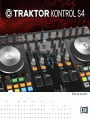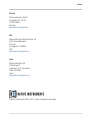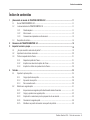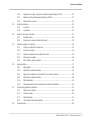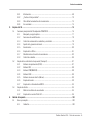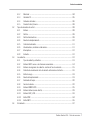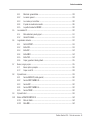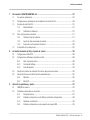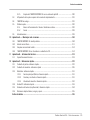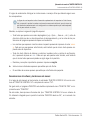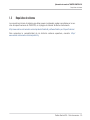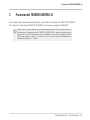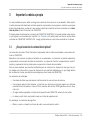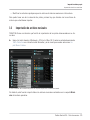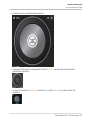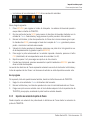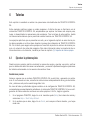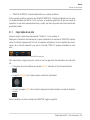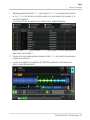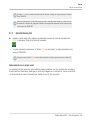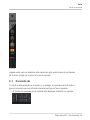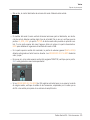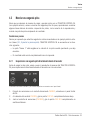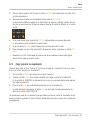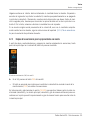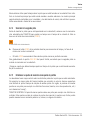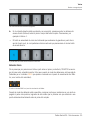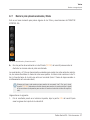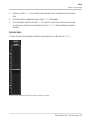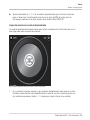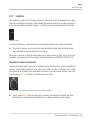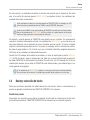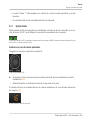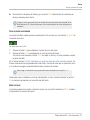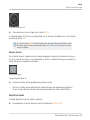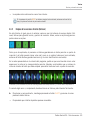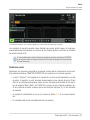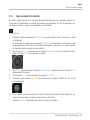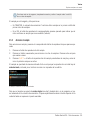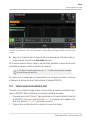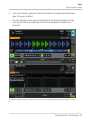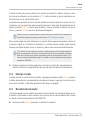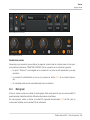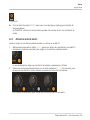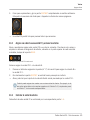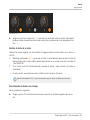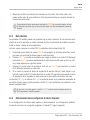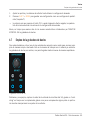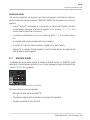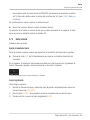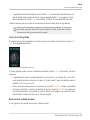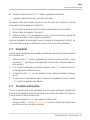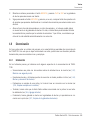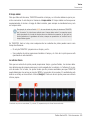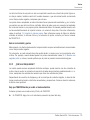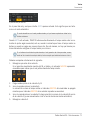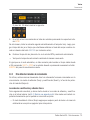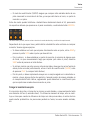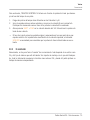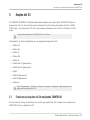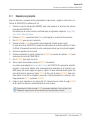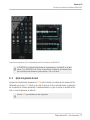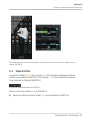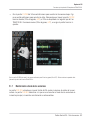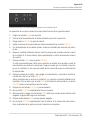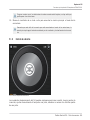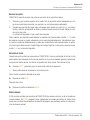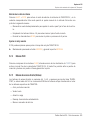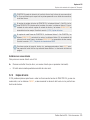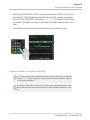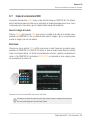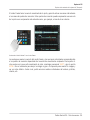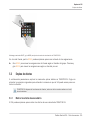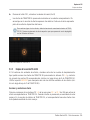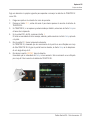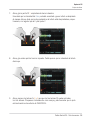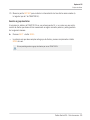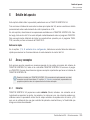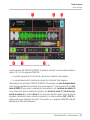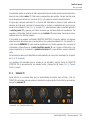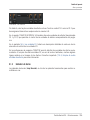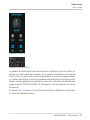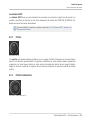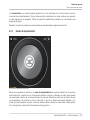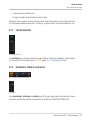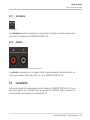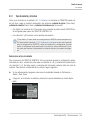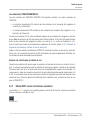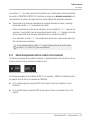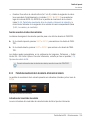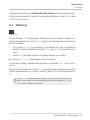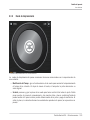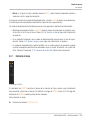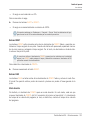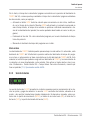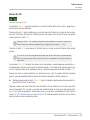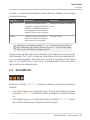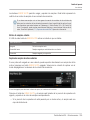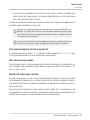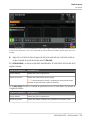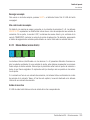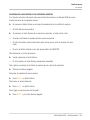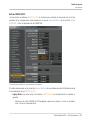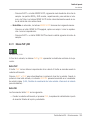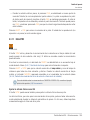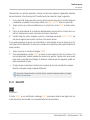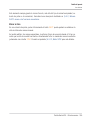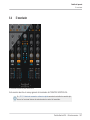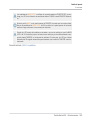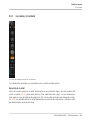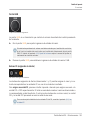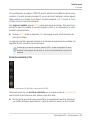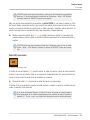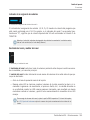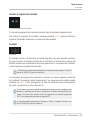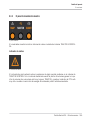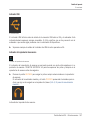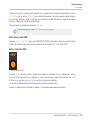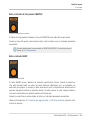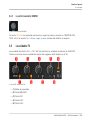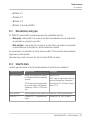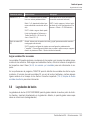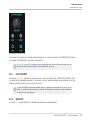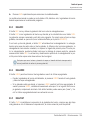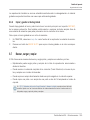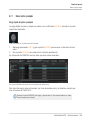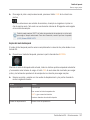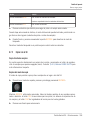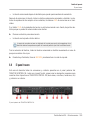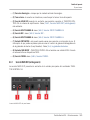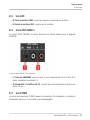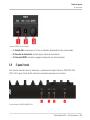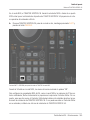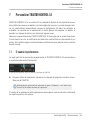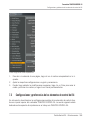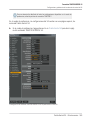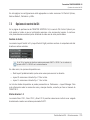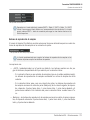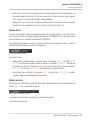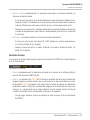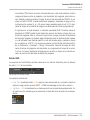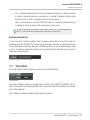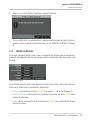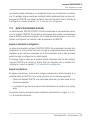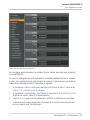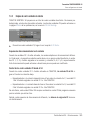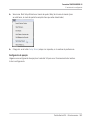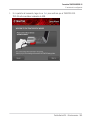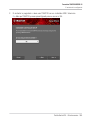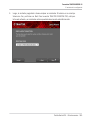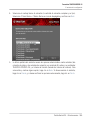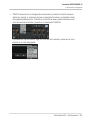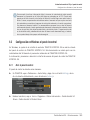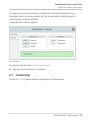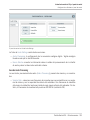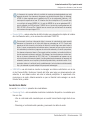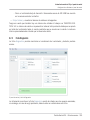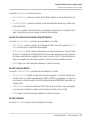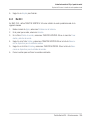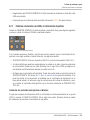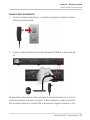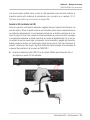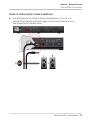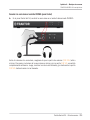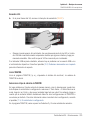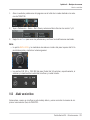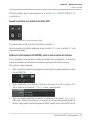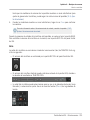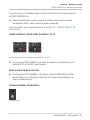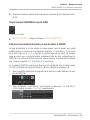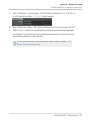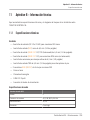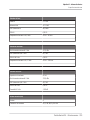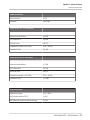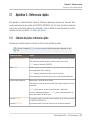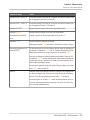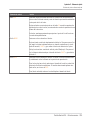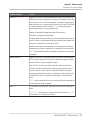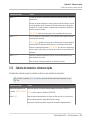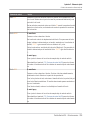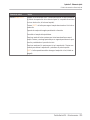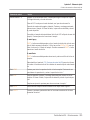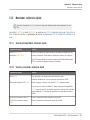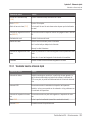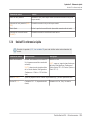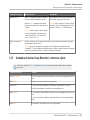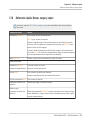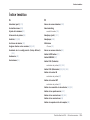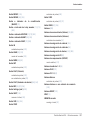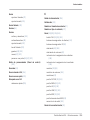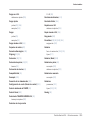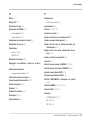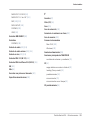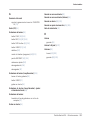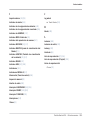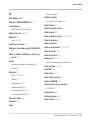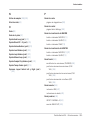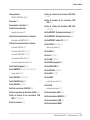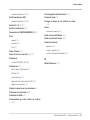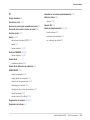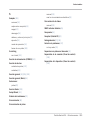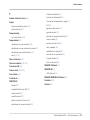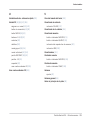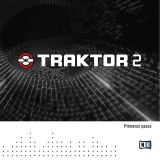Native Instruments Traktor Kontrol S4 El manual del propietario
- Categoría
- Controladores de DJ
- Tipo
- El manual del propietario
Este manual también es adecuado para

Guía de usuario

La información contenida en este documento está sujeta a cambios sin previo aviso y no repre-
senta compromiso alguno por parte de Native Instruments GmbH. El software descrito en este
documento está sujeto a un acuerdo de licencia y no puede ser copiado a otros medios. Ningu-
na parte de esta publicación puede ser copiada, reproducida, almacenada o transmitida de
manera alguna ni por ningún medio y para ningún propósito sin el permiso escrito previo de
Native Instruments GmbH, de aquí en más mencionado como Native Instruments. Todos los
productos y nombres de compañías son marcas registradas de sus respectivos propietarios.
Por lo demás, el hecho de que estés leyendo este texto significa que eres el propietario de una
versión legal y no de una copia ilegal. Native Instruments GmbH puede seguir creando y desa-
rrollando software de audio innovador sólo gracias a gente honesta y legal como tú. Muchas
gracias en nombre de toda la empresa.
“Native Instruments”, “NI” and associated logos are (registered) trademarks of Native Instru-
ments GmbH.
Mac, Mac OS, GarageBand, Logic, iTunes and iPod are registered trademarks of Apple Inc.,
registered in the U.S. and other countries.
Windows, Windows Vista and DirectSound are registered trademarks of Microsoft Corporation
in the United States and/or other countries.
VST and Cubase are registered trademarks of Steinberg Media Technologies GmbH. ASIO is a
trademark of Steinberg Media Technologies GmbH.
RTAS and Pro Tools are registered trademarks of Avid Technology, Inc., or its subsidiaries or
divisions.
All other trade marks are the property of their respective owners and use of them does not
imply any affiliation with or endorsement by them.
Documento escrito por: Native Instruments GmbH
Traducido por: Fernando Ramos
Versión del programa: 2.6.4 (09/2013)
Un agradecimiento especial par el Beta Test Team, cuya valiosa colaboración no solo estuvo en
rastrear errores, sino en hacer de éste un mejor producto.
Derechos de autor

Germany
Native Instruments GmbH
Schlesische Str. 29-30
D-10997 Berlin
Germany
www.native-instruments.de
USA
Native Instruments North America, Inc.
6725 Sunset Boulevard
5th Floor
Los Angeles, CA 90028
USA
www.native-instruments.com
Japan
Native Instruments KK
YO Building 3F
Jingumae 6-7-15, Shibuya-ku,
Tokyo 150-0001
Japan
www.native-instruments.co.jp
© Native Instruments GmbH, 2012. Todos los derechos reservados.
Contacto

Índice de contenidos
1 ¡Bienvenido al mundo de TRAKTOR KONTROL S4! ........................................................
11
1.1 Qué es TRAKTOR KONTROL S4 ..................................................................................................... 11
1.2 La documentación de TRAKTOR KONTROL S4 ............................................................................. 11
1.2.1 Dónde empezar .......................................................................................................... 11
1.2.2 Este manual .............................................................................................................. 12
1.2.3 Convenciones empleadas en este manual ................................................................. 13
1.3 Requisitos de sistema ................................................................................................................ 15
2 Panorama del TRAKTOR KONTROL S4 .........................................................................
16
3 Importar la música propia ..........................................................................................
19
3.1 ¿En qué consiste la colección de pistas? .................................................................................... 19
3.2 Importación de archivos musicales ............................................................................................ 20
3.3 Pistas manejadas desde iTunes ................................................................................................. 21
3.3.1 Reproducir pistas de iTunes ...................................................................................... 21
3.3.2 Importar una selección de pistas de iTunes .............................................................. 23
3.3.3 Importar las listas de reproducción de iTunes ........................................................... 24
4 Tutorías ....................................................................................................................
25
4.1 Ejecutar la primera pista ............................................................................................................ 25
4.1.1 Carga rápida de una pista ........................................................................................ 26
4.1.2 Ejecución de una pista .............................................................................................. 28
4.1.3 No se escucha nada .................................................................................................. 29
4.2 Mezclar una segunda pista ........................................................................................................ 31
4.2.1 Inspeccionar una segunda pista directamente desde el buscador ............................ 31
4.2.2 Cargar y ejecutar una segunda pista ........................................................................ 32
4.2.3 Empleo de los auriculares para la preparación de una mezcla .................................. 33
4.2.4 Sincronizar la segunda pista ..................................................................................... 34
4.2.5 Establecer un punto de inserción como punto de partida .......................................... 34
Índice de contenidos
Traktor Kontrol S4 - Guía de usuario - 4

4.2.6 Pregunta al margen: ¿Qué pasa si la pista izquierda llega a su fin? ........................ 36
4.2.7 Mezclar la pista aplicando ecualización y filtrado ..................................................... 37
4.2.8 Haciendo todo a mano ............................................................................................... 38
4.3 Ajuste del volumen ..................................................................................................................... 42
4.3.1 La teoría .................................................................................................................... 42
4.3.2 La práctica ................................................................................................................ 43
4.4 Bucleo y colocación de bucles ....................................................................................................45
4.4.1 Ejecutar bucles .......................................................................................................... 46
4.4.2 Empleo de los accesos directos (Hotcues) ................................................................. 49
4.5 Emplear samples en la mezcla ................................................................................................... 50
4.5.1 Cargar un sample de la colección ............................................................................. 52
4.5.2 Accionar el sample .................................................................................................... 53
4.5.3 Capturar samples de una cubierta de pistas ............................................................ 54
4.5.4 Descargar un sample ................................................................................................ 56
4.5.5 Mas control sobre las samples .................................................................................. 56
4.6 Agregar efectos .......................................................................................................................... 57
4.6.1 Modo grupal .............................................................................................................. 58
4.6.2 Alistando la unidad de efectos .................................................................................. 59
4.6.3 Asignar una cubierta a una unidad FX y accionar los efectos ................................... 60
4.6.4 Controlar la unidad de efectos .................................................................................. 60
4.6.5 Modo individual ......................................................................................................... 62
4.6.6 Almacenamiento de una configuración de efectos (Snapshot) .................................. 62
4.7 Empleo de la grabadora de bucles .............................................................................................63
4.7.1 Seleccionar la fuente ................................................................................................. 64
4.7.2 Grabar un bucle ......................................................................................................... 65
4.7.3 Sobregrabación ......................................................................................................... 67
4.7.4 Otros empleos del bucle grabado .............................................................................. 67
4.8 Sincronización ............................................................................................................................ 68
Índice de contenidos
Traktor Kontrol S4 - Guía de usuario - 5

4.8.1 Introducción .............................................................................................................. 68
4.8.2 ¿Cuál es el tempo máster? ........................................................................................ 70
4.8.3 Otras útiles herramientas de sincronización ............................................................. 73
4.8.4 En conclusión ............................................................................................................ 75
5 Empleo del S4 ...........................................................................................................
76
5.1 Funciones principales del S4 empleando TRAKTOR DJ ................................................................ 76
5.1.1 Búsqueda y carga de pistas ...................................................................................... 77
5.1.2 Funciones de cuantificación ...................................................................................... 78
5.1.3 Control de volumen de las cubiertas y crossfader ..................................................... 78
5.1.4 Ajuste de la ganancia del canal ................................................................................ 79
5.1.5 Ecualización .............................................................................................................. 80
5.1.6 Empleo de los filtros .................................................................................................. 81
5.1.7 Monitorización a través de los auriculares ................................................................ 82
5.1.8 Control de cubiertas .................................................................................................. 84
5.2 Empleo de los controles de la ejecución (Transport) ................................................................... 87
5.2.1 Botones de reproducción (PLAY) ................................................................................ 87
5.2.2 Botones CUE ............................................................................................................. 88
5.2.3 Botones SYNC(MASTER) ............................................................................................. 88
5.2.4 Botones FLUX ............................................................................................................. 89
5.2.5 Botones de acceso directo (Hotcue) ........................................................................... 89
5.2.6 Empleo de bucles ...................................................................................................... 90
5.2.7 Empleo de los transductores MOVE ........................................................................... 93
5.3 Empleo de efectos ...................................................................................................................... 95
5.3.1 Mostrar los efectos de una cubierta .......................................................................... 95
5.3.2 Empleo de la sección FX del S4 ................................................................................. 96
6 Detalle del aparato ....................................................................................................
100
6.1 Áreas y conceptos ....................................................................................................................... 100
6.1.1 Cubiertas ................................................................................................................... 100
Índice de contenidos
Traktor Kontrol S4 - Guía de usuario - 6

6.1.2 Mezclador .................................................................................................................. 104
6.1.3 Unidades FX .............................................................................................................. 105
6.1.4 Grabadora de bucles ................................................................................................. 106
6.1.5 Paneles frontal y trasero ............................................................................................ 108
6.2 Tipos de elementos de control .................................................................................................... 108
6.2.1 Botones ..................................................................................................................... 108
6.2.2 Perillas ...................................................................................................................... 109
6.2.3 Perillas transductoras ............................................................................................... 109
6.2.4 Ruedas de desplazamiento ........................................................................................ 110
6.2.5 Controles deslizantes ................................................................................................ 111
6.2.6 Visualizadores, medidores e indicadores ................................................................... 111
6.2.7 Interruptores .............................................................................................................. 112
6.2.8 Enchufes ................................................................................................................... 112
6.3 Las cubiertas .............................................................................................................................. 112
6.3.1 Tipos de cubierta y estructura ................................................................................... 113
6.3.2 Botones SHIFT: acceso a las funciones secundarias .................................................. 114
6.3.3 Botones de asignación de cubiertas: cambiar el foco de selección ........................... 115
6.3.4 Pantalla de visualización de la de cubierta: información al instante ........................ 116
6.3.5 Botón de carga .......................................................................................................... 118
6.3.6 Rueda de desplazamiento ......................................................................................... 119
6.3.7 Deslizante de tempo .................................................................................................. 120
6.3.8 Sección de bucleo ...................................................................................................... 122
6.3.9 Botones REMIX SLOTS ................................................................................................ 125
6.3.10 Botones Hotcue (acceso directo) ................................................................................ 129
6.3.11 Botones PLAY y CUE ................................................................................................... 133
6.3.12 Botón SYNC ............................................................................................................... 134
6.3.13 Botón SHIFT ............................................................................................................... 135
6.4 El mezclador ............................................................................................................................... 137
Índice de contenidos
Traktor Kontrol S4 - Guía de usuario - 7

6.4.1 Mezclador: generalidades .......................................................................................... 138
6.4.2 La sección general ..................................................................................................... 138
6.4.3 Los canales y el crossfader ........................................................................................ 140
6.4.4 El panel de visualización maestro ............................................................................. 146
6.4.5 La perilla transductor BROWSE ................................................................................. 150
6.5 Las unidades FX ......................................................................................................................... 150
6.5.1 Modo individual y modo grupal .................................................................................. 151
6.5.2 Unidad FX: detalle ..................................................................................................... 151
6.6 La grabadora de bucles .............................................................................................................. 152
6.6.1 Perilla DRY/WET ......................................................................................................... 153
6.6.2 Botón SIZE ................................................................................................................. 153
6.6.3 Botón REC ................................................................................................................. 154
6.6.4 Botón UNDO ............................................................................................................... 154
6.6.5 Botón PLAY ................................................................................................................ 154
6.6.6 Copiar y guardar el bucle grabado ............................................................................ 155
6.7 Buscar, cargar y copiar .............................................................................................................. 155
6.7.1 Buscar pistas y samples ........................................................................................... 156
6.7.2 Copiar con el S4 ........................................................................................................ 158
6.8 El panel trasero .......................................................................................................................... 159
6.8.1 Sección MAIN OUT (salida general) ............................................................................ 160
6.8.2 Sección INPUT CHANNEL B ......................................................................................... 161
6.8.3 Sección MIC ............................................................................................................... 162
6.8.4 Sección INPUT CHANNEL A ......................................................................................... 162
6.8.5 Sección POWER ......................................................................................................... 162
6.9 El panel frontal ........................................................................................................................... 163
6.10 Modos de TRAKTOR KONTROL S4 ................................................................................................ 164
6.10.1 Modo de Traktor ......................................................................................................... 164
6.10.2 Modo MIDI .................................................................................................................. 164
Índice de contenidos
Traktor Kontrol S4 - Guía de usuario - 8

7 Personalizar TRAKTOR KONTROL S4 ...........................................................................
167
7.1 El cuadro de preferencias ........................................................................................................... 167
7.2 Configuraciones y preferencias de los elementos de control del S4 ............................................168
7.3 Opciones de control del S4 ......................................................................................................... 170
7.3.1 Restore Default .......................................................................................................... 175
7.3.2 Calibration (calibración) ........................................................................................... 176
7.4 Otras configuraciones de interés ................................................................................................ 177
7.4.1 Cambiar el tipo de cubiertas ..................................................................................... 177
7.4.2 Ajustar el direccionamiento de entrada ..................................................................... 178
7.4.3 Empleo de cuatro unidades de efectos ...................................................................... 180
7.5 El asistente de la configuración ................................................................................................. 181
8 La interfaz de audio del S4 y el panel de control ........................................................
188
8.1 Configuración en Mac OS X ........................................................................................................ 188
8.2 Configuración en Windows: el panel de control .......................................................................... 189
8.2.1 Abrir el panel de control ............................................................................................ 189
8.2.2 Ficha Audio Settings .................................................................................................. 190
8.2.3 Ficha Diagnostics ...................................................................................................... 193
8.3 Empleo de la interfaz de audio del S4 en otras aplicaciones de música ..................................... 195
8.4 Empleo del S4 como la interfaz de audio predeterminada .......................................................... 195
8.4.1 Windows ................................................................................................................... 195
8.4.2 Mac OS X ................................................................................................................... 196
9 Solución de problemas y ayuda ..................................................................................
197
9.1 TRAKTOR no arranca ................................................................................................................... 197
9.2 Problemas relacionados con el aparato ...................................................................................... 197
9.2.1 Principios básicos ..................................................................................................... 197
9.2.2 Problemas relacionados con el USB y el controlador de dispositivos ........................ 198
9.2.3 Actualizar el controlador ............................................................................................ 199
9.2.4 Problemas relacionados con el suministro de energía USB ....................................... 199
Índice de contenidos
Traktor Kontrol S4 - Guía de usuario - 9

9.2.5 Empleo del TRAKTOR KONTROL S4 con un ordenador portátil .................................... 200
9.3 Aflojamiento de la placa superior de la rueda de desplazamiento .............................................. 201
9.4 TRAKTOR se cuelga ..................................................................................................................... 201
9.5 Obtener ayuda ............................................................................................................................ 202
9.5.1 Banco de Conocimientos / Léame / Asistencia en línea ............................................. 202
9.5.2 Forum ........................................................................................................................ 203
9.6 Actualizaciones .......................................................................................................................... 203
10 Apéndice A — Montajes más comunes .......................................................................
204
10.1 TRAKTOR KONTROL S4: montaje básico ...................................................................................... 204
10.2 Añadir un micrófono ................................................................................................................... 211
10.3 Emplear un mezclador máster .................................................................................................... 214
10.4 TRAKTOR KONTROL S4 con tocadiscos o cubiertas de CD ........................................................... 214
11 Apéndice B – Información técnica ..............................................................................
218
11.1 Especificaciones técnicas .......................................................................................................... 218
12 Apéndice C - Referencia rápida ..................................................................................
222
12.1 Cubierta de pistas: referencia rápida ........................................................................................ 222
12.2 Cubierta de remezclas: referencia rápida .................................................................................. 226
12.3 Mezclador: referencia rápida ...................................................................................................... 231
12.3.1 Sección principal (Main): referencia rápida ............................................................... 231
12.3.2 Canales y crossfader: referencia rápida .................................................................... 231
12.3.3 Visualizador maestro: referencia rápida .................................................................... 232
12.4 Unidad FX: referencia rápida ...................................................................................................... 233
12.5 Grabadora de bucles (Loop Recorder): referencia rápida ............................................................ 234
12.6 Referencia rápida: Buscar, cargar y copiar ................................................................................ 235
Índice temático .........................................................................................................
236
Índice de contenidos
Traktor Kontrol S4 - Guía de usuario - 10

1 ¡Bienvenido al mundo de TRAKTOR KONTROL S4!
¡Estamos sumamente complacidos por su elección de TRAKTOR KONTROL S4!
1.1 Qué es TRAKTOR KONTROL S4
TRAKTOR KONTROL S4 es un sistema DJ de equipo y programa completamente integrados,
creado por los hacedores de TRAKTOR. TRAKTOR KONTROL S4 reúne en un todo el aparato
controlador TRAKTOR KONTROL S4 y el excelente programa TRAKTOR.
El controlador TRAKTOR KONTROL S4 ofrece un mezclador DJ ergonómico, una interfaz de
audio incorporada de 24 bits/96 kHz y un área de control concebida perfectamente a la medi-
da de TRAKTOR. Todos los controles necesarios para sus actuaciones en vivo se encuentran
ahora bajo la punta de sus dedos.
El equipo de TRAKTOR de Native instruments
1.2 La documentación de TRAKTOR KONTROL S4
1.2.1 Dónde empezar
TRAKTOR KONTROL S4 le ofrece distintas fuentes de información. El orden de lectura sugeri-
do es el siguiente:
▪ Guía de instalación (Setup Guide)
▪ Manual de TRAKTOR KONTROL S4 (este documento) y la
▪ Guía de iniciación (Getting Started Guide) de TRAKTOR 2.
Primer paso: la guía de instalación
La misma explica el proceso de instalación del sistema de hardware y software de TRAKTOR
KONTROL S4, desde el principio mismo hasta el primer sonido que sale por los altavoces. Es-
ta debería ser su primera lectura en el aprendizaje de TRAKTOR KONTROL S4.
¡Bienvenido al mundo de TRAKTOR KONTROL S4!
Qué es TRAKTOR KONTROL S4
Traktor Kontrol S4 - Guía de usuario - 11

En primer lugar, lea la guía de instalación. Luego, proceda con la lectura del manual de TRAK-
TOR KONTROL S4 para familiarizarse más acabadamente con el producto.
Manual de TRAKTOR KONTROL S4
Tras la lectura de la guía de instalación y la correcta aplicación de sus instrucciones, el siste-
ma de TRAKTOR KONTROL S4 debería estar listo y operando. El paso siguiente sería la lectu-
ra del presente manual de TRAKTOR KONTROL S4. El manual brinda inicialmente un enfoque
práctico del TRAKTOR KONTROL S4. Luego, presenta una descripción detallada de los ele-
mentos del aparato controlador TRAKTOR KONTROL S4 e información suplementaria referida
a problemas comunes y otras cuestiones. En la próxima sección hallará el panorama general
del contenido de este manual.
Guía de iniciación de TRAKTOR PRO
Esta guía brinda un enfoque práctico del programa TRAKTOR. Aquí encontrará aspectos y fun-
ciones de TRAKTOR que van más allá del controlador TRAKTOR KONTROL S4.
El manual de TRAKTOR 2
Para obtener una información detallada de todas las características del programa TRAKTOR,
consulte por favor el manual de TRAKTOR 2. El mismo se encuentra disponible en la subcarpe-
ta denominada Documentation, en la carpeta de instalación de TRAKTOR 2.
1.2.2
Este manual
Lo que usted está leyendo ahora es el manual de TRAKTOR KONTROL S4. El manual está di-
vidido de la siguiente manera:
▪ La primera parte está constituida por la presente introducción.
▪ El capítulo ↑2, Panorama del TRAKTOR KONTROL S4 presenta rápidamente la interfaz
de usuario del TRAKTOR KONTROL S4 y sus áreas principales, tanto en el programa co-
mo en el aparato.
▪ El capítulo ↑3, Importar la música propia explica la manera de importar música a la co-
lección de pistas de TRAKTOR, para así poder emplear todas las características de TRAK-
TOR KONTROL S4 en nuestras propias pistas.
¡Bienvenido al mundo de TRAKTOR KONTROL S4!
La documentación de TRAKTOR KONTROL S4
Traktor Kontrol S4 - Guía de usuario - 12

▪ El capítulo ↑4, Tutorías es una serie de tutoriales dedicados al controlador. Los mismos le
permitirán adquirir progresivamente el dominio de las distintas herramientas provistas por
TRAKTOR KONTROL S4. Estos ejemplos prácticos facilitan el proceso de aprendizaje y lo
introducirán rápidamente en el mundo del disyóquey digital.
▪ El capítulo ↑5, Empleo del S4 es una concisa reseña del empleo del S4 y de TRAKTOR
DJ en dispositivos iOS.
▪ El capítulo ↑6, Detalle del aparato es un detalle de todos los elementos de control presen-
tes en el aparato controlador TRAKTOR KONTROL S4. Cuando se sienta inseguro acerca
de la función de algún elemento en particular, en este capítulo encontrará la información
necesaria.
▪ El capítulo ↑7, Personalizar TRAKTOR KONTROL S4 muestra la manera de personalizar
TRAKTOR KONTROL S4 para adaptarlo a las necesidades particulares del usuario.
▪ El capítulo ↑8, La interfaz de audio del S4 y el panel de control describe la interfaz de
audio integrada del aparato controlador TRAKTOR KONTROL S4.
▪ El capítulo ↑9, Solución de problemas y ayuda brinda una lista de los problemas más
usuales y sus posibles soluciones, y la información pertinente para la obtención de ayuda.
▪ Al final del libro, se hallan tres apéndices con diversa información adicional:
◦ El Apéndice A muestra la manera de integrar TRAKTOR KONTROL S4 a su estudio de
música o a sus representaciones en vivo a través de diversos montajes.
◦ El Apéndice B trae las especificaciones técnicas del controlador TRAKTOR KONTROL
S4.
◦ El Apéndice C contiene cuadros de consulta rápida sobre todos los elementos de con-
trol del controlador. Si se le presentan dudas sobre algún elemento en particular, aquí
hallará la información necesaria.
1.2.3
Convenciones empleadas en este manual
Esta sección explica los signos y composición de página empleados en este manual. Este ma-
nual utiliza una disposición tipográfica especial para destacar puntos especiales y para adver-
tirle sobre posibles problemas. Los símbolos que representan estas notas aclaratorias indican
su naturaleza:
¡Bienvenido al mundo de TRAKTOR KONTROL S4!
La documentación de TRAKTOR KONTROL S4
Traktor Kontrol S4 - Guía de usuario - 13

El signo de exclamación distingue las instrucciones o consejos útiles que debería seguir cuan-
do correspondiere.
La figura de una lamparita indica información suplementaria de importancia. Esta informa-
ción a menudo lo ayudará a resolver una tarea de manera más eficiente, pero la misma no
está destinada necesariamente a la configuración o sistema operativo por usted empleado.
Vale la pena echarle un vistazo.
Además, se emplea la siguiente tipografía especial:
▪ Todo texto que aparezca en menús desplegables (p.ej.: Open…, Save as…, etc.), rutas de
directorio del disco duro u otros dispositivos de almacenamiento, y en las rutas de las pre-
ferencias del programa aparecerá impreso en bastardilla.
▪ Los nombres que aparecen inscritos sobre el aparato aparecerán impresos de color naran-
ja. Cada vez que vea aparecer este formato, verá también que el mismo texto aparece em-
pleado sobre el dispositivo.
▪ Todo otro texto (rótulos de botones y controles, leyendas junto a casillas de verificación,
etc.) aparecerá impreso en azul. Cada vez que vea aparecer este formato, verá también
que el mismo texto aparece empleado en algún lugar de la pantalla.
▪ Nombres y conceptos importantes aparecen impresos en negrita.
►
Instrucciones individuales aparecen precedidas por esta flecha.
→
El resultado de acciones aparece precedido por esta flecha más pequeña.
Denominaciones del software y hardware en este manual
A lo largo de este manual se hará alusión al controlador TRAKTOR KONTROL S4 con los nom-
bres de "TRAKTOR KONTROL S4" o simplemente como el "S4".
De igual modo, el programa TRAKTOR será aludido simplemente como "TRAKTOR PRO" o sim-
plemente como "TRAKTOR".
De este modo, descripciones informales del tipo: "TRAKTOR KONTROL S4 es un sistema de
DJ altamente integrado que le permitirá controlar TRAKTOR desde su S4", no le sonarán tan
extrañas.
¡Bienvenido al mundo de TRAKTOR KONTROL S4!
La documentación de TRAKTOR KONTROL S4
Traktor Kontrol S4 - Guía de usuario - 14

1.3 Requisitos de sistema
Los requisitos mínimos de sistema que debe poseer el ordenador pueden consultarse en la sec-
ción de especificaciones de TRAKTOR, en la página de Internet de Native Instruments:
http://www.native-instruments.com/en/products/traktor/dj-software/traktor-pro-2/specifications/
Para comprobar la compatibilidad de los distintos sistemas operativos, consulte: http://
www.native-instruments.com/compatibility
¡Bienvenido al mundo de TRAKTOR KONTROL S4!
Requisitos de sistema
Traktor Kontrol S4 - Guía de usuario - 15

2 Panorama del TRAKTOR KONTROL S4
Este capítulo describe brevemente las partes y elementos principales del TRAKTOR KONTROL
S4, tanto en el controlador TRAKTOR KONTROL S4 como en el programa TRAKTOR.
Tómese todo el tiempo necesario para leer estas pocas páginas. De este modo podrá fami-
liarizarse con el funcionamiento del TRAKTOR KONTROL S4 y apreciar la potencia de su
concepción. Si ya está familiarizado con la importación de archivos musicales en TRAK-
TOR, puede saltear el capítulo ↑3, Importar la música propia y pasar directamente a los
tutoriales del capítulo ↑4, Tutorías.
Panorama del TRAKTOR KONTROL S4
Traktor Kontrol S4 - Guía de usuario - 16

El aparato controlador y la interfaz del programa.
▪ (1) Cubiertas: TRAKTOR KONTROL S4 proporciona cuatro cubiertas (Decks) virtuales. Las
cubiertas son el lugar donde se ejecutan las pistas, los samples y la música en vivo. Las
cubiertas pueden considerarse como el equivalente virtual de las viejas cubiertas de re-
producción de vinilos y CD pero con el aditamento de una gran cantidad de potentes ca-
racterísticas y la flexibilidad que otorga un sistema de ordenador. Las dos cubiertas del
aparato controlador S4 permiten controlar las cuatro cubiertas del programa TRAKTOR
Panorama del TRAKTOR KONTROL S4
Traktor Kontrol S4 - Guía de usuario - 17

(denominadas A, B, C y D, respectivamente). La cubierta izquierda de su S4 controla las
cubiertas A y C del programa. La cubierta derecha de su S4 controla las cubiertas B y D
del programa.
▪ (2) Unidades FX: las señales provenientes de las cubiertas pueden ser procesadas por las
dos unidades de efectos (FX) ubicadas en la parte superior de la interfaz del programa. En
el programa, también es posible activar dos unidades de efectos adicionales para procesar
el sonido de cada cubierta de manera individual. Las unidades FX ofrecen una amplia ga-
ma de efectos de gran calidad: la unidad FX izquierda del S4 controla la(s) unidad(es) FX
de la izquierda del programa. La unidad FX derecha del S4 controla la(s) unidad(es) FX de
la derecha del programa.
▪ (3) Mezclador: la parte central del controlador TRAKTOR KONTROL S4 y de la interfaz de
TRAKTOR está ocupada por el mezclador (Mixer), el cual recibe a través de sus cuatro
canales las señales de audio provenientes de las cuatro cubiertas arriba descritas. Cada
canal corresponde a una cubierta. La tarea del mezclador, al igual que la de todo mezcla-
dor DJ, es ajustar el volumen relativo de cada uno de los canales, controlar la frecuencia
de los mismos y, eventualmente, hacerlos pasar a través de las unidades de efectos antes
de mandar el resultado total hacia la sección general (Main), en la parte superior; para ge-
nerar, por último, la mezcla final que será emitida a la audiencia.
El capítulo ↑6, Detalle del aparato brinda una descripción más detallada del mezclador y
un pormenorizado relato de cada uno de los elementos de control encontrados sobre el con-
trolador TRAKTOR KONTROL S4. Para una explicación profunda de cada una de las fun-
ciones del programa TRAKTOR, consulte por favor el manual de TRAKTOR 2. El mismo se
encuentra disponible en la subcarpeta denominada Documentation, en la carpeta de insta-
lación de TRAKTOR 2.
Panorama del TRAKTOR KONTROL S4
Traktor Kontrol S4 - Guía de usuario - 18

3 Importar la música propia
Lo más probable es que usted ya tenga una colección de música en su ordenador. Este capítu-
lo está precisamente dedicado a todos aquellos impacientes por ponerse a mezclar sus propias
pistas. Aprenderemos, entonces, una manera rápida de importar archivos musicales a la colec-
ción de pistas (Track Collection) de TRAKTOR.
Si desea pasar directamente al manejo del TRAKTOR KONTROL S4, puede saltear este capítu-
lo y dirigirse a los tutoriales del capítulo ↑4, Tutorías. Allí podrá hacer uso de las pistas demo
incluidas en TRAKTOR KONTROL S4. Luego, podrá retornar a este tema cuando así lo desee.
3.1 ¿En qué consiste la colección de pistas?
La colección de pistas (Track Collection) representa toda la música empleada o que planea uti-
lizar en TRAKTOR.
Basada en los archivos de música hallados en su ordenador, la colección de pistas representa,
simplemente, una manera distinta de mostrarlos. La colección facilita la organización, identifi-
cación y preparación de las pistas para su ejecución a través del mezclador.
Vale la pena destacar que resulta indiferente para la colección la disposición real que las pis-
tas tengan en el disco duro y que tal disposición no resultará afectada por lo que haga dentro
de la colección (salvo que decida borrar alguna pista a través de TRAKTOR).
La colección de pistas es:
▪ Una base de datos que almacena la información de sus archivos de música.
▪ Una manera práctica de disponer y clasificar sus archivos musicales según sus distintas
características (etiquetas), como el título, nombre del artista, BPM, género musical, dura-
ción, etc.
▪ El lugar donde se guarda la información específica de TRAKTOR acerca de las pistas.
▪ La base a partir de la cual podrá crear sus listas de reproducción.
Sin embargo, la colección no significa:
▪ Mover, copiar o convertir archivos de audio a una ubicación oculta.
Importar la música propia
¿En qué consiste la colección de pistas?
Traktor Kontrol S4 - Guía de usuario - 19

▪ Modificar la estructura jerárquica que los archivos de música asumen en el disco duro.
Para poder hacer uso de la colección de pistas, primero hay que llenarla con los archivos de
música que usted desea importar.
3.2 Importación de archivos musicales
TRAKTOR ofrece una función que facilita la importación de las pistas almacenadas en su dis-
co duro:
►
Haga clic-botón derecho (Windows) o [Ctrl]+clic (Mac OS X) sobre la entrada denominada
Track Collection en el directorio del Buscador y en el menú que se abre seleccione Im-
port Music Folders.
El menú contextual de la colección de pistas con la opción Import Music Folders seleccionada.
Por defecto, esta función importa todos los archivos musicales contenidos en la carpeta Mi mú-
sica del sistema operativo.
Importar la música propia
Importación de archivos musicales
Traktor Kontrol S4 - Guía de usuario - 20

Al importar pistas por primera vez, TRAKTOR analiza la música en busca de ciertas caracterís-
ticas (BPM, etc.). Esta función puede llevar cierto tiempo. Asegúrese de preparar de antemano
las pistas que desee emplear en su montaje DJ, para así poder hacer uso de funciones tales
como la sincronización o el bucleo automático.
Si tiene pistas guardadas en otras carpetas o en almacenamientos externos, podrá incorporar
dichas carpetas a la lista de carpetas musicales de TRAKTOR de la siguiente manera:
1. Abra Preferences > File Management.
2. Haga clic en Add…, al final de la sección Music Folders.
3. Vaya hasta la carpeta que desea añadir.
4. Confirme con OK.
Repita el procedimiento para añadir todas sus carpetas de música.
Las subcarpetas se incluyen automáticamente dentro de la revisión. No es necesario, por lo
tanto, agregarlas a esta lista.
3.3 Pistas manejadas desde iTunes
Si ha organizado su colección de pistas con iTunes, TRAKTOR KONTROL S4 le ofrece acceso
directo a la biblioteca de iTunes y a sus listas de reproducción.
3.3.1 Reproducir pistas de iTunes
La biblioteca y listas de reproducción de iTunes pueden ser recorridas directamente desde su
TRAKTOR KONTROL S4. Aprovecharemos, entonces, esta ocasión para mostrarle también la
manera de buscar y cargar pistas desde el aparato controlador. Para realizar estas operaciones
emplearemos los siguientes elementos de control:
Importar la música propia
Pistas manejadas desde iTunes
Traktor Kontrol S4 - Guía de usuario - 21

▪ Cualquiera de las ruedas de desplazamiento:
▪ Cualquiera de las perillas transductoras de bucleo (MOVE), ubicadas bajo la rueda de des-
plazamiento respectiva:
▪ La perilla transductora BROWSE, ubicada bajo la perilla MAIN, en la parte central del
dispositivo
Importar la música propia
Pistas manejadas desde iTunes
Traktor Kontrol S4 - Guía de usuario - 22

▪ Los botones de la monitorización (CUE) de los canales del mezclador.
Ahora, haga lo siguiente:
1. Pulse BROWSE para ingresar al modo de búsqueda. La ventana del buscador pasará a
ocupar toda la interfaz de TRAKTOR.
2. Gire las perillas de bucleo MOVE para recorrer el directorio del buscador hasta dar con la
entrada de iTunes. Selecciónela y luego presione la perilla para abrir dicha entrada.
3. Recorra la biblioteca y listas de reproducción de iTunes de la misma manera: gire la peri-
lla transductora MOVE para navegar a través de la carpeta de iTunes y presiónela para ex-
pandir o minimizar la entrada seleccionada.
4. Ubicada la lista de reproducción deseada, seleccione una pista de la lista girando la rue-
da de desplazamientos (o girando la perilla BROWSE)
5. Para cargar la pista seleccionada en la cubierta izquierda o derecha, presione el botón
CUE (destellante) del correspondiente canal del mezclador (A o B).
6. Repita los pasos 3 a 5 para cargar una pista en la otra cubierta.
7. Cuando haya terminado, presione nuevamente la perilla transductora BROWSE para aban-
donar el modo de búsqueda.
La sección de directorio de iTunes representa solamente una vista de lectura de la biblioteca y
listas de reproducción de iTunes. Las funciones de edición no están disponibles en esta vista.
En el programa
Por supuesto, todo esto puede hacerse también, desde la interfaz de usuario de TRAKTOR:
1. Haga clic en la entrada de iTunes del directorio del buscador.
2. Recorra la biblioteca y las listas de reproducción como lo haría habitualmente en iTunes.
3. Cargue una pista en una cubierta como lo haría desde cualquier lista de reproducción de
TRAKTOR; por ejemplo, arrastrando la pista hasta la cubierta deseada.
3.3.2
Importar una selección de pistas de iTunes
Puede importar una selección de pistas desde la biblioteca de iTunes hasta la colección de
pistas de TRAKTOR:
Importar la música propia
Pistas manejadas desde iTunes
Traktor Kontrol S4 - Guía de usuario - 23

1. Haga clic en la entrada de iTunes del directorio del buscador.
2. Seleccione las pistas que desea incorporar a la colección de pistas.
3. Arrastre la selección hasta el símbolo de Track Collection del directorio del Buscador.
4. Alternativamente, puede hacer clic-botón derecho (Windows) o [Ctrl]-clic (Mac OS X) so-
bre la selección realizada y seleccionar la opción Import to Collection en el menú contex-
tual.
3.3.3 Importar las listas de reproducción de iTunes
También, puede importar directamente toda una lista de reproducción de iTunes a través de la
interfaz de usuario de TRAKTOR:
1. Haga clic en la entrada de iTunes del directorio del buscador.
2. Seleccione la lista de reproducción que quiera importar.
3. Arrastre la lista de reproducción hasta la carpeta Playlists.
4. Alternativamente, puede hacer clic-botón derecho (Windows) o [Ctrl]-clic (Mac OS X) so-
bre la lista de reproducción y seleccionar la opción Import to Playlists del menú contex-
tual.
Importar la música propia
Pistas manejadas desde iTunes
Traktor Kontrol S4 - Guía de usuario - 24

4 Tutorías
Este capítulo le enseñará a realizar las operaciones más habituales de TRAKTOR KONTROL
S4.
Estos ejemplos prácticos siguen un orden progresivo. A efectos de que se familiarice con el
sistema de TRAKTOR KONTROL S4, empezaremos por explicar las tareas más simples para,
luego, ir desarrollando las operaciones más complejas. Tras la lectura de este capítulo, tendrá
los conocimientos básicos que le permitirán realizar mezclas con TRAKTOR KONTROL S4.
Los ejemplos prácticos que se presentan en este y en el siguiente capítulo se valen de las pis-
tas demo copiadas en el disco duro durante el proceso de instalación de TRAKTOR KONTROL
S4. Por lo tanto, para seguir estos ejemplos no hace falta importar los archivos de música pro-
pios a la colección de pistas del programa. Para más información sobre la importación de ar-
chivos de música a la colección, consulte por favor el capítulo ↑3, Importar la música propia.
4.1 Ejecutar la primera pista
Nuestro primer ejemplo práctico mostrará la manera de cargar y ejecutar una pista, verificar
que las salidas de audio funcionen correctamente y a resolver rápidamente algunos problemas
del sistema relacionados con la ausencia de sonido al tocar.
Condiciones previas
Vamos a suponer que su sistema TRAKTOR KONTROL S4 ya está listo y operando sin proble-
mas. Si no fuera ese el caso, consulte las instrucciones correspondientes de la guía de instala-
ción y retorne a este punto cuando tenga todo listo.
En caso de haber ya efectuado algunos cambios en la configuración TRAKTOR KONTROL S4,
recomendamos encarecidamente restablecer el sistema de TRAKTOR KONTROL S4 a su confi-
guración de fábrica antes de continuar con estos ejemplos. A tal fin, haga lo siguiente:
1. En el programa TRAKTOR, haga clic en el menú de ayuda (Help) de la barra de menús y
seleccione Help > Start Setup Wizard.
2. En la ventana que se abre, haga clic en Finish, en la esquina inferior derecha, y no toque
nada más.
Tutorías
Ejecutar la primera pista
Traktor Kontrol S4 - Guía de usuario - 25

→
TRAKTOR KONTROL S4 será restablecido a sus valores de fábrica.
Estos ejemplos prácticos suponen que TRAKTOR KONTROL S4 está configurado con sus ajus-
tes predeterminados de fábrica. Si así no fuere, no podemos garantizar de que sea capaz de
reproducir lo que estos ejemplos describen y podría, por tanto, dejar de lado cosas importantes
que debería saber.
4.1.1 Carga rápida de una pista
Vamos a cargar la pista demo denominada “Techno 1” en la cubierta A.
Dado que la cubierta A está ubicada en la parte izquierda de la ventana de TRAKTOR, emplea-
remos la cubierta izquierda del S4. Esto lo podemos comprobar al mirar la pantalla de visuali-
zación de la cubierta izquierda y ver que el indicador "DECK A" aparece encendido de color
azul.
El visualizador de la cubierta con el indicador DECK A encendido.
Para seleccionar y cargar una pista , vamos a usar los siguientes tres elementos de control del
S4.
▪ Cualquiera de los dos botones de cambio (SHIFT), ubicados al final de cada cubierta:
▪ La perilla BROWSE (en la parte superior central del mezclador):
▪ El botón de carga (LOAD) de la cubierta izquierda (situado arriba de la rueda de desplaza-
miento:
Ahora, teniendo a la vista la ventana de TRAKTOR, haga lo siguiente:
Tutorías
Ejecutar la primera pista
Traktor Kontrol S4 - Guía de usuario - 26

1. Mantenga presionado el botón SHIFT y gire la perilla BROWSE para seleccionar el favorito
de Demo Tracks (los favoritos son atajos situados en la parte superior del buscador, en la
interfaz del programa).
Las pistas de la lista de reproducción de “Demo Tracks” aparecerán debajo:
Suelte el botón SHIFT y gire la perilla BROWSE para recorrer la lista de reproducción y
llegar hasta la pista House 1.
2. Cuando dicha pista quede resaltada, presione el botón LOAD de la cubierta izquierda para
cargarla en la cubierta A.
→
La pista será cargada. En la cubierta A de TRAKTOR, aparecerán la información de la
pista y la onda correspondiente:
Tutorías
Ejecutar la primera pista
Traktor Kontrol S4 - Guía de usuario - 27

El botón LOAD de la cubierta derecha del S4 efectúa la carga de la pista sobre la cubierta
B de TRAKTOR.
Además de emplear el S4 para la carga de pistas, también puede arrastrar y soltar las pis-
tas desde el buscador del programa o desde una carpeta del ordenador hasta cualquiera de
las cubiertas de TRAKTOR.
4.1.2 Ejecución de una pista
►
Cuando la pista haya sido cargada, simplemente presione el botón de reproducción
(PLAY), ubicado al final de la cubierta izquierda:
→
La pista empezará a ejecutarse. El botón PLAY se iluminará y la onda comenzará a mo-
verse en TRAKTOR.
De igual modo, el botón PLAY de la cubierta derecha iniciará la ejecución de la cubierta B.
Cada cubierta con su propio canal
La reproducción del audio de cada cubierta puede modelarse con los controles del correspon-
diente canal del mezclador. Dado que la pista está cargada en la cubierta A, vamos a controlar
su sonido desde el canal A (indicado por medio de una "A" de color azul)
Tutorías
Ejecutar la primera pista
Traktor Kontrol S4 - Guía de usuario - 28

El canal A.
Llegados a este punto, ya deberíamos estar oyendo salir algún sonido a través de los altavoces.
De no ser así, prosiga con la lectura de la sección siguiente.
4.1.3
No se escucha nada
Si la pista se está ejecutando en la cubierta y, sin embargo, no se produce salida de audio al-
guna o la misma no suena con suficiente intensidad; verifique por favor lo siguiente:
▪ Al final del S4, compruebe que el crossfader esté desplazado totalmente a la izquierda:
Tutorías
Ejecutar la primera pista
Traktor Kontrol S4 - Guía de usuario - 29

▪ Más arriba, el control deslizante de volumen del canal A debería estar subido:
▪ El medidor del canal (la serie vertical de barras luminosas junto al deslizante, ver ilustra-
ción de arriba) deberían señalar algún tipo de actividad) De no ser así, verifique que las
perillas HI, MID, LOW y la perilla FILTER de dicho canal estén puestas en posición cen-
tral. Y en la parte superior del canal, haga un doble clic sobre el la perilla transductora
GAIN para restablecer la ganancia de entrada del canal a 0 dB.
▪ En la parte superior central del mezclador, la perilla de volumen general (MAIN LEVEL)
debería estar girada un tanto hacia la derecha. Los MEDIDORES DE VOLUMEN deberían
subir y bajar:
▪ De no ser así, en la parte superior central del programa TRAKTOR, verifique que la perilla
MAIN esté girada de manera correspondiente:
▪ Si los MEDIDORES DE VOLUMEN del S4 registran actividad pero no se aprecia la salida
de ningún sonido, verifique el estado de las conexiones, empezando por el cable que va
del S4 a las salidas principales de su sistema de amplificación.
Tutorías
Ejecutar la primera pista
Traktor Kontrol S4 - Guía de usuario - 30

4.2 Mezclar una segunda pista
Ahora que ya sabemos la manera de cargar y ejecutar pistas con el TRAKTOR KONTROL S4
(ver ejemplo anterior), vamos a mezclar una segunda pista. De paso, aprenderemos a realizar
algunas tareas básicas de mezcla: inspección de pistas, inicio correcto de la reproducción y
mezcla conjunta de pistas empleando el crossfader.
Condiciones previas
Damos por supuesto que usted ha seguido las instrucciones dadas en el ejemplo práctico ante-
rior (véase ↑4.1, Ejecutar la primera pista). TRAKTOR KONTROL S4 se encuentra en la situa-
ción siguiente:
▪ La pista “House 1” está cargada en la cubierta A. La pista se está ejecutando y se deja
escuchar.
▪ El crossfader está corrido completamente hacia la izquierda.
4.2.1 Inspeccionar una segunda pista directamente desde el buscador
Antes de cargar la otra pista, vamos a usar el reproductor de avances del TRAKTOR KONTROL
S4 para inspeccionarla directamente desde el buscador con los auriculares.
La entrada de auriculares (PHONES) y los controles respectivos se encuentran en el panel frontal.
1. Conecte los auriculares en el enchufe denominado PHONES, ubicado en el panel frontal
del S4.
2. A la derecha del enchufe PHONES, gire la perilla CUE VOL completamente hacia abajo.
3. Junto al enchufe de auriculares (PHONES), gire la perilla CUE MIX completamente en
sentido antihorario.
Tutorías
Mezclar una segunda pista
Traktor Kontrol S4 - Guía de usuario - 31

4. Sobre el panel superior del S4, gire la perilla BROWSE para seleccionar una pista de la
lista de reproducción.
5. Ahora presione el botón para la reproducción de avances (PREVIEW).
La pista seleccionada se cargará en el reproductor de avances, indicado a través del sím-
bolo de los auriculares en la esquina superior derecha del panel de Máster, en el centro
del S4:
6. En el panel frontal, gire la perilla de CUE VOL hasta obtener un volumen adecuado.
La pista debería sonar a través de los auriculares.
7. Si gira la perilla BROWSE, podrá inspeccionar las otras partes de la pista.
8. Para descargar una pista del reproductor de avances, vuelva a presionar el botón PRE-
VIEW.
→
Retornará a la lista. Podrá cargar la pista en una de las cubiertas o seleccionar alguna
otra de la lista para su escucha previa.
4.2.2 Cargar y ejecutar una segunda pista
Vamos a seleccionar la pista “Techno 2” y la vamos a cargar en la cubierta B, como ya lo hici-
mos en el tutorial anterior con la cubierta A.
1. Gire la perilla BROWSE para seleccionar la pista Techno 2.
2. Presione el botón LOAD de la cubierta derecha para cargar la pista en la cubierta B.
En la interfaz de TRAKTOR, la información de la pista y la correspondiente onda aparece-
rán sobre la cubierta B.
3. Pulse el botón PLAY de la cubierta derecha para iniciar la reproducción.
→
La pista empezará a ejecutarse. El botón PLAY se iluminará y la onda comenzará a mo-
verse en la cubierta B de TRAKTOR.
No escuchamos nada de la cubierta B porque todavía no hemos corrido el crossfader del S4
hasta el extremo izquierdo. El plan es hacerlo lentamente para que la mezcla de la cubierta B
sea progresiva.
Tutorías
Mezclar una segunda pista
Traktor Kontrol S4 - Guía de usuario - 32

Hagamos entonces el intento: deslice lentamente el crossfader hacia la derecha. Empezará a
escuchar el ingreso de la pista de la cubierta B, mientras que paulatinamente se va apagando
la pista de la cubierta A. Obviamente, nuestra mezcla deja mucho que desear. Antes de mez-
clar la segunda pista, tenemos que sincronizar los pulsos de ésta con los de la pista de la cu-
bierta A. Por lo tanto, volvamos a deslizar el crossfader hacia la izquierda.
Si no escucha ningún sonido proveniente de la cubierta B, aun con el crossfader completa-
mente corrido hacia la derecha, siga las instrucciones del apartado ↑4.1.3, No se escucha na-
da para la resolución de problemas de audio.
4.2.3 Empleo de los auriculares para la preparación de una mezcla
A partir de ahora, acostumbrémonos a preparar las mezclas empleando los auriculares, hasta
que la otra pista (aquí en la cubierta B) esté lista para ser mezclada.
El botón de monitorización (CUE) del canal B.
►
En el S4, presione el botón CUE del canal B.
→
El botón se enciende para indicar que la señal de la cubierta B es enviada al canal de la
monitorización (CUE) con salida a los auriculares.
En todo momento, podrá emplear la perilla CUE MIX para ajustar el balance entre la pista mo-
nitorizada (cubierta B) y la mezcla principal (cubierta A): gire de manera antihoraria para con-
centrarse en la pista que está inspeccionando o gire de manera horaria para escuchar más de
la mezcla principal.
Tutorías
Mezclar una segunda pista
Traktor Kontrol S4 - Guía de usuario - 33

Ahora estamos listos para trabajar sobre la pista que se está tocando en la cubierta B sin inter-
ferir en la mezcla principal que está siendo enviada a nuestra audiencia. La mezcla principal
seguirá estando controlada por el crossfader y los deslizantes de canal, más allá de lo que es-
temos escuchando a través de los auriculares.
4.2.4 Sincronizar la segunda pista
Antes de mezclar la pista que se está ejecutando en la cubierta B, vamos a usar la sincroniza-
ción automática de TRAKTOR para ajustar su tempo con el tempo de la cubierta A. Esto se
hace con el botón de sincronización (SYNC):
El botón SYNC de la cubierta derecha.
►
Presione el botón SYNC de la cubierta derecha para sincronizar el tempo y la fase de la
misma con los de la cubierta A.
→
El botón SYNC se encenderá. Ahora las dos pistas corren en perfecta sincronía.
Gire gradualmente la perilla CUE MIX del panel frontal, escuchará que la segunda pista se
mezcla en sincronía con la cubierta A.
¡Tenga en cuenta que deberá siempre ajustar el tempo de la pista que no está siendo escucha-
da por la audiencia!
4.2.5 Establecer un punto de inserción como punto de partida
Lo deseablees tener mayor control sobre las distintas partes de la pista que se está mezclando.
Por ejemplo, la mayor parte del tiempo tendrán que coincidir no solo los tempos respectivos
sino también el primer tiempo de compás de ambas pistas. En inglés, al proceso de insertar
puntos en una pista para cumplir con distintas funciones (mezcla, inicio de reproducción, etc.)
se lo denomina "cueing".
TRAKTOR KONTROL S4 permite marcar puntos sobre una pista para cumplir con distintos co-
metidos. Estos puntos reciben el nombre de puntos de inserción (o puntos cue). Estos puntos
pueden reusarse en un momento posterior o, incluso, en alguna otra sesión.
Tutorías
Mezclar una segunda pista
Traktor Kontrol S4 - Guía de usuario - 34

Los cuatro botones de acceso directo (apagados).
►
En la cubierta derecha (esté ejecutando o no una pista), presione uno de los botones de
acceso directo (Hotcue) sobre el primer tiempo fuerte del compás. Presionemos, por
ejemplo el Hotcue 1.
→
El botón se encenderá de color azul indicando que acabamos de guardar un punto de in-
serción (punto cue), al cual podremos retornar cada vez que presionemos el mismo botón
de acceso directo.
El primer botón de acceso directo encendido de color azul.
Adhesión rítmica
No se preocupe por presionar un Hotcue justo sobre el pulso: por defecto, TRAKTOR se encar-
ga de hacer esto automáticamente. Esto pasa cuando el modo de adherencia está encendido
(señalado por el indicador SNAP que aparece iluminado en el panel de visualización del Más-
ter, en el centro del mezclador).
El botón e indicador SNAP en el panel de visualización del Máster.
Cuando el modo de adhesión está encendido, cualquier punto que insertemos en una pista se
pegará al pulso más próximo, logrando de este modo que la próxima vez que saltemos a ese
punto estaremos directamente sobre el pulso del compás.
Tutorías
Mezclar una segunda pista
Traktor Kontrol S4 - Guía de usuario - 35

Alineación de pistas
El proceso de alineación es bastante sencillo:
1. Asegúrese de que la cubierta B esté tocando (el botón de PLAY debe aparecer encendi-
do).
2. Cuando escuche un pulso fuerte en la otra pista, presione el botón Hotcue que acaba de
usar para guardar la posición del pulso fuerte.
→
La posición de la reproducción de la cubierta B saltará hacia el punto de inserción alma-
cenado (cosa que se podrá apreciar sobre la interfaz de TRAKTOR) y la reproducción se
ejecutará a partir de ese punto. Ahora, ambas pistas están alineadas y listas para mez-
clarse.
Pegándose a los pulsos
Insistimos, no es necesario presionar el botón Hotcue exactamente sobre el pulso: de manera
predeterminada, TRAKTOR se asegura de que los pulsos de ambas pistas estén juntos y no se
produzcan saltos que arruinen la alineación. Esto es así gracias a que el modo de cuantifica-
ción está activado (el indicador QUANT aparece encendido en el panel maestro (véase la ilus-
tración de arriba)).
Si el modo de cuantificación está encendido, cada vez que salte a través de la pista (p. ej., al
presionar un botón Hotcue), la reproducción saltará a la posición más cercana que preserve la
alineación de pulsos; asegurando de este modo que la sincronización no se pierda.
4.2.6 Pregunta al margen: ¿Qué pasa si la pista izquierda llega a su fin?
La pista “House 1” en la cubierta A se ha estado ejecutando desde que comenzamos estos
ejemplos prácticos, y podría ser que la reproducción haya alcanzado el final de la pista. En es-
te caso, haga lo siguiente:
►
En la cubierta izquierda, presione SHIFT + CUE para volver al comienzo de la pista.
Ahora, prosigamos con lo que estábamos haciendo.
Tutorías
Mezclar una segunda pista
Traktor Kontrol S4 - Guía de usuario - 36

4.2.7 Mezclar la pista aplicando ecualización y filtrado
Este es un buen momento para probar algunos de los filtros y ecualizaciones del TRAKTOR
KONTROL S4:
Las perillas de ecualización y filtrado del canal B.
►
Gire las perillas de ecualización o la de filtrado (FILTER) del canal B para escuchar el
efecto de las mismas sobre la pista monitorizada.
La ecualización y el filtro son herramientas excelentes para ajustar las pistas antes de mezclar-
las, de manera de obtener la transición más suave posible. La técnica más común es la de fil-
trar la línea de bajos de la pista que entra en la mezcla (tener 2 líneas de bajos sonando si-
multáneamente rara vez suena bien).
Estamos por llevar a cabo nuestra primera versión de una mezcla "real". Gire, por lo tanto,
la perilla CUE MIX totalmente en sentido horario para escuchar la mezcla principal a través
de los auriculares (o sáqueselos para escuchar la mezcla a través del sistema de amplifica-
ción).
Haga entonces lo siguiente:
1. Con el crossfader puesto en el extremo izquierdo, baje la perilla LOW del canal B para
sacar los graves de la pista de la cubierta B.
Tutorías
Mezclar una segunda pista
Traktor Kontrol S4 - Guía de usuario - 37

2. Paulatinamente, vaya mezclando el canal B, desplazando gradualmente el crossfader des-
de la izquierda hasta la posición central.
3. Cuando ambas pistas estén corriendo de manera conjunta y desea recuperar el bajo que
había suprimido, reduzca gradualmente el bajo del canal A y simultáneamente incremen-
te el del canal B.
4. Complete la transición deslizando gradualmente el crossfader hasta alcanzar el extremo
derecho.
→
¡Felicitaciones! Acaba de realizar su primera mezcla con TRAKTOR KONTROL S4.
4.2.8 Haciendo todo a mano
Las mezclas pueden hacerse manualmente en vez de emplear la sincronización y el "cueing"
de TRAKTOR.
No es muy probable que tenga que hacer todo manualmente en su rutina diaria de disyóquey.
Sin embargo, resultar una buena idea familiarizarse con el "método manual":
▪ Puede resultar necesario para sincronizar con un disco de vinilo que se está ejecutando o
con el disyóquey anterior.
▪ Además, puede combinar el trabajo manual con las propiedades avanzadas de TRAKTOR
para desarrollar aún más su propio estilo de mezcla.
Vamos entonces a mezclar una nueva pista en la cubierta A con la que que acabamos de mez-
clar en la cubierta B.
A partir de ahora, la pista de la cubierta B será la que esté "en el aire", es decir la que será
escuchada por la audiencia. Por eso, vamos a centrarnos exclusivamente sobre la cubierta iz-
quierda, la cual controla la cubierta A del programa.
Primeros pasos
1. Primero, vamos a verificar que el crossfader esté completamente corrido hacia la derecha.
2. Mientras la cubierta B está ejecutando su pista, vamos a poner la pista "House 1" en la
Cubierta A, (recuerde: gire la perilla BROWSE para seleccionar la pista en la lista, luego
presione el botón LOAD de la cubierta izquierda).
Al principio, resultará más sencillo seleccionar una pista con un valor similar de BPM.
Tutorías
Mezclar una segunda pista
Traktor Kontrol S4 - Guía de usuario - 38

3. Presione el botón PLAY de la cubierta izquierda para iniciar la reproducción de la nueva
pista.
4. En dicha cubierta, asegúrese de que el botón SYNC esté apagado.
5. En el mezclador, desactive el botón CUE del canal B y active el del canal A para escuchar
la pista nueva a través de los auriculares (la perilla CUE MIX deberá ajustarse consecuen-
temente).
Ajuste del tempo
El tempo de cada cubierta puede controlarse manualmente con el deslizante de TEMPO:
Utilice el control deslizante de TEMPO para ajustar el tempo de la cubierta.
Tutorías
Mezclar una segunda pista
Traktor Kontrol S4 - Guía de usuario - 39

►
Ajuste el deslizante de TEMPO de la cubierta izquierda hasta que el ritmo de la pista em-
piece a "sonar bien" o directamente coincida con el valor de BPM de la otra pista, (el
cual aparece mostrado en la parte superior de la cubierta B de TRAKTOR).
Inspección manual con la rueda de desplazamiento
La rueda de desplazamiento puede usarse para recorrer manualmente la pista hasta dar con un
buen lugar para poner un punto de inserción:
Use la rueda de desplazamiento para recorrer la pista manualmente.
1. En la cubierta izquierda, presione y gire rueda de desplazamiento para recorrer la pista.
(También, puede realizar una búsqueda rápida a través de la pista si ,mientras gira la rue-
da, mantiene presionado el botón SHIFT ubicado en la parte inferior de la cubierta).
Tutorías
Mezclar una segunda pista
Traktor Kontrol S4 - Guía de usuario - 40

2. Cuando haya encontrado algún lugar interesante para insertar un punto (p. ej., un tiempo
fuerte), continúe presionando la rueda y suéltela cuando sienta el tiempo fuerte de com-
pás de la otra pista.
La cubierta A empezará a tocar a partir de ese punto.
Note, además, que también podría detener la reproducción (presionando el botón PLAY) antes
de ponerse a buscar un punto interesante con la rueda de desplazamiento. Encontrado el pun-
to, libere la rueda de desplazamiento; y dado que la cubierta no está reproduciendo, no perde-
rá el punto que desea marcar. Cuando llegue un tiempo fuerte en la otra pista, presione nueva-
mente PLAY en la cubierta izquierda.
Alineación de pulsos
En caso de percibir aún una ligera diferencia entre ambas pistas , puede utilizar el borde ex-
terno de la rueda de desplazamiento para ajustar la fase de la pista y eliminar la diferencia.
►
En la cubierta izquierda, mueva el borde externo de la rueda de desplazamiento en la di-
rección deseada para modificar temporariamente el tempo y ajustar la fase, y así suprimir
las diferencias que todavía persistan.
→
Ahora, las pistas coinciden completamente.
Observe que esto también puede resultar útil al usar la característica de sincronización de
TRAKTOR. De hecho, en algunos casos, la detección automática de pulsos deberá ser co-
rregida ligeramente. Por ejemplo, en pistas con un contenido de baja frecuencia poco habi-
tual, el ritmo podría "sentirse" un poquito después del pulso detectado por TRAKTOR. Si no
llegó a corregir manualmente la estructura rítmica de la pista antes de salir a escena, podrá
eliminar la diferencia, en el momento, empleando el borde externo de la rueda de despla-
zamiento.
Mezclando la pista nueva
►
Cuando tenga todo listo, desplace el crossfader desde la cubierta B y mezcle lentamente
con la pista de la cubierta A.
→
¡Felicitaciones! Acaba de realizar su primera mezcla manual con TRAKTOR KONTROL
S4.
Tutorías
Mezclar una segunda pista
Traktor Kontrol S4 - Guía de usuario - 41

Por supuesto, no suponga que ya puede ser capaz de nivelar ritmos manualmente. Esta es una
operación que requiere mucha práctica y que no puede ser totalmente explicada con palabras.
¡La práctica hace al maestro!
4.3 Ajuste del volumen
Antes de continuar con la presente exposición, vamos a destacar lo importante que resulta te-
ner la mezcla con un volumen adecuado. Vamos a darle algunas sugerencias simples sobre la
manera de obtener el mejor sonido de una mezcla.
Si bien esta sección puede resultar un tanto técnica, tómese el tiempo necesario para leer es-
tas pocas páginas. Los consejos aquí dados le ahorrarán muchos problemas, sobre todo duran-
te situaciones en vivo.
4.3.1 La teoría
Al mezclar dos pistas, usted está fundiendo dos señales provenientes de fuentes distintas (y
seguramente, procesándolas al mismo tiempo).
La regla básica es: hay que asegurarse de que ninguna de las dos señales distorsione y, simul-
táneamente, hay que tratar de emplear todo el rango dinámico disponible. Brevemente, hay
dos razones detrás de esto:
▪ Al emplear el máximo rango dinámico disponible, es posible mantener al mínimo el nivel
de ruido con relación a la mezcla. En consecuencia, todos los detalles de la música serán
mejor percibidos.
▪ Cuando una señal distorsiona, no está con un volumen más alto; simplemente está peor.
Las partes más fuertes de la canción (típicamente, los pulsos) son cercenadas, reducien-
do así el rango dinámico y distorsionando la mezcla. ¡Los altavoces resultarán perjudica-
dos y su audiencia también! (También, prepárese a recibir la bronca del sonidista o del
dueño de la discoteca).
Por lo tanto, siempre deberá asegurarse de que las señales estén en un nivel que satisfaga es-
tos dos requisitos.
Tutorías
Ajuste del volumen
Traktor Kontrol S4 - Guía de usuario - 42

4.3.2 La práctica
Para ayudarlo a ajustar los niveles de volumen, el Mezclador del S4 está equipado con varios
controles y medidores de volumen. Cada medidor de volumen consiste en una barra de LED de
color azul, que señala el nivel de la señal; y un LED de color naranja para señala la distorsión.
Medidor del canal.
En términos prácticos, la regla arriba mencionada puede traducirse de la siguiente manera:
►
Al ajustar el volumen: procure que los niveles mostrados ocupen todas las barras azules
pero raramente deje que alcancen el LED naranja.
Dejar que el volumen se salga de madre para que la mezcla suene así más "sucia" no es reco-
mendable: ¡para lograr esto, utilice la gran colección de efectos de TRAKTOR KONTROL S4!
Comprobar el volumen de cada canal
Cada canal del Mezclador cuenta con un medidor vertical situado junto al control deslizante de
volumen. Este medidor muestra el nivel previo de la señal; es decir, el volumen que la señal
tiene antes de ser ajustado por el deslizante de volumen. Para ajustar este volumen, use la pe-
rilla de ganancia (GAIN) ubicado en la parte superior del canal:
En la parte de arriba de cada canal se encuentra una perilla de ganancia (GAIN).
►
Ajuste la perilla GAIN del canal para que el volumen mostrado por el medidor del canal
permanezca en la parte superior del área azul, sin llegar a alcanzar el color naranja.
Tutorías
Ajuste del volumen
Traktor Kontrol S4 - Guía de usuario - 43

Tenga en cuenta que lo que establezca con las perillas de ecualización y filtro también afecta-
rá el volumen de la señal y las unidades de efecto que estén involucradas. De aquí que, si mo-
difica alguno de estos controles, seguramente tendrá que reajustar también la perilla GAIN de
manera consecuente.
Por supuesto, la intención creativa de sus pistas no tiene que subestimarse: en pistas de volu-
men variable (p. ej., una pista con una introducción suave), para ajustar el nivel de volumen
debería considerar las partes más fuertes de la pista.
Hacer coincidir el volumen entre canales
Además, para evitar cualquier salto de volumen al hacer el entrecruzamiento entre dos cana-
les, el volumen promedio de los mismos debería coincidir también.
►
Antes de mezclar la pista, ajuste la perilla transductora de GAIN para que el medidor de
volumen del canal coincida grosso modo con el volumen del canal que está en el aire.
TRAKTOR hace esto por usted automáticamente, al establecer el volumen de cada pista
añadida con un valor satisfactorio. Esta ganancia automática se basa en los valores de ga-
nancia que el programa toma de las pistas. No obstante, dependiendo de la configuración
especial adoptada por la ecualización, el filtro y los efectos aplicados a la pista; deberá vol-
ver a verificar la consistencia del volumen antes de meter la pista en la mezcla. Además, lo
que resulta más importante aquí es el volumen promedio de la parte específica de la pista
que está por mezclar.
Verificación del volumen general
Las señales provenientes de todos los canales se mezclan conjuntamente según su nivel de vo-
lumen relativo (establecido por los respectivos controles de volumen y por el crossfader). La
mezcla se envía luego desde a la salida general de TRAKTOR hacia la sección general (MAIN).
La sección general (MAIN) del S4.
Tutorías
Ajuste del volumen
Traktor Kontrol S4 - Guía de usuario - 44

En esta sección, los medidores muestran el volumen real emitido por el dispositivo. De modo
que, si la perilla del volumen general (MAIN LEVEL) es girada a mínimo, los medidores des-
cenderán de manera consecuente.
Estos medidores no reflejan lo que está pasando en TRAKTOR PRO; sin embargo, los LED
de la distorsión se encenderán sobre el S4MK2 cuando TRAKTOR distorsione.
Ajuste la perilla MAIN, en el panel maestro de TRAKTOR, de modo que los niveles refleja-
dos por los medidores de MAIN LEVEL del S4 se sitúen en la parte superior de las barras
azules sin llegar a alcanzar la zona naranja de distorsión.
Por defecto, la salida general de TRAKTOR viene dotada con un limitador. En consecuencia,
cuando el limitador se encuentra activado, los medidores de MAIN LEVEL ya no indican la pre-
sencia de distorsión sino el momento en que el limitador entra en acción. Si bien el limitador
suprime la distorsión que pudiera ocurrir, no podrá, sin embargo, evitar la contracción produci-
da sobre el rango dinámico. Por lo tanto, aun con el limitador habilitado, asegúrese de que los
LED rojos no se enciendan con demasiada frecuencia.
Cuando los LED naranja del medidor se encienden, no sirve de nada bajar la perilla MAIN LE-
VEL del S4: de hecho, ¡bajar el volumen de una señal que ya viene distorsionada o comprimi-
da desde TRAKTOR no solucionará el problema! En este caso, los LED naranja del S4 se en-
cienden para avisarle que la señal de TRAKTOR viene distorsionada y que debería bajar el vo-
lumen general del programa.
Si los medidores de MAIN LEVEL muestran un nivel bajo, verifique los controles deslizan-
tes de volumen de los canales. Es probable que también estén puestos en un nivel bajo.
4.4 Bucleo y colocación de bucles
Ahora que ya hemos aprendido las tareas básicas de una mezcla, vamos a concentrarnos en
una de las grandes características de TRAKTOR KONTROL S4: el bucleo.
Condiciones previas
Suponemos, por supuesto, que usted ya ha seguido y practicado las instrucciones de los ejem-
plos prácticos anteriores. TRAKTOR KONTROL S4 se encuentra en la situación siguiente:
Tutorías
Bucleo y colocación de bucles
Traktor Kontrol S4 - Guía de usuario - 45

▪ La pista “House 1” está cargada en la cubierta A. La pista se está ejecutando y se deja
escuchar.
▪ El crossfader está corrido completamente hacia la izquierda.
4.4.1 Ejecutar bucles
Cada cubierta del S4 está equipada con sofisticados controles de bucleo, ubicados en la sec-
ción de bucleo (LOOP), justo debajo de la pantalla de visualización de la cubierta.
La sección de bucleo (LOOP), de derecha a izquierda: perilla de movimiento (MOVE), botones de bucleo de entrada (IN) y de
salida (OUT), y la perilla de tamaño (SIZE).
Establecer un bucle de tamaño predefinido
Pongamos un bucle en la pista de la cubierta A.
La perilla transductora SIZE.
►
Para poner un bucle en una pista que se está ejecutando, oprima simplemente la perilla
transductora SIZE.
→
Automáticamente, se establecerá un bucle en esa parte de la pista.
El tamaño del bucle se corresponderá con el número mostrado por el visor ubicado justo arriba
de la perilla SIZE.
El visor muestra la duración del bucleo.
Tutorías
Bucleo y colocación de bucles
Traktor Kontrol S4 - Guía de usuario - 46

►
Para cambiar la duración del bucleo, gire la perilla SIZE hasta mostrar el número de pul-
sos que se desea para el bucle.
¡Tenga en cuenta que puede ajustar el tamaño del bucle tanto antes como después de ha-
berlo establecido! Si lo hace de antemano, dicha medida afectará los bucles siguientes que
establezca.
Poner un bucle manualmente
Los bucles también pueden ponerse manualmente. Esto se hace con los botones IN y OUT de
la sección de bucleo.
Los botones de bucleo IN y OUT.
1. Presione el botón IN para establecer el punto de inicio del bucle.
2. Presione el botón OUT para establecer el punto de salida del bucle.
Tan pronto como presione el botón OUT, se creará un bucle y la pista comenzar a repetir
la parte marcada.
En el tutorial anterior (↑4.2.5, Establecer un punto de inserción como punto de partida), ha-
bíamos mencionado las propiedades del modo Snap. Este modo hace que los puntos de inicio
y fin de bucle se peguen automáticamente sobre el pulso más cercano.
Desde luego, la medida del bucle puede modificarse manualmente con la perilla SIZE.
Puede pasar que al establecer un bucle manualmente, el visor ubicado arriba de la perilla SI-
ZE no siempre corresponda con la medida real del bucle.
Mover un bucle
Los bucles pueden ser movidos a través de la pista con la perilla transductora MOVE, situada a
la izquierda de la sección de bucleo:
Tutorías
Bucleo y colocación de bucles
Traktor Kontrol S4 - Guía de usuario - 47

La perilla transductora MOVE.
►
Para cambiar un bucle de lugar, gire la perilla MOVE.
El desplazamiento del bucle se corresponderá con la duración mostrada por el visor situado
arriba de la perilla SIZE.
Si al girar la perilla MOVE no hubiera ningún bucle activado, entonces podrá saltar a través
de la pista según el tamaño seleccionado. Véase ↑6.3.8, Sección de bucleo para más infor-
mación al respecto.
Guardar un bucle
En el tutorial anterior, habíamos visto la manera de guardar los puntos de inserción de una pis-
ta. En el caso de los bucles, el procedimiento es similar, simplemente hay que presionar un
botón Hotcue que no aparezca encendido.
Botón Hotcue apagado.
Lo que hay que hacer es:
►
Presione un botón Hotcue apagado para guardar el bucle.
→
Esta vez, el botón se encenderá de color verde indicando que acabamos de guardar un
bucle, al cual podremos retornar cada vez que presionemos el mismo botón Hotcue.
Desactivar el bucleo
Si desea desactivar un bucle, haga lo siguiente:
►
Para desactivar el bucleo, presione la perilla transductora MOVE o SIZE.
Tutorías
Bucleo y colocación de bucles
Traktor Kontrol S4 - Guía de usuario - 48

→
La reproducción continuará su curso tras el bucle.
Si al presionar la perilla MOVE no hubiera ningún bucle activado, entonces activará el bu-
cleo y el próximo bucle de la pista será activado.
4.4.2 Empleo de los accesos directos (Hotcues)
En esta tutoría, al igual que en la anterior, vamos a usar los botones de acceso directo (Hot-
cues) Hotcue para guardar bucles y puntos de inserción. Ahora, vamos a ampliar algunos as-
pectos sobre su empleo.
Botones Hotcue con distintas asignaciones.
Como ya se ha explicado, al presionar un Hotcue guardaremos en dicha posición un punto de
inserción (y el botón pasará a tener color azul); pero si en cambio hubiera un bucle activado,
entonces el botón Hotcue guardará ese bucle (y su color identificatorio será verde).
En la onda representada en la cubierta del programa, podrá ver que una línea del mismo color
aparece en la pista en la correspondiente posición. Además, verá también que un número le
indica el número de botón que debe emplear para saltar hasta ese bucle o punto de inserción.
La onda de la pista mostrando un punto de inserción guardado como el atajo Hotcue 2 y un bucle como el atajo Hotcue 3.
Si comete algún error o, simplemente, decide eliminar un Hotcue; podrá hacerlo fácilmente:
►
Para borrar un acceso directo, mantenga presionado el botón SHIFT y presione el corres-
pondiente botón Hotcue.
→
Comprobará que el botón dejará de aparecer encendido.
Tutorías
Bucleo y colocación de bucles
Traktor Kontrol S4 - Guía de usuario - 49

Uso creativo de los botones Hotcue
Los Hotcue no son simples atajos a sectores particulares de una pista, también pueden ser
empleados de manera creativa para lograr efectos, remezclas de partes de una canción, "beat
juggling", etc.
Como ejemplo, vamos a mostrarle la manera de introducir un bucle guardado con un Hotcue
en la pista que estamos por meter en la mezcla. De paso, repasaremos lo aprendido hasta aho-
ra.
Si ha seguido correctamente las instrucciones de los tutoriales previos, debería tener cargada
la pista "Techno2" en la cubierta B. Supongamos que la pista de la cubierta A está en el aire
(es decir que el crossfader está desplazado completamente a la izquierda) y que usted desea
preparar la siguiente pista en la cubierta B para mezclarla:
1. Inicie la reproducción de la siguiente pista y presione el botón CUE del canal correspon-
diente para escucharla a través de sus auriculares.
2. Utilice los controles de la sección de bucleo de la cubierta derecha para encontrar alguna
parte interesente del principio de la pista que pueda buclear.
3. Cuando tenga un buen bucle sonando, guárdelo con un botón de acceso directo y déjelo
sonar.
4. Ahora, intente poner este bucle en la mezcla; por ejemplo, filtrando los bajos como lo hi-
cimos en el ejemplo práctico anterior (véase ↑4.2.7, Mezclar la pista aplicando ecualiza-
ción y filtrado).
5. Cuando esté por completar la transición de salida de la otra pista, libere el bucle en la
nueva pista y la tarea estará terminada.
4.5
Emplear samples en la mezcla
Las cubiertas de remezcla (Remix Decks) son ideales para añadir samples al juego o para re-
mezclar de manera espontánea capturando samples de las cubiertas de pistas.
Tutorías
Emplear samples en la mezcla
Traktor Kontrol S4 - Guía de usuario - 50

La cubierta de remezclas C con un sample cargado en la primer celdilla del primer nicho de samples.
Las cubiertas de remezcla pueden usarse también para armar pistas nuevas, de improviso,
acumulando hasta ocho samples, uno encima de otro. Veamos ahora el control de las cubiertas
de remezcla desde el S4.
En caso de haber estar usando cubiertas de samples de versiones anteriores de TRAKTOR,
no se inquiete. Todas las antiguas funciones de los nichos de samples de dichas cubiertas
han sido mantenidas.
Condiciones previas
Suponemos, por supuesto, que usted ya ha seguido y practicado las instrucciones de los ejem-
plos prácticos anteriores. TRAKTOR KONTROL S4 se encuentra en la situación siguiente:
▪ La pista “Techno 2” está cargada en la cubierta B. La pista se está ejecutando y se deja
escuchar. A propósito, a partir de ahora denominaremos como cubierta de pistas (Track
Deck) a las cubiertas que ejecutan pistas, para así distinguirlas fácilmente de las cubier-
tas de remezcla (Remix Deck). En TRAKTOR, verá que las dos cubiertas superiores (A y
B) son cubiertas de pistas, mientras que la dos cubiertas inferiores (C y D) son cubiertas
de remezcla.
▪ La cubierta A está detenida (si no es así, presione el botón PLAY de la cubierta izquier-
da).
▪ El crossfader está corrido completamente hacia la derecha.
Tutorías
Emplear samples en la mezcla
Traktor Kontrol S4 - Guía de usuario - 51

4.5.1 Cargar un sample de la colección
Es posible cargar samples de la colección de pistas directamente en un nicho de samples. Es-
to nos dará la oportunidad de emplear el buscador del controlador S4: con él podremos reco-
rrer todas las pistas y samples que tengamos en el ordenador.
El botón PREVIEW.
1. Presione la perilla transductora BROWSE, en la parte central del S4, para abrir el modo
de búsqueda.
El botón para la reproducción de avances (PREVIEW) se encenderá. A continuación, verá
encenderse sobre el S4 todos los destinos de búsqueda; y entre ellos, los cuatro botones
de reproducción de samples de cada cubierta.
2. Gire la perilla MOVE para seleccionar la carpeta Track Collection en el directorio del bus-
cador. Presione MOVE para expandir la carpeta.
3. Gire MOVE para seleccionar la carpeta All Remix Sets. Vuelva a presionar la perilla MOVE
para expandir la carpeta.
4. Gire la perilla MOVE para seleccionar la carpeta Dirty Trap.
5. Finalmente, gire la perilla BROWSE para seleccionar el sample “C3 Bells #1” en la lista
de reproducción.
6. En la cubierta izquierda, presione uno de los botones de reproducción de samples (p. ej.,
el primero) para cargar el sample en ese nicho en particular.
7. Presione BROWSE nuevamente para salir del modo del buscador.
Tutorías
Emplear samples en la mezcla
Traktor Kontrol S4 - Guía de usuario - 52

Para hacer esto en el programa, simplemente arrastre y suelte el sample sobre la celdilla
de un nicho de samples.
El sample ya está cargado y listo para tocar:
▪ En TRAKTOR, la cubierta de remezclas C contiene dicho sample en la primer celdilla del
primer nicho de samples.
▪ En el S4, el botón de reproducción correspondiente aparece opacado para indicar que el
nicho contiene un sample que no es audible (todavía).
4.5.2 Accionar el sample
Para accionar un sample, presione el correspondiente botón de reproducción que aparece opa-
cado:
1. Presione el botón de reproducción del sample.
2. Presione el botón nuevamente para silenciar el nicho de samples. Presione otra vez para
que vuelva a sonar.
3. Presione SHIFT + el botón de reproducción del sample para detener el sample y volver al
inicio la próxima vez que se active.
El sample se ejecutará de manera reiterada. Esto es así porque la reproducción se halla bajo el
modo bucleado, indicado por el símbolo circular a la izquierda de la celdilla:
El Sample "C3 Bells #1" en el modo bucleado.
Para que el sample se ejecuta de modo simple (one-shot), deberá abrir, en el programa, el pa-
nel avanzado de la cubierta de remezclas. Cliquee repetidamente sobre el borde superior de la
cubierta hasta ver aparecer el panel avanzado.
Tutorías
Emplear samples en la mezcla
Traktor Kontrol S4 - Guía de usuario - 53

La Cubierta de remezclas C con el panel avanzado en su parte inferior. Abajo, a la derecha, puede verse el cursor apuntando
al botón de tipos de ejecución, con el cual se puede pasar del modo de ejecución bucleada al modo de ejecución sencilla y
viceversa.
►
Haga clic en el botón de tipos de ejecución del panel avanzado (ver ilustración arriba) pa-
ra que el sample se ejecute en el modo simple (One-shot)
En el modo de ejecución simple, cuando el sample se está ejecutando, la ejecución del mismo
se detendrá al presionar el botón de reproducción respectivo.
Si, tras detener el sample, presiona otra vez SHIFT + el botón de reproducción del sample,
eliminará el sample de ese nicho.
En caso de no oír el sample que se está ejecutando (si no está puesto en silencio), revise que
el deslizante de volumen del canal C esté subido en el programa TRAKTOR.
4.5.3 Capturar samples de una cubierta de pistas
Ya hemos visto la manera de cargar samples en una cubierta de remezclas empleando el bus-
cador de TRAKTOR. Ahora, mostraremos una operación realmente interesante:
1. Compruebe que la pista "Techno 2" siga ejecutándose en la cubierta derecha (cubierta B
de TRAKTOR). Si no es así, presione el botón PLAY. Si la reproducción ha llegado al final
de la pista, presione SHIFT+ CUE para volver al principio.
2. Ponga un bucle en esta pista con los controles de la sección de bucleo.
Tutorías
Emplear samples en la mezcla
Traktor Kontrol S4 - Guía de usuario - 54

3. En la misma cubierta, presione un botón de reproducción de samples que aparezca apa-
gado. Por ejemplo, el botón 1.
→
Con esto, capturará el bucle que se está ejecutando en la Cubierta de pistas B y lo copia-
rá en la primer celdilla de samples del primer nicho de samples de la Cubierta de re-
mezclas D:
Acabamos de exportar el bucle de la cubierta B a la primer celdilla de samples del primer nicho de samples de la Cubierta
D.
Tutorías
Emplear samples en la mezcla
Traktor Kontrol S4 - Guía de usuario - 55

El bucle está listo para ser ejecutado por la cubierta de remezcla D. Además, siempre y cuan-
do el modo de adhesión y la sincronización (SYNC) estén activadas, el bucle marchará en per-
fecta sincronía con la cubierta B de arriba.
Los botones de reproducción de los samples ofrecen las mismas opciones de control de la re-
producción que las ya descritas anteriormente (presionar el botón para silenciar/desilenciar el
sample, presionar SHIFT + el botón para detenerlo y volver al comienzo la próxima vez que se
active, y presionar SHIFT y otra vez el botón para descargarlo).
También, como ya se mencionó antes, es posible alternar la reproducción del sample entre
los modos de ejecución bucleada y sencilla (véase ↑4.5.2, Accionar el sample).
Ahora, podrá cargar una pista diferente en la cubierta B pero seguirá conservando el bucle de
la canción original en la Cubierta de remezclas D, y podrá accionarlo cuando quiera. Resulta
fabuloso para poder capturar bucles al momento y usarlos para crear una mezcla alternativa.
Si la cubierta en la que realizó la captura no estaba tocando un bucle cuando presionó el
botón de reproducción del sample, la captura de audio podrá, de todos modos, realizarse
desde de la cubierta fuente, pero se hará desde la posición de reproducción vigente. El bu-
cle será cortado automáticamente según la duración de bucleo establecida (como aparece
mostrada en TRAKTOR).
►
Capture muestras de distintos lugares de la pista de la cubierta B y vaya probando los
distintos controles de la reproducción para ejercitar todas las técnicas arriba descritas.
4.5.4 Descargar un sample
Si desea eliminar el contenido de una celdilla, mantenga presionado el botón SHIFT y presione
el botón de reproducción correspondiente para detener el sample, luego repita la misma acción
para vaciar la celdilla. El botón de reproducción del sample se apagará.
4.5.5 Mas control sobre las samples
Un sample cargado en una cubierta de remezclas cuenta todavía con más posibilidades de ma-
nipulación. Para acceder a estos controles, hay que hacer que la cubierta derecha del S4 pasa
a controlar la Cubierta de remezclas D de TRAKTOR:
►
Presione el botón DECK D para pasar a controlar la cubierta D.
Tutorías
Emplear samples en la mezcla
Traktor Kontrol S4 - Guía de usuario - 56

→
El botón se encenderá. Todos los elementos de la cubierta derecha controlan ahora los
nichos de samples de la Cubierta D de TRAKTOR.
No vamos a describir aquí todas las funciones existentes (véase ↑6.3, Las cubiertas y consulte
también el manual de TRAKTOR 2) pero, al menos, mostraremos algunas de las más usuales:
▪ Las ruedas de desplazamiento permiten la regulación del tempo (borde externo) y la eje-
cución de scratching (placa superior) sobre la cubierta de remezclas y todos los samples
en ella contenidos.
▪ Los botones Hotcue bajo cada botón de reproducción de samples también cuentan con
funciones de reproducción y captura. Como acceso directo, si el sample ya se encuentra
en ejecución, estos botones harán que el sample se vuelva a accionar.
▪ El brillo del botón Hotcue reflejará el volumen del sample que se está tocando.
▪ También es posible, recorrer las celdillas de un nicho de samples presionando los botones
SHIFT + Hotcue; sin embargo, esto dependerá de si los botones Hotcue fueron configura-
dos, en las preferencias del programa, con el modo Legacy o el modo Remix Deck. Véase
↑7.3, Opciones de control del S4 para más información
Para una descripción más detalla de las cubiertas de remezcla y sus posibilidades, consul-
te por favor el manual de TRAKTOR 2.
4.6 Agregar efectos
Ahora que ya sabemos los fundamentos acerca de la ejecución y mezcla de pistas y samples,
vamos a ver la manera de poner algunos buenos efectos ("FX" en la terminología de TRAKTOR).
TRAKTOR cuenta con una excelente sección de efectos. Por defecto, TRAKTOR presenta dos
unidades de efectos, asignables a cualquiera de las dos cubiertas. Estas unidades FX están re-
presentadas encima de cada cubierta del S4:
Tutorías
Agregar efectos
Traktor Kontrol S4 - Guía de usuario - 57

Una unidad FX en TRAKTOR.
Una unidad FX en el S4.
Condiciones previas
Suponemos, por supuesto, que usted ya ha seguido y practicado las instrucciones de los ejem-
plos prácticos anteriores. TRAKTOR KONTROL S4 se encuentra en la situación siguiente:
▪ La pista “Techno 2” está cargada en la cubierta B. La pista se está ejecutando y se deja
escuchar.
▪ La cubierta A está detenida (si no es así, presione el botón PLAY de la cubierta izquier-
da).
▪ El crossfader está corrido completamente hacia la derecha.
4.6.1 Modo grupal
Primero, vamos a echar un vistazo al modo grupal. Este modo permite que una sola unidad FX
pueda emplear hasta tres efectos diferentes de manera simultánea.
En este ejemplo, vamos a utilizar la unidad FX izquierda (denominada FX1) del S4; pero lo
mismo vale también para la unidad FX de la derecha.
Tutorías
Agregar efectos
Traktor Kontrol S4 - Guía de usuario - 58

El botón MODE.
►
Pulse el botón de modos (MODE) para poner la unidad bajo el modo grupal (el botón de-
berá encenderse).
En TRAKTOR, verá tres nichos de efectos apilados uno encima de otro (ver ilustración de
arriba).
4.6.2 Alistando la unidad de efectos
Vamos a cargar los tres efectos predeterminados y a activar la unidad FX:
1. Manteniendo presionado el botón SHIFT, presione el botón de encendido de la unidad FX
(ubicado en el extremo izquierdo) para cargar los tres efectos predeterminados:
Lo que acabamos de cargar son los efectos de retardo, reverberación y filtrado.
2. Seleccione el efecto que desea activar con el botón respectivo (1 - 3). Por supuesto, pue-
de usar los tres efectos al mismo tiempo: simplemente, active los tres botones:
Los botones se encenderán para indicar que los efectos han sido activados.
Tutorías
Agregar efectos
Traktor Kontrol S4 - Guía de usuario - 59

3. Como paso suplementario, gire la perilla DRY/WET completamente en sentido antihorario.
Esta perilla la usaremos más tarde para ir trayendo los efectos de manera progresiva:
→
La unidad FX ya está lista para procesar todo lo que enviemos.
4.6.3 Asignar una cubierta a una unidad FX y accionar los efectos
Ahora, necesitamos asignar esta unidad FX a una de las cubiertas. Para hacer esto, vamos a
emplear los botones de asignación de efectos, ubicados en la parte superior de cada canal del
mezclador, debajo de la perilla GAIN.
Los botones de asignación FX de cada canal.
Vamos a asignar la unidad FX 1 a la cubierta B:
1. Presione el botón de asignación izquierdo (el "1") del canal B para asignar la cubierta B a
la unidad FX 1.
2. Gire lentamente la perilla DRY/WET en sentido horario para aplicar el efecto.
→
Ahora, podrá oír que la pista de la cubierta B está siendo procesada por la unidad FX 1.
También puede asignar otros canales a una misma unidad de efectos. Por ejemplo, si de-
sea aplicar estos efectos a los samples cargados en la Cubierta C o D, simplemente presio-
ne el botón "1" de los canales correspondientes.
4.6.4 Controlar la unidad de efectos
Cada efecto de esta unidad FX es controlado por la correspondiente perilla 1-3:
Tutorías
Agregar efectos
Traktor Kontrol S4 - Guía de usuario - 60

Las perillas FX 1-3.
►
Juegue un poco con las perillas 1 3 y escuche los resultados sobre el audio. Cada efecto
puede activarse o desactivarse de manera individual, presionando el correspondiente bo-
tón 1-3.
Cambiar el efecto de un nicho
Cada nicho puede cargarse con otros efectos. Pongamos ahora el efecto Gater en el primer ni-
cho FX:
1. Mantenga presionado SHIFT y presione el botón 1 repetidamente para recorrer la lista de
efectos hasta que el efecto Gater quede seleccionado en el primer nicho de la unidad FX
1 de TRAKTOR.
2. Si el primer nicho FX está desactivado, presione el botón 1 para activarlo, (el botón se
encenderá).
→
A continuación, escucharemos como el Gater corta el audio a intervalos.
Desactive los botones FX 2 y 3 para así escuchar mejor el efecto del Gater sobre el audio.
Sincronización de efectos con el tempo
Ahora, probemos lo siguiente:
►
Ponga la perilla FX1 en distintas posiciones y escuche el resultado logrado sobre el au-
dio.
Tutorías
Agregar efectos
Traktor Kontrol S4 - Guía de usuario - 61

→
Notará que el efecto se mantiene sincronizado con los pulsos. Entre otras cosas, esto
puede resultar muy útil para enfatizar el ritmo temporariamente; por ejemplo, durante las
transiciones entre pistas.
Compruebe esta función moviendo el deslizante de TEMPO de la cubierta derecha: al bajar
el deslizante, escuchará que la pista suena más rápido y el Gater acompañando consecuen-
temente.
4.6.5 Modo individual
Las unidades FX también pueden ser operadas bajo el modo individual. En vez de tener varios
efectos de un solo parámetro, el modo individual le ofrece la posibilidad de modelar en profun-
didad un efecto a través de varios parámetros.
Esta vez, vamos a emplear la unidad FX 2 (la unidad de efectos derecha) del S4.
1. Compruebe que el botón de modos (MODE) esté apagado. Si estuviera encendido, presió-
nelo para que la unidad de efectos pase al modo individual.
2. Presione SHIFT + el botón de encendido para cargar un efecto en la unidad FX. Mantenga
presionado SHIFT y presione repetidamente el botón de encendido para recorrer los efec-
tos y cargar alguno que le gustaría probar.
3. Presione el mismo botón de encendido (esta vez sin SHIFT) para encender la unidad
FX.El botón de encendido se iluminará.
4. En el canal B, presione el botón de asignación de efectos número 2 para asignar la cu-
bierta B a esta unidad FX. Puede desactivar la unidad FX izquierda (presionando el botón
de asignación de la izquierda) si desea escuchar el nuevo efecto de manera más clara.
Las perillas FX 1-3 y los botones FX 2 y 3 le brindarán acceso a los parámetros avanzados de
ese efecto. Cuando quiera, podrá presionar el botón FX 1 para restablecer los parámetros a sus
valores predeterminados.
Al igual que en el modo grupal, la perilla DRY/WET permite ajustar el balance entre la se-
ñal no procesada y la señal procesada.
4.6.6 Almacenamiento de una configuración de efectos (Snapshot)
Si su configuración de efectos suele repetirse y desea establecer una configuración predeter-
minada de la misma (en la jerga del programa un "snapshot"), haga lo siguiente:
Tutorías
Agregar efectos
Traktor Kontrol S4 - Guía de usuario - 62

1. Ajuste las perillas y los botones de efectos hasta obtener la configuración deseada.
2. Presione SHIFT + MODE para guardar esa configuración como una configuración predefi-
nida ("snapshot").
→
La próxima vez que presione el botón FX 1 cuando tenga este efecto cargado, los paráme-
tros del mismo asumirán los valores de la configuración almacenada.
Ahora, es tiempo que veamos otra de las nuevas características introducidas por TRAKTOR
KONTROL S4: la grabadora de bucles.
4.7 Empleo de la grabadora de bucles
Poco antes habíamos visto el uso de las cubiertas de remezcla como medio para accionar sam-
ples de manera simple o bucleada. Esta es la manera de trabajar con el material ya existente.
La grabadora de bucles, en cambio, nos permite grabar material nuevo de manera espontánea.
La grabadora de bucles del S4.
Podríamos, por ejemplo, capturar la señal de la entrada de micrófono del S4, grabar un "scrat-
ching" en tiempo real o simplemente grabar unos pocos compases de alguna pista en particu-
lar mientras manipulamos los ajustes de los efectos.
Tutorías
Empleo de la grabadora de bucles
Traktor Kontrol S4 - Guía de usuario - 63

Condiciones previas
Una vez más, suponemos, por supuesto, que usted ya ha seguido y practicado las instruccio-
nes de los ejemplos prácticos anteriores. TRAKTOR KONTROL S4 se encuentra en la situación
siguiente:
▪ La pista “Techno 2” está cargada en la cubierta B. La cubierta está tocando y la música
se deja escuchar (recuerde: si la pista ha llegado a su fin, presione SHIFT + CUE en la
cubierta derecha para volver al comienzo).
▪ La cubierta A está detenida (si no es así, presione el botón PLAY de la cubierta izquier-
da).
▪ El crossfader está corrido completamente hacia la derecha.
▪ La unidad FX 2 está en el modo individual y cargada con su efecto favorito.
▪ Ninguna de las unidades FX está asignada al canal B (ambos botones de asignación del
canal B deberían estar apagados).
4.7.1 Seleccionar la fuente
La grabadora de bucles puede capturar la entrada de diversas fuentes. En TRAKTOR, puede
seleccionar la fuente deseada haciendo clic en el menú desplegable situado directamente bajo
la perilla DRY/WET de la grabadora.
El menú de fuentes de la grabadora de bucles en TRAKTOR.
Este menú ofrece las opciones siguientes:
▪ Main graba la señal general de TRAKTOR.
▪ Cue grabará cualquier canal cuyo botón de auriculares esté encendido.
▪ Ext graba las señales de Input FX Send.
Tutorías
Empleo de la grabadora de bucles
Traktor Kontrol S4 - Guía de usuario - 64

▪ Aux recoge la señal del canal auxiliar de TRAKTOR, normalmente la entrada de micrófono
del S4 (para más detalles sobre el empleo del micrófono del S4, véase ↑10.2, Añadir un
micrófono).
En nuestro ejemplo, vamos a capturar la salida principal.
►
Seleccione la opción Main en el menú de fuentes (Source).
La selección de la fuente es la única acción que se realiza solamente en el programa. El resto
de las acciones se realizarán desde el controlador S4.
4.7.2 Grabar un bucle
Grabemos ahora un bucle.
Ajustar el tamaño del bucle
Antes de empezar a grabar, tenemos que especificar el tamaño del bucle que vamos a grabar.
►
Presione el botón SIZE del S4 repetidamente para recorrer los tamaños disponibles (en
compases).
En el programa, el tamaño del bucle aparece mostrado en la parte superior de la grabadora de
bucles. Para nuestro ejemplo, vamos a seleccionar un bucle de 4 compases.
El tamaño seleccionado del bucle aparece mostrado en el programa.
Iniciar la grabación
Ahora, haga lo siguiente:
1. Recorte las frecuencias bajas y medias del canal B girando completamente de manera an-
tihoraria las perillas LOW y MID.
2. Gire la perilla DRY/WET de la grabadora de bucles completamente en sentido horario.
3. Cuando esté listo, presione el botón de grabación (REC).
Tutorías
Empleo de la grabadora de bucles
Traktor Kontrol S4 - Guía de usuario - 65

→
La grabadora de bucles entrará en acción (botón REC se enciende) automáticamente, se-
gún el tamaño seleccionado del bucle, luego se apagará (Botón REC se apaga) y comen-
zará la reproducción (botón PLAY se enciende). Y ya está. No hay nada más que hacer.
Podemos apreciar que los ajustes de la ecualización ahora forman parte de la grabación.
Notará que el bucle empieza su ejecución una vez terminada la grabación. Si no desea que
esto suceda, presione el botón PLAY durante la grabación. Ahora, el bucle solo se acciona-
rá solamente cuando sea accionado explícitamente.
Tocar con el bucle grabado
El balance entre el bucle grabado y la salida principal se controla por medio de la perilla DRY/
WET de la grabadora de bucles:
La perilla DRY/WET de la grabadora de bucles.
El bucle grabado puede iniciarse o detenerse mediante el botón PLAY. Si hace esto, notará lo
siguiente:
▪ La grabadora de bucles siempre permanece en sincronía con la cubierta B, la cual repre-
senta nuestro tempo de referencia; es decir, el "tempo master" (para más detalles véase el
apartado ↑4.8, Sincronización).
▪ No es necesario preocuparse por la posición de la perilla DRY/WET cuando la grabadora
de bucles se detiene: al parar la grabadora de bucles, la perilla DRY/WET es pasada por
alto automáticamente, sin importar su posición actual. Esto asegura una transición suave,
manteniendo la señal principal con su volumen original.
Borrar un bucle e intentar de nuevo
Si no le gusta lo que acaba de escuchar, pruebe otra vez.
Tutorías
Empleo de la grabadora de bucles
Traktor Kontrol S4 - Guía de usuario - 66

►
Presione el botón de reversión (UNDO) cuando la grabadora esté detenida
→
La grabación habrá sido borrada y podrá hacer otro intento.
Por ejemplo, podría tratar de grabar otra vez un bucle de la pista de la cubierta B, y esta vez
manipulando el efecto cargado en la unidad FX 2.
1. Gire las perillas de ecualización del canal B para llevarlas hasta su posición neutral.
2. Active el botón de asignación 2 del canal B.
3. Presione el botón REC de la grabadora de bucles y manipule las perillas y botones del
efecto de la unidad FX 2 como le parezca conveniente.
Dado que la grabadora de bucles graba el audio (incluyendo el procesamiento del efecto), po-
drá de esta manera crear bucles enteramente nuevos a partir de las pistas ya existentes.
4.7.3 Sobregrabación
También puede sobregrabar el bucle grabado poniendo capas adicionales de manera espontá-
nea. Para hacer esto:
1. Presione el botón REC mientras la grabadora está tocando un bucle ya existente, y vuelva
a presionar REC para finalizar la sobregrabación.El nuevo audio creado será añadido al
bucle existente.
2. Si no le gusta la sobregrabación realizada, presione el botón UNDO para eliminar la últi-
ma sobregrabación e inténtelo de nuevo.
3. Si presiona el botón UNDO otra vez, revertirá la acción y volverá a establecer la sobregra-
bación.
4. Si desea eliminar completamente todo el contenido de la grabadora de bucles, presione
UNDO mientras la grabadora está detenida.
4.7.4 Otros empleos del bucle grabado
Otro de los aspectos positivos de la grabadora de bucles es que usted puede emplearla para
grabar bucles que después pueden ser transferidos a las cubiertas de remezcla. Para hacer es-
to vamos a usar el modo de copiado del S4:
1. Mantenga presionado BROWSE para ingresar al modo de copia.
Verá que el botón PLAY de la grabadora de bucles empieza a destellar para hacerle saber
que contiene un bucle listo para ser copiado.
Tutorías
Empleo de la grabadora de bucles
Traktor Kontrol S4 - Guía de usuario - 67

2. Mientras mantiene presionado el botón BROWSE, presione PLAY o REC en la grabadora
de bucles para seleccionar una fuente.
3. Siga presionando el botón BROWSE y presione, a su vez, cualquier botón de reproducción
de samples que aparezca destellando en la cubierta de remezclas para seleccionarlo como
destino.
→
Ahora el bucle ha sido almacenado en un nicho de samples y, si lo desea, podrá grabar
un nuevo bucle en la grabadora de bucles. Es más, el bucle ahora podrá acceder a todas
las características provistas por la cubierta de remezclas. Y por último, no olvidemos que
el bucle ha sido añadido automáticamente a la colección.
4.8 Sincronización
Es hora ya de echar un vistazo más cercano a las características avanzadas de sincronización
de TRAKTOR. Una vez que se haya familiarizado con ellas, podrá hacer uso de estas potentes
herramientas para crear mezclas ricas y complejas.
4.8.1 Introducción
En los tutoriales previos, ya habíamos visto algunos aspectos de la sincronización de TRAK-
TOR:
▪ Sincronizamos una pista con otra anterior antes de introducirla en la mezcla (ver ↑4.2,
Mezclar una segunda pista).
▪ Ejecutamos bucles y utilizamos puntos de inserción sin haber perdido el ritmo (ver ↑4.4,
Bucleo y colocación de bucles).
▪ Capturamos un sample de una pista y lo hicimos tocar en sincronía con la misma (ver
↑4.5, Emplear samples en la mezcla).
▪ También, hemos visto que el efecto Gater estaba sincronizado con la pista a la cual esta-
ba afectando (ver ↑4.6, Agregar efectos).
▪ Finalmente, hemos grabado un bucle con la grabadora de bucles y lo ejecutamos en sin-
cronía con la pista (ver ↑4.7, Empleo de la grabadora de bucles).
Tutorías
Sincronización
Traktor Kontrol S4 - Guía de usuario - 68

El tempo máster
Para que todo esto funcione, TRAKTOR necesita un tempo y un ritmo de referencia que le per-
mitan sincronizar. A este tempo lo llamamos el tempo máster. El tempo máster no tiene que ser
necesariamente el mismo a lo largo de toda la mezcla, pero siempre se considerará uno y solo
un tempo master.
Por ejemplo, al activar el botón SYNC de una cubierta de pistas, le decimos a TRAKTOR
que "sincronice" la pista de esa cubierta con el tempo máster actual. Los samples que se
están ejecutando en el modo de bucleo sobre una cubierta de remezclas, al igual que los
bucles grabados en la grabadora de bucles, siempre se reproducirán en sincronía con el
tempo master vigente.
En TRAKTOR, tanto el reloj como cualquiera de las cubiertas de pistas pueden servir como
tempo de referencia:
▪ El reloj de TRAKTOR proporciona un tempo y un tic.
▪ Una cubierta de pistas proporciona también el tempo y el ritmo de la pista que se está
ejecutando en ese momento.
La retícula rítmica
Para que un cubierta de pistas pueda proporcionar tempo y pulsos fiables, los mismos debe-
rían determinarse de manera precisa en la pista cargada; de lo contrario, la "referencia" no ser-
viría de nada. Por lo tanto, las pistas tienen que ser primero analizadas para que TRAKTOR
pueda determinar los pulsos por minuto (BPM) y la posición de los pulsos. El resultado de este
análisis se refleja en una retícula rítmica (Beatgrid). Cada una de sus pistas posee una retícula
rítmica propia:
La onda de una pista con marcadores (1) y retícula (2) (representada por las líneas blancas verticales).
Tutorías
Sincronización
Traktor Kontrol S4 - Guía de usuario - 69

La retícula rítmica de una pista no solo es importante cuando una cubierta de pistas figura co-
mo tempo master, también resulta útil cuando deseamos que esta cubierta esté sincronizada
con el tempo master vigente, cualquiera que este sea.
Las pistas demos empleadas en estos tutoriales fueron previamente analizadas y, por lo tanto,
ya cuentan con una retícula rítmica confiable. Antes de poder usar con provecho las bondades
de la sincronización en sus propias pistas, deberá analizarlas. De manera predeterminada, esto
se hace automáticamente al importar música a la colección de pistas. Para más información,
véase el capítulo ↑3, Importar la música propia. Para informarse acerca de todos los detalles
referidos al análisis, la retícula rítmica y la colección de pistas, consulte por favor el manual
de TRAKTOR 2.
Qué es sincronizable y qué no
Básicamente, los efectos de desarrollo temporal están siempre automáticamente sincronizados
con el tempo master vigente.
Por otra parte, en cada cubierta de pistas podrá decidir si emplea o no la sincronización auto-
mática. Por ejemplo, cuando desee aparear los pulsos manualmente (véase ↑4.2, Mezclar una
segunda pista) o, incluso, cuando prefiera que la pista no presente sincronización alguna.
4.8.2 ¿Cuál es el tempo máster?
La mezcla puede armarse empleando distintos montajes: puede mezclar con dos cubiertas de
pistas o hacer uso de las cubiertas de remezcla situadas abajo (montaje predeterminado) o, in-
cluso, reemplazar las cubiertas de remezcla por otras dos cubiertas de pistas.
Dependiendo de su estilo de disyóquey y de los montajes de cubierta elegidos, la elección del
tempo master estará sujeta a distintas necesidades y perspectivas. Vamos a describir entonces
distintos casos posibles.
Deje que TRAKTOR decida por usted: el modo automático
Echemos primero una mirada al reloj (Clock) de TRAKTOR
►
En TRAKTOR, haga clic en el metrónomo para abrir el panel del reloj:
Tutorías
Sincronización
Traktor Kontrol S4 - Guía de usuario - 70

El panel del reloj de TRAKTOR.
En el panel del reloj, verá que el botón AUTO aparece activado. Esto significa que nos halla-
mos en el modo automático.
El modo automático es el modo predeterminado y el que hemos empleado en todos los tu-
toriales anteriores.
Cuando AUTO está activado, TRAKTOR alterna automáticamente el tempo master entre las cu-
biertas de pistas según necesidad; esto es, cuando la cubierta que tiene el tempo master se
detiene o cuando se carga una nueva pista en ella. De esta manera, no hay que hacerse pro-
blema tratando de configurar el tempo master por sí mismo.
Si no hubiera otra cubierta de pistas tocando, el reloj pasará a dar el tempo master, conser-
vando así la sincronía de cualquier efecto, bucle o sample que todavía estuviera en el aire.
Podemos comprobar esto haciendo lo siguiente:
1. Detenga la ejecución de la cubierta.
En el panel de visualización maestro del S4, el botón y el indicador MASTER aparecerán
encendidos para indicar que el reloj está actuando de tempo master:
2. Cargue sendas pistas en la cubierta A y B.
3. Inicie la reproducción en la cubierta A.
La cubierta A es ahora el tempo máster: el indicador MASTER del visualizador se apagará
mientras que el indicador MASTER de la cubierta izquierda se encenderá:
4. Inicie la reproducción en la cubierta B y haga coincidir los pulsos de la cubierta B con los
de la cubierta A (ya sea manualmente o con la función de sincronización automática).
5. Detenga la cubierta A.
Tutorías
Sincronización
Traktor Kontrol S4 - Guía de usuario - 71

→
La cubierta B tiene el tempo máster: el indicador MASTER de la cubierta izquierda se
apagará y el de la cubierta derecha se encenderá:
Si toca solamente con dos cubiertas o si prefiere hacer la sincronización manualmente, el mo-
do Auto(mático) podría serle útil: le garantizará que cada pista nueva en la mezcla establezca
el tempo de referencia y todos los efectos y samples bucleados de la cubierta de samples esta-
rán sincronizados de manera correcta, sin estar constreñidos a un solo tempo.
Si desea realizar una combinación de sincronización manual y automática, deje activado el bo-
tón AUTO y habilite el botón SYNC de la cubierta del S4 que necesite:
▪ Si el botón SYNC está habilitado, la nueva cubierta heredará el tempo máster de la cu-
bierta Anterior.
▪ Si SYNC está deshabilitado, la nueva pista establecerá el tempo maestro de referencia.
Tenga en cuenta que también puede establecer manualmente el tempo de referencia de una
cubierta:
►
Para establecer manualmente una cubierta de pistas como tempo máster, presione los
botones SHIFT + SYNC de dicha cubierta.
Empleo del reloj como tempo máster
Si está tocando mezclas de distinto ritmo en más de dos cubiertas, el tempo máster debería
darlo el reloj. El reloj siempre le proporcionará un tempo de referencia sólido y estable. Ade-
más, si solo tiene pensado realizar transiciones sincronizadas y le gustaría permanecer dentro
del mismo límite general de BPM, el reloj constituye una herramienta ideal. Para configurar el
reloj, haga lo siguiente:
1. En el panel del reloj de TRAKTOR, desactive el botón AUTO.
2. Ponga el reloj como tempo máster, ya sea empleando el botón MASTER del panel del re-
loj o presionando el botón MASTER del panel maestro del S4 (en medio del mezclador).
El panel del reloj debería presentar el siguiente aspecto:
Tutorías
Sincronización
Traktor Kontrol S4 - Guía de usuario - 72

El panel del S4 debería mostrar lo siguiente:
3. En el S4, active la sincronización en todas las cubiertas presionando los respectivos boto-
nes SYNC.
De esta manera, todas las cubiertas seguirán automáticamente el tempo del reloj. Luego, pon-
ga el tempo del reloj en el tempo que usted desea establecer a través del campo numérico ubi-
cado a la derecha del botón MASTER (ver ilustración arriba):
►
Cambie el tempo del reloj haciendo clic en el valor de BPM y arrastrando verticalmente.
→
Verá que los tempos de cada cubierta cambiarán de manera consecuente.
Al igual que en el modo automático, en todo momento podrá cambiar el tempo máster desde
el S4 presionando SHIFT + SYNC en la cubierta deseada o presionando nuevamente el botón
MASTER del panel de visualización maestro.
4.8.3 Otras útiles herramientas de sincronización
Por último, cabría mencionar brevemente otras tres interesantes funciones relacionadas con la
sincronización: los modos de adhesión (Snap) y cuantificación (Quant) y la función de protec-
ción de tonalidad (Keylock).
Los modos de cuantificación y adhesión rítmica
Como seguramente recordará, ya hemos hecho alusión a los modos de adhesión y cuantifica-
ción en el tutorial anterior (ver↑4.2, Mezclar una segunda pista). Estos modos son también im-
portantes herramientas que lo ayudarán a sincronizar sus pistas:
▪ El modo de adhesión rítmica (Snap) asegura que cualquier punto de bucle o de inserción
establecido en una pista se pegará al pulso más próximo.
Tutorías
Sincronización
Traktor Kontrol S4 - Guía de usuario - 73

▪ El modo de cuantificación (QUANT) asegura que cualquier salto realizado dentro de una
pista conservará la sincronización de fase; ya sea que salte hacia un bucle, un punto de
inserción o un pulso.
Estos dos modos pueden habilitarse o deshabilitarse directamente desde el S4, presionando
los respectivos botones que aparecen en el panel visualizador, a cada lado del botón MASTER:
Los botones SNAP y QUANT permiten activar o desactivar los modos de adhesión y cuantificación respectivamente.
Dependiendo de lo que vaya a hacer, podrá habilitar o deshabilitar estos controles en cualquier
momento. Veamos algunos ejemplos:
▪ Si desea establecer un bucle que empiece directamente sobre un pulso, active SNAP y
presione la perilla SIZE sobre el pulso que desea utilizar.
▪ Por el contrario, si desea establecer un punto de inserción al comienzo de algunas voces
de fondo, sin que necesariamente tenga que empezar justo sobre el pulso, desactive
SNAP antes de presionar un botón Hotcue.
▪ Si está por mezclar una pista con una pista sincronizada y desea que los pulsos fuertes de
ambas pistas coincidan perfectamente, active el botón de cuantificación (QUANT) antes
de presionar PLAY (o cualquier botón Hotcue).
▪ Por otra parte, si desea simplemente ensayar con un sample cargado en la cubierta de re-
mezclas y hacer algunos efectos de repetición, haciendo presión de manera reiterada en
el correspondiente botón Hotcue, seguramente querrá desactivar la cuantificación para
que las repeticiones creadas duren menos de un pulso.
Proteger la tonalidad de una pista
Al sincronizar dos pistas, el tempo de las mismas se verá alterado y consecuentemente habrá
una alteración del tono (o armadura tonal). 'En diferencias menores de tempo, esto no consti-
tuye un tema pero cuando las diferencias de tempo son más pronunciadas, el cambio de tono
puede resultar problemático: las percusiones perderán su fuerza, las voces sonarán aniñadas,
etc.
Tutorías
Sincronización
Traktor Kontrol S4 - Guía de usuario - 74

Para evitar esto, TRAKTOR KONTROL S4 ofrece una función de protección tonal que desaco-
pla el tono del tempo de una pista:
1. Cargue dos pistas de tempos bien diferentes en las Cubiertas A y B.
2. Inicie la reproducción en ambas cubiertas y sincronice la cubierta B con la cubierta A.
Podrá percibir claramente como el tono de la pista de la cubierta B ha cambiado.
3. Ahora presione SHIFT + PLAY en la cubierta derecha del S4. Esto activará la protección
tonal de esa cubierta.
→
El tono de la pista volverá a su estado original, preservando así la mayor parte de su per-
cepción acústica. En la pantalla de visualización de la cubierta izquierda, el indicador
KEYLOCK se encenderá para recordarle que la protección tonal está activada en esa cu-
bierta:
4.8.4 En conclusión
Resumiendo, no hay una forma "correcta" de sincronización: todo depende de su estilo como
DJ y del tipo de música que esté utilizando. Sin importar el montaje con el que esté trabajan-
do, toda la información necesaria la tendrá a mano sobre el S4 y desde allí podrá pilotear su
trabajo de manera correspondiente.
Tutorías
Sincronización
Traktor Kontrol S4 - Guía de usuario - 75

5 Empleo del S4
El TRAKTOR KONTROL S4 está diseñado para trabajar con la aplicación TRAKTOR DJ app en
dispositivos iOS. En este capítulo vamos a describir las funciones principales del S2 en TRAK-
TOR DJ app. Los dispositivos iOS a los que haremos referencia son el iPad, el iPhone y el iPod
touch.
La aplicación aparece como TRAKTOR DJ en el iPhone.
Actualmente, el S4 es compatible con los siguientes dispositivos iOS:
▪ iPhone 5c
▪ iPhone 5s
▪ iPhone 4
▪ iPhone 4S
▪ iPhone 5
▪ iPod touch (5ª generación)
▪ iPod touch (4ª generación)
▪ iPad 2
▪ iPad (3ª generación)
▪ iPad (4ª generación)
▪ iPad mini
iPad (4ª generación), iPad Mini y iPhone 5 requieren el adaptador Lightning-to-Dock de
Apple para funcionar con el S4.
5.1 Funciones principales del S4 empleando TRAKTOR DJ
En esta sección vamos a identificar los puntos principales del S4 al operar con la aplicación
TRAKTOR DJ en un dispositivo iOS.
Empleo del S4
Funciones principales del S4 empleando TRAKTOR DJ
Traktor Kontrol S4 - Guía de usuario - 76

5.1.1 Búsqueda y carga de pistas
Siga con atención la presente tutoría para aprender a seleccionar y cargar la música de la co-
lección de TRAKTOR DJ empleando su S4.
1. Presione la perilla transductora BROWSE para hacer aparecer el directorio de archivos
musicales de TRAKTOR DJ.
Encontrará que la música se halla clasificada bajo las siguientes categorías: Songs, Play-
lists, Artists, Albums y Genre.
2. Presione BROWSE nuevamente sobre Songs para ingresar a la colección de canciones.
3. Gire BROWSE para recorrer la colección.
4. Presione el botón LOAD de la cubierta seleccionada del S4 para cargar la pista.
El modo de vista de TRAKTOR DJ pasará automáticamente al modo de cubiertas. El botón
LOAD del S4 aparecerá iluminado de color naranja para indicar que la pista está cargada.
5. Accione la reproducción de la pista.
6. Presione nuevamente la perilla transductora BROWSE (o presione los botones LOAD) para
seleccionar otra pista de TRAKTOR DJ.
7. Gire BROWSE para elegir otra pista.
8. Sobre la pista seleccionada, presione BROWSE nuevamente.
Las pistas recomendadas (Recommended Tracks) de TRAKTOR DJ aparecerán automáti-
camente. La aplicación efectúa estas recomendaciones basándose en la tonalidad y los
BPM (pulsos por minuto según sus siglas en inglés). Si desea retroceder hasta alguna otra
rama del directorio, presione el botón SHIFT del S4 y gire la perilla BROWSE. Para retro-
ceder hasta el nivel de las categorías (canciones, listas de reproducción y artistas), man-
tenga presionado SHIFT y presione BROWSE.
9. Cargue la pista siguiente en la cubierta del S4. Observará que el botón de carga (LOAD)
de la cubierta en ejecución está destellando de color naranja.
Ponga atención al botón de carga (LOAD) que aparece destellando. Esto le evitará el con-
tratiempo de cargar una pista en una cubierta que ya está ejecutando una pista.
Empleo del S4
Funciones principales del S4 empleando TRAKTOR DJ
Traktor Kontrol S4 - Guía de usuario - 77

5.1.2 Funciones de cuantificación
Ubicado en la parte central del S4, debajo de la perilla BROWSE, el botón de la cuantificación
(QUANT) permite seleccionar las distintas medidas de cuantificación de TRAKTOR DJ. Cuanto
menor sea la medida seleccionada, más rápido será el tiempo de accionamiento de un botón
Hotcue. La medida más baja es de 1/4 de pulso. Al presionar el botón QUANT, observará que
TRAKTOR DJ irá mostrando las distintas medidas disponibles.
El botón QUANT.
5.1.3 Control de volumen de las cubiertas y crossfader
Al emplear el S4 con TRAKTOR DJ app, el dispositivo controla las cubiertas A y B. Por lo tan-
to, los deslizantes de volumen de los canales A y B del S4 controlarán, respectivamente, el
volumen de las cubiertas A y B. Si el crossfader está desplazado totalmente a la izquierda, so-
lamente se escuchará la cubierta A (obviamente, si el deslizante de volumen de A está subido).
Si, está desplazado a la derecha, solamente se escuchará la cubierta B (si el deslizante respec-
tivo está subido).
También, notará que al mover el crossfader del S4, el correspondiente crossfader de TRAK-
TOR DJ se desplazará de manera consecuente. Lo mismo ocurre con los deslizantes de vo-
lumen de los canales.
Empleo del S4
Funciones principales del S4 empleando TRAKTOR DJ
Traktor Kontrol S4 - Guía de usuario - 78

La sección del mezclador del S4 y la correspondiente sección de ecualización de TRAKTOR DJ.
En TRAKTOR DJ, la cubierta A está ubicada en la parte superior y la cubierta B, en la parte
inferior. En el TRAKTOR DJ del iPhone, el deslizante de visualización de cubiertas indica
que la cubierta A está ubicada en la parte superior y la B, en la inferior.
5.1.4 Ajuste de la ganancia del canal
Las perillas transductoras de ganancia (GAIN) están ubicada a la cabeza de los canales del S4.
Observará que al girar GAIN (tanto en el canal A como en el B) en sentido horario, la ganancia
de la cubierta en cuestión aumentará. Consecuentemente, al girar la perilla en sentido antiho-
rario, el nivel de ganancia se reducirá.
Presione GAIN para restablecer el valor de ganancia.
Empleo del S4
Funciones principales del S4 empleando TRAKTOR DJ
Traktor Kontrol S4 - Guía de usuario - 79

5.1.5 Ecualización
Al mover cualquiera de las perillas de ecualización de los canales A o B del S4, observará que
dicho movimiento quedará reflejado en la sección de ecualización de TRAKTOR DJ. Para ver el
ecualizador (Equalizer) de TRAKTOR DJ por medio del S4:
►
Presione el botón FX 2, ubicado a la cabeza del canal A o B.
→
La sección de ecualización (Equalizer) aparecerá mostrada en la cubierta correspondiente
de TRAKTOR DJ.
La sección de ecualización de TRAKTOR DJ.
Empleo del S4
Funciones principales del S4 empleando TRAKTOR DJ
Traktor Kontrol S4 - Guía de usuario - 80

El ecualizador de bajos del canal A está siendo girado en sentido antihorario y dicho movimiento queda reflejado en el ecua-
lizador de TRAKTOR DJ.
5.1.6 Empleo de los filtros
Las perillas de filtrado (FILTER) de los canales A y B del S4 pueden emplearse para filtrar los
efectos en una cubierta de TRAKTOR DJ. Gire la perilla FILTER desde su posición central para
iniciar la función de filtrado de TRAKTOR DJ.
El símbolo de filtrado aparece encendido en TRAKTOR DJ.
Para ver la sección de filtrado (Filter) de TRAKTOR DJ:
►
Toque con el dedo la sección de filtrado (Filter) de una cubierta de TRAKTOR DJ.
Empleo del S4
Funciones principales del S4 empleando TRAKTOR DJ
Traktor Kontrol S4 - Guía de usuario - 81

→
Gire la perilla FILTER del S4 en sentido horario para recortar las frecuencias bajas. O gi-
re en sentido antihorario para recortar las altas. Observará que al mover la perilla FILTER
hacia la derecha (filtro de agudos, HPF), el filtro se desplazará a lo largo del eje de X en
TRAKTOR DJ. De manera inversa (filtro de graves, LPF), se se gira la perilla hacia la iz-
quierda..
Gire la perilla FILTER del canal A de manera antihoraria para filtrar los graves (filtro LPF). Dicho movimiento quedará refle-
jado en el eje de X del filtro de TRAKTOR DJ.
5.1.7 Monitorización a través de los auriculares
La perilla CUE VOL ubicada en el panel frontal del S4 ajusta el volumen de salida de los auri-
culares. La perilla CUE MIX determina si lo que se va a escuchar a través de los auriculares es
la mezcla principal, el canal de monitorización o ambas señales.
Empleo del S4
Funciones principales del S4 empleando TRAKTOR DJ
Traktor Kontrol S4 - Guía de usuario - 82

La entrada de auriculares y los controles de mezcla y volumen de la monitorización del S4.
La supervisión de una pista a través de los auriculares funciona de la siguiente manera:
1. Cargue las cubiertas A y B con una pista.
2. Pulse el botón de reproducción de ambas cubiertas para iniciar la ejecución.
3. Ponga la perilla CUE MIX en posición central.
4. Ajuste el volumen de los auriculares de manera conveniente con la perilla CUE VOL.
5. Con los deslizantes de los canales subidos, mueva el crossfader para escuchar una pista o
la otra.
6. Mueva el crossfader totalmente hacia el canal A para que solo se pueda escuchar la pista
de la cubierta A. Al mismo tiempo, baje completamente el control deslizante de volumen
del canal B.
7. Presione el botón CUE B bajo la perilla CUE MIX.
El botón se encenderá para indicar que la señal de la cubierta B es enviada al canal de
monitorización con salida a los auriculares. Tenga en cuenta que, sin importar lo que ha-
ga con el crossfader, lo único que escuchará será la cubierta B porque su monitorización
ha sido activada.
8. Presione nuevamente el botón B para apagar la monitorización y encienda la monitoriza-
ción del otro canal con el botón CUE A.
Ahora, podrá escuchar la pista de la cubierta A, sin importar la posición señalada por el
crossfader. Esto se debe a que el botón CUE de la Cubierta A está encendido y la perilla
CUE MIX todavía se encuentra en posición central.
9. Presione los dos botones CUE, A y B para encenderlos.
10. Gire la perilla CUE MIX completamente hacia la izquierda.
11. Ahora enciende y apague los dos botones CUE. Notará que cuando ambos botones están
apagados, ninguna señal llega a los auriculares.
12. Presione ambos botones CUE para que queden apagados.
13. Gire la perilla CUE MIX completamente hacia la derecha. Si el volumen del canal está su-
bido, podrá escuchar la mezcla principal a través de los auriculares.
Empleo del S4
Funciones principales del S4 empleando TRAKTOR DJ
Traktor Kontrol S4 - Guía de usuario - 83

Tenga en cuenta que si los deslizantes de ambos canales están bajados, no hay señal que
pueda pasar a los auriculares.
14. Mueva el crossfader de un lado a otro para escuchar la mezcla principal a través de los
auriculares.
Recuerde que más allá de la mezcla que esté escuchando a través de los auriculares, la
mezcla principal seguirá estando controlada por el crossfader y los deslizantes de los cana-
les.
5.1.8 Control de cubiertas
Una rueda de desplazamiento del S4.
Las ruedas de desplazamiento del S4 pueden emplearse para hacer scratch, buscar puntos de
inserción, ajustar manualmente el tempo de una pista, rebobinar o recorrer las distintas partes
de una pista.
Empleo del S4
Funciones principales del S4 empleando TRAKTOR DJ
Traktor Kontrol S4 - Guía de usuario - 84

Recorrer una pista
TRAKTOR DJ permite recorrer una pista en ejecución de la siguiente manera:
1. Presione y gire la placa superior de la rueda. Esto le permitirá realizar búsquedas a lo lar-
go de una pista (para encontrar, por ejemplo, un punto de arranque adecuado).
2. Cuando haya encontrado algún lugar interesante para insertar un punto (p. ej., un tiempo
fuerte), continúe presionando la rueda y suéltela cuando sienta el tiempo fuerte de com-
pás de la otra pista.
La cubierta A empezará a tocar a partir de ese punto.
Note, además, que también puede detener la reproducción (presionando el botón PLAY) antes
de ponerse a buscar un punto interesante con la rueda de desplazamiento. Encontrado el pun-
to, suelte la rueda de desplazamiento; y dado que la cubierta no está reproduciendo, no perde-
rá el punto que desea marcar. Cuando llegue un tiempo fuerte en la otra pista, presione nueva-
mente PLAY en la cubierta izquierda.
Recorrido de la tira
Cuando una pista se halla en ejecución en TRAKTOR DJ, tiene la posibilidad de utilizar la tira
para realizar una búsqueda. Esta función permite ver la pista de manera general y seleccionar
una posición dentro de ella, sin alterar la reproducción de la misma. Para activar la tira:
►
Presione SHIFT y presione y gire la rueda de la cubierta en ejecución
→
Ahora, podrá recorrer visualmente la tira de la pista.
Para ir hasta la posición deseada de la pista:
►
Presione el botón CUE.
Para salir de la tira:
►
Presione la perilla transductora MOVE.
Mezcla manual
El S4 permite controlar las cubiertas de TRAKTOR DJ de manera similar a la de los tocadiscos
convencionales. Con SYNC apagado, toque ligeramente las ruedas para alterar el tempo. Este
puede ser el método de preferencia de aquellos disyóqueis que prefieren realizar la sincroniza-
ción de manera manual.
Empleo del S4
Funciones principales del S4 empleando TRAKTOR DJ
Traktor Kontrol S4 - Guía de usuario - 85

Con SYNC y KEYLOCK apagados, lleve a cabo la inflexión de tono.
Con el modo FLUX activado, experimente realizando algunos scratchs con la rueda de des-
plazamientos y accionando los botones de acceso directo.
Empleo de los deslizantes de tempos
El S4 permite controlar manualmente el tempo de las pistas ejecutadas en TRAKTOR DJ Al
ajustar el tempo de la pista en ejecución, ajustará también el tempo global de TRAKTOR DJ.
Por defecto, la pista en ejecución se tocará con el tempo seleccionado por el deslizante de
tempo. El deslizante de tempo permite, de manera predeterminada, manejarse con una varia-
ción de 8% del tempo original. Esto resultará de utilidad, por ejemplo, para llegar más rápida
o lentamente hasta la transición de una pista. Para llevar esto a cabo, haga lo siguiente:
1. Dependiendo de si desea acelerar o aminorar el tempo de una pista, asegúrese de que el
deslizante de TEMPO del S4 esté completamente subido o bajado (+ o -).
2. Mantenga presionado SHIFT y vuelva el deslizante de TEMPO a su posición central. Al
soltar el botón SHIFT, podrá acelerar o disminuir el tempo en unos 10 bpm. Repita el
procedimiento para volver a acelerar o disminuir la pistas.
TRAKTOR DJ permite emplear rangos de variación de 8%, 12%, 25% y 50%.
Botón de restablecimiento (Reset)
Los botones de restablecimiento del S4 (RESET) están ubicados encima de los deslizante de
TEMPO. Al presionar estos botones, se pondrán de color naranja y la pista volverá a su tempo
original.
Esto puede resultar útil al realizar transiciones creativas entre pistas cuyos rangos tempora-
les son marcadamente diferentes.
Empleo del S4
Funciones principales del S4 empleando TRAKTOR DJ
Traktor Kontrol S4 - Guía de usuario - 86

5.2 Empleo de los controles de la ejecución (Transport)
La secciones de la ejecución (TRANSPORT) del S4 están ubicadas abajo de todo, a ambos la-
dos del dispositivo. La sección de la izquierda controla la ejecución de la cubierta A de TRAK-
TOR DJ y la sección de la derecha, la cubierta B. La sección TRANSPORT del S4 permite lle-
var a cabo:
▪ Funciones de reproducción (y protección tonal).
▪ Supervisión (y reinicio).
▪ Accesos directos (Hotcues)
▪ Funciones de bucleo
▪ Funciones de desplazamiento
▪ Funciones de sincronización de cubiertas (y modo de la retícula rítmica).
▪ Funciones del modo Flux.
Ahora describiremos la función de cada uno de estos botones. También aprenderá el funciona-
miento de los botones de luz RGB al ser empleados con TRAKTOR DJ app.
5.2.1 Botones de reproducción (PLAY)
Al presionar el botón PLAY, se accionará la reproducción de la cubierta correspondiente de
TRAKTOR DJ. Mientras la cubierta está ejecutando, vuelva a presionar PLAY para ponerla en
pausa.
Protección tonal (Keylock)
La función de protección tonal de una cubierta de TRAKTOR DJ se activa presionando SHIFT+
PLAY en el S4.
Empleo del S4
Empleo de los controles de la ejecución (Transport)
Traktor Kontrol S4 - Guía de usuario - 87

5.2.2 Botones CUE
Los botones CUE del S4 funcionan en TRAKTOR DJ de la manera siguiente. Al presionar estos
botones se colocará un marcador en la pista y la cubierta se detendrá. Si vuelve a presionar el
botón, reiniciará la reproducción a partir del marcador insertado y durará todo el tiempo que
mantenga presionado el botón. Al soltarlo, la reproducción se detendrá y volverá al punto mar-
cado.
5.2.3 Botones SYNC(MASTER)
El botón de la sincronización (SYNC) del S4 permite sincronizar automáticamente el tempo de
una pista con el tempo de la pista que se está ejecutando en TRAKTOR DJ. Los botones SYNC
del S4 se encienden de color naranja al ser activados.
Al emplear TRAKTOR DJ, habrá veces en que una cubierta aparezca semisincronizada. Esto
surge cuando el valor de BPM de la cubiertas es coincidente pero las fases respectivas no. Por
ejemplo:
▪ Al tener dos cubiertas en ejecución, hacer scratch con una de las ruedas (sin tener activa-
do el botón FLUX) y soltarla fuera de tiempo.
▪ Con dos pistas que tocan en sincronía y emplear los puntos de inserción fuera de tiempo.
Cuando una cubierta de TRAKTOR DJ aparece semisincronizada, el símbolo de SYNC de la cu-
bierta de TRAKTOR KONTROL DJ se encenderá de color rojo y el correspondiente botón SYNC
del S4 empezará a destellar de color naranja.
Para restablecer la función de SYNC:
►
Presione el botón SYNC del S4 que aparece destellando.
→
Escuchará inmediatamente que las pistas vuelven a quedar alineadas. El botón SYNC del
S4 dejará de parpadear de color naranja y la sincronización (SYNC) de TRAKTOR DJ apa-
recerá encendida de color verde.
Empleo del S4
Empleo de los controles de la ejecución (Transport)
Traktor Kontrol S4 - Guía de usuario - 88

Edición de la retícula rítmica
Presione SHIFT + SYNC para activar el modo de edición de retículas de TRAKTOR DJ , en la
cubierta correspondiente. Este modo permite el ajuste manual de la retícula rítmica de una
pista de la siguiente manera:
▪ Moviendo la rueda de desplazamiento para ajustar la onda o para fijar la fase de la retícu-
la.
▪ Empleando los botones Hotcue 1-4 para seleccionar el pulso fuerte correcto.
▪ Girando los transductores MOVE para revisar la pista en porciones de 4 pulsos.
Ajustar el reloj maestro
El S4 puede emplearse para ajustar el tempo del reloj de TRAKTOR DJ:
►
Manteniendo presionado el botón MASTER y girando la perilla BROWSE.
5.2.4 Botones FLUX
Presione cualquiera de los botones FLUX (situados encima de los deslizantes de TEMPO) para
activar el modo Flux de la cubierta de TRAKTOR DJ. El modo Flux permite saltar a puntos de
inserción y bucleos sin perder el fraseo general de la pista.
5.2.5 Botones de acceso directo (Hotcue)
Los botones de acceso directo se numeran del 1 al 4 y aparecen encima del área TRANS-
PORT, a ambos lados del S4. La iluminación RGB de los botones refleja directamente el color
de los botones respectivos de TRAKTOR:
▪ Azul: punto de inserción
▪ Verde: bucle
▪ Amarillo: carga
▪ Naranja: transición de entrada/salida
▪ Blanco: marcador de retícula
Empleo del S4
Empleo de los controles de la ejecución (Transport)
Traktor Kontrol S4 - Guía de usuario - 89

TRAKTOR DJ guarda la ubicación de la retícula rítmica bajo la forma de una acceso direc-
to. Es por esta razón que la mayoría de las pistas aparecerán con un botón de acceso direc-
to de color blanco.
Al emplear el cortador de bucles de TRAKTOR DJ, los botones Hotcue 1-4 del S4 y los bo-
tones REMIX SLOTS (situados arriba) controlan los cortes. Los botones Hotcue 1-4 se en-
cenderán de color verde al emplear el cortador de bucles y los botones REMIX SLOTS se
encenderán de color naranja. Consulte la sección: ↑5.2.6, Empleo de bucles.
Al emplear el modo Freeze de TRAKTOR DJ, los botones Hotcue 1-4 de TRAKTOR y los
botones REMIX SLOTS controlarán los cortes. Los botones Hotcue 1-4 se encenderán de
color azul en el modo Freeze y los botones REMIX SLOTS se encenderán de color naranja.
Consulte la sección: ↑5.2.7, Empleo de los transductores MOVE
Para borrar puntos de inserción, bucles, etc., mantenga presionado el botón SHIFT mien-
tras presiona el botón HotCue cuyo contenido desea eliminar. La iluminación del botón se
apagará.
Establecer un acceso directo
Para poner un acceso directo con el S4:
►
Presione un botón libre (es decir, un acceso directo que no aparezca iluminado).
→
El botón seleccionado quedará encendido de color azul.
5.2.6 Empleo de bucles
El S4 puede emplearse para llevar a cabo las funciones de bucleo de TRAKTOR DJ, ya sea ma-
nualmente, con los botones IN/OUT, o seleccionando la duración del bucle con la perilla trans-
ductora de bucleo.
Empleo del S4
Empleo de los controles de la ejecución (Transport)
Traktor Kontrol S4 - Guía de usuario - 90

Accionando un bucle en TRAKTOR DJ con el transductor de bucleo.
Guardar bucles con el S4
Si encuentra una sección de la pista, ideal para efectuar un bucleo, utilice el S4 para reservar-
la para un uso posterior:
►
Active la sección de bucleo de TRAKTOR DJ y presione un botón HotCue que esté libre.
→
El botón seleccionado quedará encendido de color verde para indicar que un bucle ha si-
do almacenado.
Para borrar puntos de inserción, bucles, etc., mantenga presionado el botón SHIFT mien-
tras presiona el botón HotCue cuyo contenido desea eliminar. La iluminación del botón se
apagará.
Modo de cortes
Siga con atención las instrucciones brindadas a continuación para entender la manera en que
se usa el cortador de bucles de TRAKTOR DJ.
1. Accione un bucle en la cubierta seleccionada (empleando el transductor de bucleo o ma-
nualmente con los botones IN/OUT)
2. Presione el transductor MOVE para activar el mode de cortes de TRAKTOR DJ.
Empleo del S4
Empleo de los controles de la ejecución (Transport)
Traktor Kontrol S4 - Guía de usuario - 91

→
Observará que TRAKTOR DJ convertirá el bucle seleccionado en distintos cortes. Los bo-
tones Hotcue 1-4 del S4 aparecerán encendidos de color verde y pasarán a representar
los cortes 1-4 de TRAKTOR DJ. Los botones REMIX SLOTS se iluminarán de color naran-
ja y pasarán a representar los cortes 5-8. Los botones iluminados podrá ser ahora accio-
nados.
1. Experimente, accionando los distintos botones Hotcue bajo el modo de cortes.
Accionando el botón Hotcue 4 en el modo de cortes de TRAKTOR DJ.
En el modo de cortes, tienen la posibilidad de mover el punto de inicio de un bucle girando
la perilla MOVE. Si gira a la izquierda, el punto de inicio del bucle se atrasará y si gira ha-
cia la derecha, se adelantará.
Al accionar un botón Hotcue verde, bajo el modo de cortes, experimente girando el trans-
ductor de bucleo para ajustar la duración del bucle y lograr resultados interesantes y creati-
vos.
Empleo del S4
Empleo de los controles de la ejecución (Transport)
Traktor Kontrol S4 - Guía de usuario - 92

5.2.7 Empleo de los transductores MOVE
Las perillas transductoras MOVE llevan a cabo distintas tareas en TRAKTOR DJ. Por defecto,
estos transductores permiten saltar por la pista según el tamaño que aparece en el visor. Gire a
la izquierda para ir hacia atrás y gire a la derecha para avanzar hacia adelante.
Acercar la imagen de la onda
Presione SHIFT y gire la perilla MOVE para acercar la imagen de la onda en la cubierta corres-
pondiente de TRAKTOR DJ. Gire a la derecha para alejar la imagen o gire a la izquierda para
acercar la imagen y ver con más detalle.
Modo Freeze
Presione uno de las perillas MOVE del S4 para activar el modo Freeze de la cubierta corres-
pondiente de TRAKTOR DJ. TRAKTOR DJ reparte el área del modo Freeze Mode en distintos
cortes. Los botones Hotcue 1-4 del S4 se encenderán de color azul y pasarán a representar los
cortes 1-4 de TRAKTOR DJ. Los botones REMIX SLOTS se iluminarán de color naranja y pasa-
rán a representar los cortes 5-8.
Presionando la perilla transductora MOVE para activar el modo Freeze.
A diferencia del modo de cortes de bucle, bajo el modo Freeze, la reproducción continuará
su curso cuando salga de la zona del modo Freeze.
Empleo del S4
Empleo de los controles de la ejecución (Transport)
Traktor Kontrol S4 - Guía de usuario - 93

El modo Freeze toma la sección visualizada de la pista y permite activar secciones individuales
a la manera de puntos de inserción. Estos puntos de inserción pueden representar una sección
de la pista o un componente más reducido como, por ejemplo, el sonido de un charles.
Accionando el botón Hotcue 2 en el modo Freeze.
La escala que asume la sección del modo Freeze y las secciones individuales correspondientes
a los puntos de inserción dependerán de la escala de visualización empleada. Para ajustar di-
cha escala con la que está visualizando la pista, mantenga presionado SHIFT y gire la perilla
MOVE. Gire a la derecha para alejar la imagen o gire a la izquierda para acercar la imagen y
ver con más detalle. A este nivel, podrá accionar sonidos individuales de bombos, platillos,
charles, etc.
Empleo del S4
Empleo de los controles de la ejecución (Transport)
Traktor Kontrol S4 - Guía de usuario - 94

Mantenga presionado SHIFT y gire MOVE para ajustar la escala de visualización de TRAKTOR DJ.
En el modo Freeze, perilla MOVE puede emplearse para mover a través de las asignaciones.
►
Gire MOVE para mover las asignaciones de Freeze según el tamaño del grupo. Presione y
gire MOVE para mover las asignaciones según un tamaño por vez.
5.3 Empleo de efectos
A continuación pasaremos a explicar la manera de aplicar efectos en TRAKTOR DJ. Siga con
atención los ejemplos siguientes para entender la manera en que el S4 puede usarse para con-
trolar los efectos.
TRAKTOR DJ dispone de tres bancos de efectos, cada uno de los cuales contiene un total
de ocho efectos.
5.3.1 Mostrar los efectos de una cubierta
El S4 puede emplearse para mostrar los efectos de una cubierta de TRAKTOR DJ.
Empleo del S4
Empleo de efectos
Traktor Kontrol S4 - Guía de usuario - 95

►
Presione el botón FX 1, ubicado a la cabeza del canal (A o B)
→
Los efectos de TRAKTOR DJ aparecerán mostrados en la cubierta correspondiente. Ob-
servará que en la sección de efectos aparecen tres efectos. Cada uno de ellos representa
parte de los efectos disponibles del banco.
Para cambiar alguno de los efectos, deberá seleccionarlo manualmente dentro de TRAK-
TOR DJ. Presione simplemente el efecto respectivo para que aparezca el menú desplegable
con los 8 efectos del banco.
La sección de efectos de TRAKTOR DJ.
5.3.2 Empleo de la sección FX del S4
El S4 contiene dos unidades de efectos, ubicadas arriba de las ruedas de desplazamiento.
Aquí podrá accionar los efectos de TRAKTOR DJ presionando los botones FX 1-3 y controlar-
los, girando las perillas FX correspondientes (visible a lo largo del eje de X de TRAKTOR DJ).
Utilice la perilla DRY/WET para manipular aún más las distintas variables de los efectos (visi-
ble a lo largo del eje de Y de TRAKTOR DJ).
Accionar y controlar un efecto
Presione cualquiera de los botones FX 1-3 de las secciones FX 1 o FX 2 del S4 para activar el
efecto correspondiente en TRAKTOR DJ. Cuando el botón es presionado, se encenderá de color
naranja. En la sección de efectos de TRAKTOR DJ, el correspondiente banco de efectos tam-
bién quedará resaltado de color naranja .
Empleo del S4
Empleo de efectos
Traktor Kontrol S4 - Guía de usuario - 96

Siga con atención el ejemplo siguiente para aprender a manejar los efectos de TRAKTOR DJ
con el S4:
1. Cargue una pista en la cubierta A e inicie la ejecución.
2. Presione el botón FX 1, arriba del canal A para hacer aparecer la sección de efectos de
TRAKTOR DJ.
3. En TRAKTOR DJ, si no aparece ya seleccionado por defecto, seleccione el efecto Delay en
el banco de la izquierda.
4. En la unidad FX 1 del S4, presione el botón 1.
El botón se encenderá de color naranja; además, podrá escuchar el efecto Delay aplicado
a la pista.
5. Gire la perilla FX 1 hacia la izquierda o derecha.
En TRAKTOR DJ, observará que los movimientos de la perilla se ven reflejados en el eje
de X de TRAKTOR DJ. Al girar la perilla hacia la derecha, el efecto Delay se irá desplazan-
do a lo largo del eje de X.
6. Gire ahora la perilla DRY/WET hacia la derecha.
Escuchará que la intensidad del Delay irá en aumento. Este movimiento se ve reflejado
por el eje de Y de la sección de efectos de TRAKTOR DJ.
Empleo del S4
Empleo de efectos
Traktor Kontrol S4 - Guía de usuario - 97

7. Ahora, gire la perilla FX 1 completamente hacia la derecha.
Escuchará que la intensidad del Delay se habrá aumentado y que el efecto se desplazará
de manera oblicua, dado que los dos parámetros del efecto están desplazándose, respec-
tivamente, a lo largo del eje de X y del eje de Y.
8. Ahora, gire ambas perillas hacia la izquierda. Podrá apreciar que la intensidad del efecto
disminuye.
9. Ahora, presione los botones Fx 2 y 3 para que los tres botones FX queden activados.
Los tres botones FX aparecen iluminados de color naranja y podrá escuchar que la pista
está recibiendo los tres efectos de TRAKTOR DJ.
Empleo del S4
Empleo de efectos
Traktor Kontrol S4 - Guía de usuario - 98

10. Mueva la perilla DRY/WET para controlar la intensidad de los tres efectos seleccionados (a
lo largo del eje de Y de TRAKTOR DJ):
Guardar un grupo de efectos
Al emplear los efectos de TRAKTOR DJ en sus actuaciones de DJ, si se cruza con una combi-
nación de efectos que desea utilizar nuevamente en algún momento posterior, podrá guardarla
de la siguiente manera:
►
Presione SHIFT + botón MODE.
→
La próxima vez que desee emplear este grupo de efectos, presione simplemente el botón
MODE otra vez.
Solo es posible guardar un grupo de efectos por vez en TRAKTOR DJ.
Empleo del S4
Empleo de efectos
Traktor Kontrol S4 - Guía de usuario - 99

6 Detalle del aparato
Este capítulo detalla todo lo que usted puede hacer con su TRAKTOR KONTROL S4.
Tras una breve introducción acerca de las áreas principales del S4, vamos a realizar un detalle
pormenorizado sobre cada elemento de control presente en el S4.
En este capítulo, describiremos las operaciones realizadas en el TRAKTOR KONTROL S4. Des-
de luego, toda acción del S4 se verá reflejada instantáneamente sobre el programa TRAKTOR.
Para una explicación detallada de todas las características provistas por el programa TRAK-
TOR, consulte por favor el manual de TRAKTOR 2.
Referencia rápida
En el capítulo ↑7.5, El asistente de la configuración, hallará una serie de tablas de referencia
rápida que resumen las funciones básicas de cada elemento de control del S4.
6.1 Áreas y conceptos
Esta primera sección presenta un panorama general de las partes principales del sistema de
TRAKTOR KONTROL S4, tanto en el controlador TRAKTOR KONTROL S4 como en el progra-
ma TRAKTOR. De paso, describiremos algunos conceptos importantes que hacen al sistema de
TRAKTOR KONTROL S4.
Durante su trabajo con TRAKTOR KONTROL S4 se encontrará continuamente con estos
conceptos que aquí describimos. El capítulo ↑4, Tutorías, ya ejercitado, representaba una
perspectiva práctica sobre la implementación de dichos conceptos.
6.1.1 Cubiertas
TRAKTOR KONTROL S4 proporciona cuatro cubiertas (Decks) virtuales. Las cubiertas son el
lugar donde se ejecutan las pistas, los samples y la música en vivo. Las cubiertas pueden con-
siderarse como el equivalente virtual de las viejas cubiertas de reproducción de vinilos y CD
pero con el aditamento de una gran cantidad de potentes características y la flexibilidad que
otorga un sistema de ordenador.
Detalle del aparato
Áreas y conceptos
Traktor Kontrol S4 - Guía de usuario - 100

Una cubierta del aparato controlador TRAKTOR KONTROL S4.
Detalle del aparato
Áreas y conceptos
Traktor Kontrol S4 - Guía de usuario - 101

Los elementos de control equivalentes en un cubierta de pistas de TRAKTOR.
Las dos cubiertas del TRAKTOR KONTROL S4 permiten controlar la cuatro cubiertas (denomi-
nadas A, B, C y D) del programa TRAKTOR:
▪ La cubierta izquierda del S4 controla la cubierta A y la Cubierta C del programa.
▪ La cubierta derecha del S4 controla la cubierta B y la Cubierta D del programa.
Cada cubierta del controlador TRAKTOR KONTROL S4 consta de una rueda de desplazamiento
con funciones avanzadas de movimiento en su placa superior (1) y borde externo (2), un desli-
zante de TEMPO (3) que ajusta la velocidad de la reproducción, un visualizador de cubierta (4)
con la información sobre el estado de la cubierta, una sección de bucleo (5), botones de repro-
ducción de samples (6) y botones Hotcue (7) con funciones diferentes según el tipo de cubierta
empleado (cubierta de pistas o cubierta de remezclas), los clásicos botones PLAY y CUE (8), y
algunos otros pocos elementos de control. Por supuesto, en el programa TRAKTOR hallará el
equivalente de todos estos elementos.
Detalle del aparato
Áreas y conceptos
Traktor Kontrol S4 - Guía de usuario - 102

Las cubiertas izquierda y derecha están dotadas también con un botón SHIFT (9): cuando es
presionado, este botón modifica la función de la mayoría de los elementos de control (ver
↑6.3.2, Botones SHIFT: acceso a las funciones secundarias para más detalles).
La función de muchos elementos de control de las cubiertas puede personalizarse para que
se adapte a las necesidades y hábitos del usuario. Consulte el capítulo ↑7, Personalizar
TRAKTOR KONTROL S4 para más información.
Tres tipos de material de audio y tres tipos de cubierta
Las cubiertas pueden manejar tres tipos de audio diferentes, generando de este modo tres ti-
pos diferentes de cubierta.
▪ Pistas: una pista (Track) es toda pieza musical almacenada en formato digital en el disco
duro. Por ejemplo, la manera tradicional de disyoquear consiste en ejecutar una secuen-
cia determinada de pistas, es decir una lista de reproducción (Playlist). Las cubiertas que
manejan pistas son llamadas cubiertas de pistas (Track Decks).
▪ Samples: un sample es una pequeña muestra de material de audio. Si bien su contenido
interno no difiere demasiado del de una pista (a fin de cuentas todo es audio almacenado
en formato digital en el disco duro), la diferencia básica radica en su tamaño y propósito:
un sample suele ser mucho más breve que una pista y está concebido principalmente pa-
ra ser añadido (o fundido) en la mezcla general. Y, por sobre todo, los samples son el ma-
terial perfecto para realizar remezclas en vivo. Las cubiertas que manejan samples son
denominadas como cubiertas de remezcla (Remix Decks). Cada cubierta de remezcla cons-
ta de cuatro nichos de samples de 16 celdillas.
▪ Entrada de audio: mientras que los tipos de material de audio arriba mencionados son re-
producidos a partir del disco duro, las Cubiertas C y D también pueden convertirse en
entradas en vivo, para capturar señales de audio externas para que sean procesadas por
TRAKTOR. Sea un micrófono, un tocadiscos, un teclado o cualquier otra cosa, el mismo
se insertará directamente en el recorrido de la señal de TRAKTOR.
Configuraciones de cubierta
En TRAKTOR KONTROL S4, las cubiertas superior A y B son siempre cubiertas de pistas. Las
cubiertas inferiores C y D son, por defecto, cubiertas de remezcla, pero pueden convertirse en
cubiertas de pistas o en cubiertas de entrada en vivo o, incluso, pueden ser también desactiva-
das.
Detalle del aparato
Áreas y conceptos
Traktor Kontrol S4 - Guía de usuario - 103

Hallará una descripción detallada de cada elemento de control de las cubiertas en el apartado
↑6.3, Las cubiertas.
6.1.2 Mezclador
El mezclador ocupa la parte central del controlador TRAKTOR KONTROL S4 y de la interfaz de
TRAKTOR.
El mezclador en el controlador S4 y en TRAKTOR.
Detalle del aparato
Áreas y conceptos
Traktor Kontrol S4 - Guía de usuario - 104

El mezclador recibe las señales de audio provenientes de las cuatro cubiertas arriba descritas a
través de sus cuatro canales (1). Cada canal corresponde a una cubierta. De aquí que los cana-
les se denominen también con las letras A, B, C y D, según la cubierta correspondiente.
Al igual que cualquier mezclador DJ, la función del mezclador es ajustar el nivel relativo de
volumen de cada canal, controlar la frecuencia de los mismos y, eventualmente, enviar su con-
tenido a las unidades FX (ver ↑6.1.3, Unidades FX), antes de enviar todo el resultado general a
la sección general (2) y generar, por último la mezcla que será escuchada por la audiencia. Por
supuesto, el Mezclador también cuenta con un crossfader (3) para realizar transiciones imper-
ceptibles entre los distintos canales.
El mezclador de su aparato controlador TRAKTOR KONTROL S4 cuenta, además, con algunas
otras funciones adicionales que no encontrará en los usuales mezcladores DJ. Por ejemplo, in-
cluye la perilla BROWSER (4), para recorrer rápidamente la lista de reproducción, una serie de
indicadores e interruptores en el panel visualizador maestro (5) con acceso a información y op-
ciones importantes y, finalmente, la grabadora de bucles (6), cuyos detalles veremos más ade-
lante.
Encontrará una descripción detallada de cada elemento de control del mezclador en el aparta-
do ↑6.4, El mezclador.
Los controles del mezclador que se ocupan de las entradas y salidas físicas de TRAKTOR
KONTROL S4 se encuentran en los paneles frontal y trasero del S4 (véase ↑6.1.5, Paneles
frontal y trasero).
6.1.3
Unidades FX
Poner efectos en la música hace que las posibilidades de mezcla sean infinitas. A tal fin,
TRAKTOR nos brinda una gran selección de efectos de gran calidad. Estos efectos son maneja-
dos por las unidades FX.
La unidad FX 1 del TRAKTOR KONTROL S4.
Detalle del aparato
Áreas y conceptos
Traktor Kontrol S4 - Guía de usuario - 105

La unidad FX 1 de TRAKTOR.
Por defecto, solo hay dos unidades de efectos activas. Tanto la unidad FX 1 como la FX 2 pue-
den asignarse libremente a cualquiera de los canales A-D.
En el aparato, TRAKTOR KONTROL S4 también ofrece dos unidades de efectos (denominadas
FX 1 y FX 2) que permiten el control de las unidades de efectos correspondientes del progra-
ma.
En el apartado ↑6.5, Las unidades FX, hallará una descripción detallada de cada uno de los
elementos de control de las unidades FX.
En las preferencias de programa, TRAKTOR permite habilitar dos unidades de efectos suple-
mentarias. El empleo de cuatro unidades FX, en vez de las dos habituales, conlleva algunos
ligeros cambios en el manejo de los efectos. Consulte el apartado ↑7.4.3, Empleo de cuatro
unidades de efectos para más información.
6.1.4 Grabadora de bucles
La grabadora de bucles (Loop Recorder) es otra de las potentes herramientas para realizar re-
mezclas en vivo.
Detalle del aparato
Áreas y conceptos
Traktor Kontrol S4 - Guía de usuario - 106

La grabadora de bucles del S4.
La grabadora de bucles en TRAKTOR.
La grabadora de bucles permite crear bucles de manera instantánea, ya sea con material pro-
veniente de la señal maestra del mezclador, de una cubierta o directamente de una entrada
física de audio. Tan pronto como un bucle se haya grabado, se accionará de manera automáti-
ca. También permite fundir el bucle que la grabadora está ejecutando con la mezcla principal.
Además, es posible guardar el bucle grabado en el disco duro o transferirlo directamente hacia
cualquier lugar del TRAKTOR KONTROL S4; típicamente al nicho de samples de una cubierta
de remezclas.
El apartado ↑6.6, La grabadora de bucles brinda una descripción detallada de cada elemento
de control de la grabadora de bucles.
Detalle del aparato
Áreas y conceptos
Traktor Kontrol S4 - Guía de usuario - 107

6.1.5 Paneles frontal y trasero
Los paneles frontal y trasero del TRAKTOR KONTROL S4 cuentan con los controles y conexio-
nes relacionados con las entradas y salidas físicas del controlador. Esto se describe en detalle
en los apartados ↑6.8, El panel trasero y ↑6.9, El panel frontal.
6.2 Tipos de elementos de control
TRAKTOR KONTROL S4 presenta distintos tipos de elementos de control, los cuales vamos a
pasar a describir.
6.2.1 Botones
Botones de acceso directo del S4.
Los botones están presentes en abundancia en el TRAKTOR KONTROL S4. Los mismos pue-
den accionarse de tres maneras distintas:
▪ Algunos botones accionan una función cuando son presionados; por ejemplo, los botones
Hotcue: al presionar uno de estos botones, hará que la reproducción se accione a partir
de ese punto.
▪ Otros botones sirven para alternar entre dos estados cuando son presionados; por ejemplo,
el botón PLAY: presiónelo una vez para iniciar la reproducción y presiónelo nuevamente
para detenerla.
▪ Finalmente, unos pocos botones activan una situación que solo se mantiene mientras son
presionados. El más conspicuo de esta clase de botones es el botón SHIFT (ver más ade-
lante).
Todos los botones de TRAKTOR KONTROL S4 están equipados con LED que proporcionan dis-
tinta información. Básicamente, los LED indican el estado actual del botón, pero la informa-
ción exacta que conllevan dependerá del botón en cuestión. Para más información, consulte
por favor la descripción respectiva de cada botón.
Detalle del aparato
Áreas y conceptos
Traktor Kontrol S4 - Guía de usuario - 108

Los botones SHIFT
Los botones SHIFT (uno por cada cubierta) no accionan por sí mismos ningún tipo de acción, en
cambio, modifican la función de los otros elementos de control de TRAKTOR KONTROL S4,
dando acceso a funciones secundarias.
Para más detalles al respecto, consulte el apartado ↑6.3.2, Botones SHIFT: acceso a las
funciones secundarias.
6.2.2 Perillas
Una perilla del S4.
Las perillas son potenciómetros giratorios con un rango limitado (indicado por el anillo blanco
que los circunscribe parcialmente). Al girarlas, establecen un valor absoluto para el parámetro
respectivo. La línea blanca indica el valor actual del parámetro dentro de un rango limitado.
Según la función cumplida, la mayoría de los botones presentan en posición central su estado
neutro.
6.2.3 Perillas transductoras
Una perilla transductora del S4.
Detalle del aparato
Tipos de elementos de control
Traktor Kontrol S4 - Guía de usuario - 109

Los transductores son potenciómetros giratorios sin fin (indicado por el anillo blanco que los
circunscribe completamente). Al girar estas perillas, establecerá un valor relativo con respecto
al valor vigente en el programa. Todos las perillas transductoras presentan un movimiento que
va grado en grado.
Además, las perillas pueden ser presionadas para desencadenar alguna otra acción.
6.2.4 Ruedas de desplazamiento
Una rueda de desplazamiento del S4.
Desde una perspectiva práctica, la rueda de desplazamiento se parece bastante a las perillas
arriba descritos: cuenta con un movimiento giratorio continuo y además su parte plana puede
ser presionada. Aparte de su mayor tamaño, la principal diferencia estriba en el hecho de que
su sensibilidad a la presión es mucho más alta; lo que sirve básicamente para detectar si la
mano está puesta sobre la placa o sobre el borde externo cuando la rueda está siendo girada.
Por consiguiente, presenta dos formas de control giratorio:
Detalle del aparato
Tipos de elementos de control
Traktor Kontrol S4 - Guía de usuario - 110

▪ Se puede girar el borde externo.
▪ O se gira la rueda haciendo presión sobre el plato.
Vemos así que la rueda es un elemento de control versátil que ofrece un precisa forma de con-
trol que puede emplearse para hacer "scratching", recorrer pistas o listas de reproducción, etc.
6.2.5 Controles deslizantes
Un deslizante del S4.
Los deslizantes son controles lineales de rango limitado. Todos ellos establecen valores absolu-
tos, a excepción de los deslizantes de TEMPO (véase ↑6.3.7, Deslizante de tempo).
6.2.6 Visualizadores, medidores e indicadores
Un visualizador con varios indicadores.
Un medidor.
Los visualizadores, indicadores y medidores son LED que proporcionan información en tiempo
real sobre el estado de distintos componentes del sistema de TRAKTOR KONTROL S4.
Detalle del aparato
Tipos de elementos de control
Traktor Kontrol S4 - Guía de usuario - 111

6.2.7 Interruptores
Un interruptor.
Los interruptores se hallan solamente en el panel trasero. Controlan las opciones básicas nece-
sarias para la configuración de TRAKTOR KONTROL S4.
6.2.8 Enchufes
Enchufes RCA de la salida principal en el panel trasero del S4.
Los enchufes se encuentran en los paneles frontal y trasero solamente. Permiten enchufar dis-
tintos tipos de cables (USB, audio, MIDI, etc.) en el TRAKTOR KONTROL S4.
6.3 Las cubiertas
Esta sección describe el manejo general de las cubiertas del TRAKTOR KONTROL S4. Tras la
descripción general de los distintos tipos de cubiertas de TRAKTOR, vamos a describir las
áreas y elementos que componen las cubiertas del S4.
Detalle del aparato
Tipos de elementos de control
Traktor Kontrol S4 - Guía de usuario - 112

6.3.1 Tipos de cubierta y estructura
Como ya se ha dicho en el apartado ↑6.1.1, Cubiertas, las cubiertas de TRAKTOR pueden ser
de tres tipos, según el material manipulado. Hay entonces: cubiertas de pistas (Track Deck),
cubiertas de remezcla (Remix Deck) y cubiertas de entrada en vivo (Live Input).
▪ Por defecto, las cubiertas A y B funcionan como cubiertas de pistas cuando TRAKTOR es-
tá configurado para operar con TRAKTOR KONTROL S4.
▪ Las cubiertas C y D funcionan como cubiertas de remezcla.
2 Track Decks + 2 Remix Decks es la configuración de TRAKTOR cuando se emplea con el
S4. Véase también el apartado ↑7.5, El asistente de la configuración para más información
sobre la configuración de TRAKTOR a través del asistente de la configuración. De todos
modos, la configuración arriba mencionada no es exclusiva, ambas cubiertas del S4 pue-
den usarse para controlar indistintamente las cubiertas de pistas y de remezcla del progra-
ma.
Seleccionar un tipo de cubierta
Para la operación de TRAKTOR KONTROL S4 se recomienda emplear la configuración prede-
terminada; es decir, cubierta de pistas para las cubiertas A y B, y cubiertas de remezcla para
las cubiertas C y D. De todos modos, la cubiertas del S4 pueden controlar todos los tipos de
cubierta. Para cambiar la modalidad de la cubierta, haga lo siguiente:
►
En las preferencias del programa, seleccione la modalidad deseada en Preferences >
Decks > Deck Flavor.
►
O haga clic en la letra de la cubierta y seleccione la opción deseada en el menú desple-
gable:
Detalle del aparato
Las cubiertas
Traktor Kontrol S4 - Guía de usuario - 113

Las cubiertas del TRAKTOR KONTROL S4
Las dos cubiertas del TRAKTOR KONTROL S4 permiten controlar las cuatro cubiertas de
TRAKTOR.
▪ La cubierta izquierda del S4 controla las dos cubiertas de la izquierda del programa: la
cubierta A y la Cubierta C.
▪ La cubierta derecha del S4 controla las dos cubiertas de la derecha del programa: la cu-
bierta B y la Cubierta D.
Cuando una cubierta del S4 está controlando alguna de las cubiertas del programa, decimos
que el foco de selección del S4 está puesto sobre dicha cubierta. El foco del S4 puede alternar
entre las dos cubiertas del programa sujetas a su control (p. ej., entre las Cubiertas A y C).
Esto se realiza por medio de los botones de asignación de cubierta (véase ↑6.3.3, Botones de
asignación de cubiertas: cambiar el foco de selección).
Según el tipo de cubierta controlada en TRAKTOR (cubierta de pistas, de remezcla o de entra-
da en vivo), los elementos de control del S4 funcionarán de manera ligeramente diferente. Es-
tas diferencias serán señaladas oportunamente.
Emplear una cubierta para la entrada en vivo
Cuando una cubierta está puesta para la captación de entrada de música en directo (Live In-
put), la cubierta simplemente toma las señales de audio que ingresan a través de las entradas
físicas de audio del S4 y las direcciona hacia los correspondientes canales del mezclador. En
consecuencia, todos los elementos de control de está cubierta permanecerán desactivados. En
el S4, no es posible poner el foco sobre una cubierta del programa que está funcionando como
entrada en vivo. Para una descripción detallada de la entrada en vivo, consulte por favor el ma-
nual de TRAKTOR 2.
6.3.2
Botones SHIFT: acceso a las funciones secundarias
Los botones SHIFT cumplen un propósito general, más allá del tipo de cubierta en cuestión
(pistas, remezcla o entrada en vivo).
Un botón SHIFT.
Detalle del aparato
Las cubiertas
Traktor Kontrol S4 - Guía de usuario - 114

Los botones SHIFT (en cada cubierta del S4) actúan como "modificadores" de otros elementos
de control de TRAKTOR KONTROL S4. Posibilitan el acceso a las funciones secundarias de di-
chos elementos de control, de manera similar a la tecla [Mayús] del teclado del ordenador.
►
Para acceder a las funciones secundarias de cualquier elemento de control, mantenga
presionado el botón SHIFT al emplear dicho control.
▪ Para los elementos de control de las cubiertas y de las unidades FX, SHIFT opera de ma-
nera local; lo cual significa que no es posible emplear el botón SHIFT ubicado al otro lado
del S4 para acceder a las funciones secundarias de una cubierta o unidad FX.
▪ En el mezclador, el botón SHIFT de cualquiera de ambos lados, puede usarse para acce-
der a las funciones secundarias.
En las cubiertas de pistas, el botón SHIFT permite, además, definir el tempo de la cubier-
ta. Véase ↑6.3.13, Botón SHIFT para más información
6.3.3 Botones de asignación de cubiertas: cambiar el foco de selección
Los botones de asignación de cubiertas cumplen un propósito general, más allá del tipo de cu-
bierta en cuestión (pistas, remezcla o entrada en vivo).
Botones de asignación de cubierta (uno por cubierta).
Los botones de asignación de cubiertas (DECK C a la izquierda, y DECK D a la derecha) permi-
ten poner el foco del S4 en las cubiertas de TRAKTOR.
►
En la cubierta izquierda, presione DECK C para poner el foco en la cubierta A o en la
Cubierta C.
►
En la cubierta derecha, presione DECK D para poner el foco en la cubierta B o en la Cu-
bierta D.
Detalle del aparato
Las cubiertas
Traktor Kontrol S4 - Guía de usuario - 115

→
Cuando el foco está en la cubierta inferior (la C o la D), el botón de asignación de cubier-
tas se encenderá. Simultáneamente, el indicador DECK C (o DECK D) se encenderá en
lugar del indicador DECK A (o DECK B) en la pantalla de visualización de la cubierta
(véase ↑6.3.4, Pantalla de visualización de la de cubierta: información al instante) y lo
mismo hará el indicador de la asignación de la cubierta del canal correspondiente (véase
↑6.4.3, Los canales y el crossfader).
Función secundaria: diseños intercambiables
Los botones de asignación de cubiertas permiten pasar a los distintos diseños de TRAKTOR.
►
En la cubierta izquierda, presione SHIFT + DECK C para cambiar a otro diseño de TRAK-
TOR.
►
En la cubierta derecha, presione SHIFT + DECK D para cambiar a otro diseño de TRAK-
TOR.
Los diseños pueden personalizarse en las preferencias del programa: Preferences > Traktor
Kontrol S4 > S4 Control Options. Para más información, consulte por favor el apartado ↑7.3,
Opciones de control del S4.
Para más información sobre los diseños de cubierta, consulte el manual de TRAKTOR 2.
6.3.4 Pantalla de visualización de la de cubierta: información al instante
La pantalla de visualización de la cubierta presenta seis indicadores (ubicados junto al visor de
SIZE):
La pantalla de visualización de la cubierta.
Indicadores del visualizador de cubierta
Los seis indicadores del visualizador de cubierta brindan distintos tipos de información:
Detalle del aparato
Las cubiertas
Traktor Kontrol S4 - Guía de usuario - 116

▪ Indicador ON AIR: se enciende cuando la cubierta es audible a través de las salidas princi-
pales del TRAKTOR KONTROL S4. Este indicador toma en cuenta la posición del crossfa-
der y la del deslizante del canal para decidir si la cubierta está "en el aire" o no. Dicho
brevemente: si el indicador ON AIR aparece en encendido, piénselo dos veces antes de
poner pausa en esa cubierta! Dicho brevemente: si el indicador ON AIR aparece en en-
cendido, ¡piénselo dos veces antes de poner pausa en esa cubierta!
▪ Indicador REMIX: ubicado debajo, se encenderá cuando la cubierta C o D funcione como
una cubierta de remezclas. Esto le permitirá saber si los botones REMIX SLOTS del S4
están controlando una cubierta de remezcla (siempre y cuando no haya cambiado las
asignaciones respectivas — consulte la descripción de los botones de reproducción de
samples de ↑6.3.9, Botones REMIX SLOTS).
▪ Indicador DECK A (o DECK B): se enciende de azul cuando la cubierta del S4 tiene el foco
en la cubierta superior del programa (cubierta A o cubierta B de TRAKTOR).
▪ Indicador DECK C (o DECK D): se enciende de azul cuando la cubierta del S4 tiene el foco
en la cubierta inferior del programa (Cubierta C o Cubierta D de TRAKTOR PRO).
▪ Indicador KEYLOCK : se enciende cuado la protección tonal de la cubierta está activada.
Tenga en cuenta que la protección tonal solo puede ser activada en las pistas de cubierta.
Para más detalles sobre esta función, consulte el tutorial del apartado ↑4.8, Sincroniza-
ción y el manual de TRAKTOR 2.
▪ Indicador MASTER : se enciende cuando la cubierta brinda el tempo master. Esta informa-
ción es crucial a la hora de sincronizar pistas. Tenga en cuenta que solo las cubiertas de
pistas pueden servir como referencia del tempo master. Para poner una cubierta de pistas
como tempo máster, use SHIFT + SYNC (véase ↑6.3.12, Botón SYNC). Para más informa-
ción acerca de la sincronización, consulte por favor el tutorial de ↑4.8, Sincronización y el
manual TRAKTOR 2.
Visor del tamaño del bucle
El visor muestra la duración del bucleo.
Detalle del aparato
Las cubiertas
Traktor Kontrol S4 - Guía de usuario - 117

A la derecha de la cubierta, el visualizador del tamaño del bucleo muestra, en pulsos, la longi-
tud del bucle seleccionado. El tamaño del bucle puede modificarse con la perilla SIZE (véase
↑6.3.8, Sección de bucleo).
6.3.5 Botón de carga
El botón LOAD.
El botón de carga (LOAD) permite cargar y descargar una pista o un juego de remezcla. Si se
emplea conjuntamente con la perilla BROWSE, permite recorrer rápidamente la lista de repro-
ducción consultada:
1. Gire la perilla BROWSE para seleccionar la pista deseada en la lista de reproducción
abierta en el buscador. Mantenga presionado SHIFT y gire BROWSE para recorrer sus fa-
voritos.
2. Presione LOAD para cargar una pista o un juego de remezclas en la cubierta.
►
Presione SHIFT + LOAD para descargar la pista de la cubierta.
Las funciones de carga y búsqueda están explicadas en el apartado ↑6.7.1, Buscar pistas y
samples.
Tenga en cuenta, también, que el botón LOAD se enciende cuando se presiona la placa de la
rueda de desplazamiento (p. ej., al hacer "scratching", véase ↑6.3.6, Rueda de desplazamien-
to).
El botón LOAD se puede usar también para pasar a una función alternativa en la que se
activa un modo especial de la rueda de desplazamiento. Consulte el apartado ↑7.3, Opcio-
nes de control del S4para más información.
Detalle del aparato
Las cubiertas
Traktor Kontrol S4 - Guía de usuario - 118

6.3.6 Rueda de desplazamiento
La rueda de desplazamiento en la cubierta derecha.
La rueda de desplazamiento posee numerosas funciones relacionadas con la reproducción de
una cubierta.
▪ Modificación del Tempo : gire el borde externo de la rueda para aumentar temporariamente
el tempo de la cubierta. Al dejar de mover el borde, el tempo de la pista retornará a su
valor original.
▪ Scratch: presione y gire la placa de la rueda para tomar control total sobre la pista. Podrá
poner puntos de inserción manualmente, dar marcha atrás o hacer scratching.También
puede resultar útil para localizar puntos determinados de la pista o juego de remezclas. Al
soltar la placa, la cubierta retornará a su estado de reproducción previo (en ejecución o en
pausa).
Detalle del aparato
Las cubiertas
Traktor Kontrol S4 - Guía de usuario - 119

▪ Buscar: si al girar la placa, también presiona SHIFT, podrá realizar búsquedas rápidas a
través de la pista / juego de remezclas.
Al presionar el plato de la rueda de desplazamiento, el botón LOAD de arriba se encenderá pa-
ra indicar que está controlando manualmente la posición de la reproducción.
La rueda de desplazamiento también proporciona las siguientes características adicionales:
▪ Mantenga presionado el botón IN o OUT mientras mueve la rueda para así ajustar el pun-
to de inicio o de fin de un bucle. Véase ↑6.3.8, Sección de bucleo para más información
al respecto.
▪ En el modo de búsqueda, use la rueda de desplazamiento para recorrer la lista de repro-
ducción. Véase ↑6.7, Buscar, cargar y copiar para más información al respecto.
▪ La rueda de desplazamiento cuenta también con un modo especial de operación cuando
se están manejando características avanzadas como el control de efectos o el control del
filtro. Consulte el apartado ↑7.3, Opciones de control del S4para más información.
6.3.7 Deslizante de tempo
El deslizante de TEMPO.
El deslizante de TEMPO controla el tempo de la cubierta en foco: suba o baje el deslizante
para aumentar o disminuir el tempo. Por defecto, el rango de TEMPO es de ±6 %.El rango del
deslizante de TEMPO puede ajustarse de dos maneras:
Para estrechar el rango:
►
Presione los botones SHIFT + FLUX.
Detalle del aparato
Las cubiertas
Traktor Kontrol S4 - Guía de usuario - 120

→
El rango se verá reducido a un 2%.
Para incrementar el rango:
►
Presione los botones SHIFT + RESET .
→
El rango se incrementará hasta un máximo de 100%.
Esto puede cambiarse en Preferences > Transport > Tempo. Tanto los deslizantes del pro-
grama como los del S4 se verán afectados por los cambios que realice.
Botones RESET
Los botones RESET están ubicados arriba de los deslizantes de TEMPO faders y permiten res-
tablecer el tempo original de una pista. Cuando este botón está presionado, aparecerá ilumina-
do de color naranja y protegerá el tempo original. Por lo tanto, los deslizantes no tendrán efec-
to sobre el tempo de la pista.
En caso de no utilizar el deslizante de TEMPO y querer tocar las cubiertas con la velocidad
original, con RESET podrá proteger el tempo y deshabilitar asimismo el deslizante del S4
para evitar moverlo involuntariamente.
Para rehabilitar el deslizante de TEMPO:
►
Presione nuevamente el botón RESET.
Botones FLUX
Los botones FLUX se hallan arriba de los deslizantes de TEMPO faders y activan el modo Flux.
El modo Flux permite saltar a puntos de inserción y bucleos sin perder el fraseo general de la
pista.
Modo absoluto
Por defecto, el deslizante de TEMPO opera en modo absoluto. En este modo, cada vez que
mueva el deslizante de TEMPO del S4, la posición del mismo se transmitirá 1:1 al deslizante
de tempo de la cubierta del programa; el cual, en definitiva, controla el tempo de la cubierta
del programa.
Detalle del aparato
Las cubiertas
Traktor Kontrol S4 - Guía de usuario - 121

Por lo tanto, el tempo de la cubierta del programa coincidirá con la posición del deslizante de
TEMPO del S4, a menos que haya cambiado el tempo de la cubierta del programa valiéndose
de otros medios, como por ejemplo:
▪ Activando el botón SYNC de dicha cubierta para sincronizarla con otro ritmo; modifican-
do, así, el tempo de la cubierta. Mientras SYNC esté activado y la cubierta involucrada no
sea el tempo máster, el tempo de la cubierta no podrá ser controlado manualmente a tra-
vés de los deslizantes del aparato (los cuales quedarán desactivados así como los del pro-
grama).
▪ Cambiando el foco del S4 a otra cubierta del programa, en la cual el deslizante de tempo
tiene otra posición.
▪ Moviendo el deslizante de tempo del programa con el ratón.
Modo relativo
Los deslizantes de TEMPO también pueden operarse bajo el modo relativo. En este modo, cada
deslizante de TEMPO del S4 afectará la posición relativa del deslizante de tempo del progra-
ma; incluso, si esta posición no fuera coincidente con la del deslizante de TEMPO del S4. Esto
resuelve los conflictos que pudieran surgir entre el deslizante de TEMPO y la sincronización de
la cubierta o al pasar directamente a otra cubierta. Para activar el modo relativo, abra la op-
ción: Preferences > Traktor Kontrol S4 > Tempo Faders. Para más información, consulte por
favor el apartado ↑7.3, Opciones de control del S4.
6.3.8
Sección de bucleo
La sección de bucleo (LOOP).
La sección de bucleo (LOOP) presenta los controles necesarios para la manipulación de los bu-
cles las pistas y juegos de remezcla. La sección LOOP consta de dos botones, ubicados en el
medio, y dos perillas transductoras situadas lateralmente. De derecha a izquierda, estos con-
troles son: la perilla de movimiento (MOVE), el botón de inicio de bucle (IN), el botón de fin
de bucle (OUT) y la perilla de tamaño del bucleo (SIZE).
Detalle del aparato
Las cubiertas
Traktor Kontrol S4 - Guía de usuario - 122

Botones IN y OUT
Los botones de bucleo IN y OUT.
Los botones IN y OUT permiten establecer un bucle flotante dentro de la pista o juego de re-
mezclas que está ejecutándose.
Presione el botón IN para establecer un punto de inserción flotante en la posición de la repro-
ducción. Este punto de inserción flotante servirá como punto de inicio de un bucle tan pronto
como presione el botón OUT.
Consejo: el botón IN es la herramienta perfecta para establecer un punto de inserción flo-
tante sin tener que detener la reproducción, ya luego presione el botón OUT o no.
Presione el botón OUT para marcar el final del bucle y activar un bucle flotante entre ambos
puntos.
El punto de inicio del bucle puede reutilizarse para varios bucles más: simplemente esta-
blezca un nuevo punto de salida y el punto de inicio será tomado en cuenta para formar el
nuevo bucle.
Los botones IN y OUT también funcionan como indicadores: cuando aparecen encendidos si-
multáneamente indican que un bucle se está ejecutando. Si el bucleo está activado pero la po-
sición de reproducción ya ha rebasado al bucle, solamente aparecerá encendido el botón OUT.
Cuando un bucle se está ejecutando, los puntos de inicio y de fin pueden afinarse haciendo
girar la rueda de desplazamiento mientras se mantiene apretado el botón respectivo:
►
Mantenga presionado el botón IN o OUT y gire la rueda de desplazamiento para ajustar la
posición de inicio o fin del bucle.
Tenga en cuenta que todas estas acciones afectarán al bucle flotante (y no al bucle que estu-
viere almacenado). Por lo tanto, si planea usar posteriormente el bucle que acaba de modifi-
car, no se olvide de guardarlo. Puede hacer esto, por ejemplo, empleando un botón Hotcue
(véase ↑6.3.10, Botones Hotcue (acceso directo)). El almacenamiento de bucles en un Hotcue
solo es posible en las cubiertas de pistas.
Detalle del aparato
Las cubiertas
Traktor Kontrol S4 - Guía de usuario - 123

Los botones IN y OUT de la sección de bucleo (LOOP) presentan funciones alternativas
cuando se pasa al modo de bucleo automático. Esto puede hacerse en: Preferences > Trak-
tor Kontrol S4 > S4 Control Options. Véase ↑7.3, Opciones de control del S4 para más in-
formación al respecto.
Perilla transductora MOVE
La perilla transductora MOVE.
La perilla MOVE es un transductor que permite activar o desactivar el bucleo y mover el bucle
a través de la pista:
Perilla MOVE Bucle inactivo Bucle activo
Girar Efectúa un salto según la medida del
bucle (mostrada en el visualizador de ta-
maño del bucle).
Desplaza el bucle según la medida del
bucle (mostrada en el visualizador de ta-
maño del bucle).
SHIFT + Girar Efectúa saltos de 1 pulso. Mueve el bucle 1 pulso.
Presionar Activa el bucleo (el bucle vigente o el si-
guiente de la pista será accionado).
Desactiva el bucleo.
Tenga en cuenta que todas estas acciones afectarán al bucle flotante (y no al bucle que estu-
viere almacenado). Por lo tanto, si planea usar posteriormente el bucle que acaba de modifi-
car, no se olvide de guardarlo. Puede hacer esto, por ejemplo, empleando un botón Hotcue
(véase ↑6.3.10, Botones Hotcue (acceso directo)). El almacenamiento de bucles en un Hotcue
solo es posible en las cubiertas de pistas.
Perilla transductora SIZE
La perilla transductora SIZE.
Detalle del aparato
Las cubiertas
Traktor Kontrol S4 - Guía de usuario - 124

La perilla SIZE permite seleccionar/ajustar la duración del bucle y establecer un bucle flotante
del tamaño seleccionado.
Perilla SIZE Bucle inactivo Bucle activo
Girar Selecciona una medida de bucle (en
pulsos) para el próximo bucle flotante a
establecer. La medida seleccionada apa-
recerá mostrada en el visualizador del
tamaño del bucleo (arriba de la perilla).
Reduce a la mitad/duplica el tamaño del
bucle.
Presionar Establece y activa un nuevo bucle flo-
tante con el tamaño seleccionado en la
posición actual de la reproducción.
Desactiva el bucleo.
Habrá notado que al presionar las perillas MOVE o SIZE se activa/desactiva el bucleo. La
única diferencia que hay al activar el bucleo con la perilla SIZE es que, además, se esta-
blece un nuevo bucle flotante en la respectiva posición.
Tenga en cuenta que todas estas acciones afectarán al bucle flotante (y no al bucle que estu-
viere almacenado). Por lo tanto, si planea usar posteriormente el bucle que acaba de modifi-
car, no se olvide de guardarlo. Puede hacer esto, por ejemplo, empleando un botón Hotcue
(véase ↑6.3.10, Botones Hotcue (acceso directo)). El almacenamiento de bucles en un Hotcue
solo es posible en las cubiertas de pistas.
6.3.9 Botones REMIX SLOTS
Los botones REMIX SLOTS.
Por defecto, los botones REMIX SLOTS controlan las celdillas de samples de una cubierta de
remezclas.
▪ Si la cubierta superior es una cubierta de pistas y la inferior, una cubierta de remezclas;
los botones REMIX SLOTS controlarán las celdillas de samples de la cubierta de remezc-
las.
▪ Si la cubierta superior es una cubierta de remezclas, los botones REMIX SLOTS controla-
rán las celdillas de samples de la cubierta de remezclas superior.
Detalle del aparato
Las cubiertas
Traktor Kontrol S4 - Guía de usuario - 125

Los botones REMIX SLOTS permiten cargar y ejecutar los samples. Cada botón representa la
celdilla de un nicho de samples de una cubierta de remezclas.
Si no desea usar samples o si no tiene ganas de mezclar los controles de las cubiertas de
pistas con los controles de las cubiertas de remezcla, tiene la posibilidad de activar funcio-
nes alternativas para estos botones en Preferences > Traktor Kontrol S4 > S4 Control Op-
tions. Por ejemplo, puede usarlos como botones Beatjump o como botones Hotcue adicio-
nales. Consulte el apartado ↑7.3, Opciones de control del S4para más información.
Nichos de samples: estados
El LED de cada botón de REMIX SLOTS indican el estado en que se hallan:
Botón REMIX SLOT Estado
Apagado Nicho de samples vacío
Encendido tenue Sample cargado que está detenido o en silencio.
Encendido Sample cargado y en ejecución
Captura de samples de otras cubiertas
Si una pista está cargada en una cubierta, puede exportar directamente un sample de dicha
pista al presionar un botón REMIX SLOTS apagado. Seleccione la cubierta A capturar con el
menú desplegable en la cabecera de la cubierta de remezclas.
El menú desplegable para seleccionar la fuente de captura, en la cabecera de la cubierta.
Presione el botón de REMIX SLOTS y el sample será tomado de la posición de reproducción
vigente y copiado en el nicho de samples correspondiente:
▪ Si la posición de la reproducción está pasando por un bucle activo, el sample será una
copia de dicho bucle.
Detalle del aparato
Las cubiertas
Traktor Kontrol S4 - Guía de usuario - 126

▪ Si la posición de la reproducción cae fuera de un bucle activo, el sample comenzará en la
posición actual de la reproducción y su tamaño estará definido por el valor seleccionado
en el visualizador del tamaño del bucle.
El botón se encenderá de manera más tenue para indicar que el sample está cargado pero no
es audible porque está detenido o silenciado.
Para saber si un sample está detenido o silenciado, mire la interfaz de TRAKTOR en el
ordenador: si el sample está silenciado, la onda del sample aparecerá opacada; mientras
que el botón de reproducción correspondiente aparecerá encendido o apagado, indicando
si el sample está o no en ejecución.
Al importar un sample desde una pista cargada, tan pronto como el sample se ejecute en
vivo tres veces en la mezcla principal, será guardado automáticamente en la colección.
Carga rápida de samples de una lista de reproducción
Si mantiene presionado el botón SHIFT y presiona un botón apagado de REMIX SLOTS, carga-
rá el sample seleccionado en el nicho de remezcla correspondiente.
Otras maneras de cargar samples
También puede copiar un sample presente en otro nicho de samples o en la grabadora de bu-
cles, o cargarlo desde el Buscador. Estos métodos se explican en detalle en el apartado ↑6.7,
Buscar, cargar y copiar.
Reproducción: modos simple y bucleado
Al cargar un sample en un nicho, el botón correspondiente controlará su modo de ejecución.
Su funcionamiento dependerá de si el modo de ejecución del sample es bucleado o simple; lo
cual aparecerá indicado por el símbolo representado a la izquierda de la celdilla (una línea cir-
cular o una flecha).
Para que el sample se ejecuta de modo simple (one-shot), deberá abrir, en el programa, el pa-
nel avanzado de la cubierta de remezclas. Cliquee repetidamente sobre el borde superior de la
cubierta hasta ver aparecer el panel avanzado (véase la ilustración abajo).
Detalle del aparato
Las cubiertas
Traktor Kontrol S4 - Guía de usuario - 127

La Cubierta de remezclas C con el panel avanzado en su parte inferior. Abajo, a la derecha, puede verse el cursor apuntando
al botón de tipos de ejecución, con el cual se puede pasar del modo de ejecución bucleada al modo de ejecución sencilla y
viceversa.
►
Haga clic en el botón de tipos de ejecución del panel avanzado (ver ilustración arriba) pa-
ra que el sample se ejecute de manera sencilla (One-shot)
En el modo bucleado , el sample se ejecutará repetidamente. El botón Remix Slot actuará de la
siguiente manera:
Estado de la reproducción Botón REMIX SLOT
Sample detenido. Presione para iniciar la reproducción.
Sample en ejecución Presione para silenciar/hacer sonar el sample.
SHIFT + presión para parar el sample. La próxima vez que accione el sample,
comenzará su ejecución desde la posición de partida.
En el modo simple (One-shot), el sample se ejecuta de una vez. El botón Remix Slot actuará de
la siguiente manera:
Estado de la reproducción Botón REMIX SLOT
Sample detenido. Presione para iniciar la reproducción.
Sample en ejecución Presione para detener la reproducción y restablecerla a la posición inicial.
Detalle del aparato
Las cubiertas
Traktor Kontrol S4 - Guía de usuario - 128

Descargar un sample
Para vaciar un nicho de samples, presione SHIFT + el botón de Remix Slot. El LED del botón
se apagará.
Mas control sobre las samples
Por defecto, los samples se cargan y ejecutan en la cubiertas de remezclas C y D. Los botones
REMIX SLOTS representan las celdillas del interior de un nicho de samples de una cubierta de
remezclas. Por su parte, la sección LOOP, los botones de acceso directo y los controles de la
sección TRANSPORT controlan la cubierta de pistas situada arriba. No obstante, presionando
el botón de asignación de cubiertas podrá obtener un control total sobre la cubierta inferior.
6.3.10 Botones Hotcue (acceso directo)
Los botones de acceso directo.
Los botones Hotcue (identificados con los números 1 a 4) presentan diferentes funciones se-
gún la cubierta controlada. En una cubierta de pistas, estos botones representan los primeros
cuatro atajos de dicha cubierta. Estos atajos le permitirán saltar hasta el punto de inserción o
bucle al cual fueron asignados. El empleo de este tipo de atajos solo es posible en las cubier-
tas de pistas.
Si la cubierta en foco es una cubierta de remezclas, los botones Hotcue controlarán los nichos
de samples de la cubierta. Véase, al final de este capítulo, la sección dedicada a los botones
Hotcue de una cubierta de remezcla.
Estado de los nichos
El LED de cada botón Hotcue indica el estado del nicho correspondiente:
Detalle del aparato
Las cubiertas
Traktor Kontrol S4 - Guía de usuario - 129

Botón Hotcue Estado del nicho
Apagado Nicho vacío
Azul El nicho contiene un punto de inserción.
Verde
Amarillo
Naranja
Blanco
El acceso directo contiene un bucle.
El acceso directo contiene un marcador de carga
El acceso directo contiene un marcador de entrada o de salida
El acceso directo contiene un marcador de retícula.
Guardar un punto de inserción o un bucle en un acceso directo
La posición de la reproducción puede guardarse directamente en un Hotcue, presionando du-
rante la reproducción alguno de los accesos directos sin usar. Según la posición en que se ha-
lle la reproducción, se almacenará un punto de inserción o un bucle:
▪ Si la posición de la reproducción cae afuera de un bucle activo, entonces se guardará un
punto de inserción. El botón Hotcue se encenderá de color azul.
▪ Si la reproducción está pasando por un bucle activo, se almacenará un bucle. El botón
Hotcue se encenderá de color verde.
Si desea guardar un punto de inserción mientras la posición de la reproducción está dentro
de un bucle activo, deberá primero desactivar el bucleo, (por ejemplo, presionando el
transductor MOVE).
Saltar a accesos directos predefinidos
Si presiona un botón Hotcue encendido, saltará hasta la posición ocupada en la pista por el
punto de inserción/bucle. En una cubierta que está ejecutando, la reproducción continuará
normalmente tras el salto producido; en una cubierta en pausa, la pista se ejecutará a partir
del punto de inserción (o bucle) mientras se mantenga presionado el botón Hotcue. Cuando
suelte el botón, la reproducción se detendrá y volverá hasta ese punto.
Borrar un acceso directo
Para borrar el contenido presente en un acceso directo, presione SHIFT + el botón Hotcue co-
rrespondiente. El LED del botón se apagará.
Al eliminar un nicho Hotcue, también borrará el punto de inserción o bucle que almacenaba.
Detalle del aparato
Las cubiertas
Traktor Kontrol S4 - Guía de usuario - 130

Los botones de acceso directo en una cubierta de remezclas
Si el foco de selección está puesto sobre una cubierta de remezcla, los botones RGB de acceso
directo funcionan de la siguiente manera:
►
Al presionar el botón Hotcue se accionará la reproducción de la celdilla de samples.
→
El botón Hotcue se encenderá.
►
Al presionar un botón Hotcue de un sample en ejecución, se silenciará el nicho.
→
El sample continuará su reproducción de manera silenciada.
→
El botón brillará de manera intermitente para indicar que el nicho de samples fue silen-
ciado.
→
El color del botón reflejará el color del sample dentro de TRAKTOR.
Para desilenciar un nicho de samples:
►
Vuelva a presionar el botón Hotcue.
→
El nicho sonará y el botón Hotcue permanecerá encendido.
Para capturar un sample de la fuente de captura de una cubierta de remezclas:
►
Presione un Hotcue apagado.
Para parar la reproducción de un sample:
►
Press SHIFT + el botón Hotcue.
Para borrar un sample detenido:
►
Press SHIFT + el botón Hotcue.
Para cargar un sample nuevo del buscador:
►
Press SHIFT + y un botón Hotcue apagado.
Detalle del aparato
Las cubiertas
Traktor Kontrol S4 - Guía de usuario - 131

Botones REMIX SLOTS
La función de los botones REMIX SLOTS al controlar una cubierta de remezcla con el S4 de-
penderá de la configuración seleccionada en la opción Hotcue Buttons de la sección Traktor
KONTROL S4 de las preferencias de TRAKTOR.
El menú de Hotcue Buttons en las preferencias del programa.
El modo seleccionado en el menú de Hotcue Buttons de las preferencias del S4 determinará el
funcionamiento de los REMIX SLOTS:
▪ Legacy Mode: bajo este modo, los botones REMIX SLOTS se comportará de la manera si-
guiente:
◦ Presionar un botón REMIX SLOTS apagado, captura un sample / inicia la reproduc-
ción / reinicia la reproducción.
Detalle del aparato
Las cubiertas
Traktor Kontrol S4 - Guía de usuario - 132

◦ Presionar SHIFT + un botón REMIX SLOTS, ingresará al modo de edición del nicho de
samples. Las perillas MOVE y SIZE servirán, respectivamente, para controlar el volu-
men y los filtros. Los botones REMIX SLOTS brillan intermitentemente cuando el mo-
do de edición del nicho está activado.
▪ Remix Mode: en este modo, los botones REMIX SLOTS funcionan de la siguiente manera:
◦ Presionar un botón REMIX SLOTS apagado, captura un sample / inicia la reproduc-
ción / reinicia la reproducción.
◦ Presionar SHIFT + un botón REMIX SLOTS activará la celdilla siguiente del nicho de
samples.
6.3.11 Botones PLAY y CUE
Los botones CUE y PLAY.
Al final de la cubierta, los botones PLAY y CUE representan los habituales controles de la eje-
cución.
Botón PLAY
El botón PLAY inicia o detiene la reproducción de la cubierta. El botón se enciende cuando la
cubierta está tocando.
Presione SHIFT + PLAY para activar/desactivar la protección tonal de la cubierta. Cuando la
protección tonal está activada, el indicador KEYLOCK aparecerá encendido en el visualizador
de cubierta (véase ↑6.3.4, Pantalla de visualización de la de cubierta: información al instante
para más detalles).
Botón CUE
Las funciones del botón CUE son las siguientes:
▪ Cuando la cubierta está tocando, al presionar CUE, la reproducción saltará hasta el punto
de inserción flotante de la pista y se detendrá.
Detalle del aparato
Las cubiertas
Traktor Kontrol S4 - Guía de usuario - 133

▪ Cuando la cubierta está en pausa, al presionar CUE, se establecerá un nuevo punto de
inserción flotante (el cual reemplazará el punto anterior). La pista se reproducirá a partir
de dicho punto de inserción mientras el botón CUE se mantenga presionado. Al soltar el
botón, la reproducción se detendrá y volverá al punto de inserción. También puede presio-
nar PLAY y mantener presionado CUE para que la cubierta siga tocando después de soltar
estos botones.
Presione SHIFT + CUE para volver al comienzo de la pista. El estado de la reproducción (en
ejecución o en pausa) no sufre cambio alguno.
6.3.12 Botón SYNC
El botón SYNC.
El botón SYNC activa y desactiva la sincronización de la cubierta con el tempo máster (el cual
puede provenir de otra cubierta o del reloj). El botón se enciende cuando la sincronización
queda activada.
Al activar la sincronización, el deslizante de TEMPO se deshabilitará si se encuentra bajo el
modo absoluto. Véase ↑6.3.7, Deslizante de tempo para más información al respecto.
Presione SHIFT + SYNC para que la cubierta suministre el tempo máster y sirva de tempo de
referencia para todas las otras cubiertas y efectos. Cuando la cubierta suministra el tempo
máster, el indicador MASTER aparecerá encendido en el visualizador de la cubierta (véase
↑6.3.4, Pantalla de visualización de la de cubierta: información al instante).
Para más detalles sobre la sincronización en TRAKTOR KONTROL S4, consulte el ejemplo
práctico del apartado ↑4.8, Sincronización.
Ajustar la retícula rítmica con el S4
El botón SYNC puede usarse también para ajustar la retícula rítmica de una pista.
La retícula rítmica, que sirve para la sincronización de las pistas, pudo no haber sido correcta-
mente establecida durante la detección automática de pulsos. En tal caso, deberá ajustarse
manualmente según el ritmo real de la pista.
Detalle del aparato
Las cubiertas
Traktor Kontrol S4 - Guía de usuario - 134

Normalmente, las retículas presentan el tempo correcto pero aparecen ligeramente desplaza-
das en relación al ritmo de una pista. Para efectuar dicha corrección, haga lo siguiente:
1. En la cubierta B, toque una pista con una retícula correcta para que le sirva de referencia
y establezca la cubierta B como tempo máster (vía SHIFT + SYNC sobre la cubierta B).
2. Toque la pista con la retícula defectuosa en la cubierta A y active SYNC en dicha cubier-
ta.
3. Utilice el borde externo de la rueda de desplazamiento para modificar el tempo de la cu-
bierta A, hasta que los pulsos coincidan con los de la cubierta B.
4. Cuando tenga los pulsos alineados, presione y mantenga presionado SHIFT + SYNC por
más de un segundo para ajustar la retícula a los nuevos valores.
Si no puede emparejar los pulsos con este método, lo más probable es que el tempo de la retí-
cula haya sido mal detectado. En este caso, proceda de la siguiente manera para establecer el
tempo correcto:
1. Toque la pista en la cubierta A (apague SYNC).
2. Pulse repetidamente el botón SHIFT (al menos 5 veces) según el ritmo de la música. Con
este procedimiento, deberá proceder de manera muy precisa. Cuantas más veces pulse,
mejor será el resultado que obtenga. Si detiene el tamboreo por dos segundos, podrá em-
pezar nuevamente de cero.
→
Si logro alinear visualmente la retícula con los pulsos de la pista, proceda de la manera
descrita arriba para corregir cualquier diferencia.
Para más información sobre la retícula rítmica, consulte el ejemplo práctico del aparta-
do↑4.8, Sincronización.
6.3.13 Botón SHIFT
El botón SHIFT.
El botón SHIFT es un modificador: mantenga SHIFT presionado mientras use algún otro ele-
mento de control para acceder a la correspondiente función secundaria.
Detalle del aparato
Las cubiertas
Traktor Kontrol S4 - Guía de usuario - 135

Este elemento siempre guarda la misma función, más allá del tipo de cubierta empleado (cu-
bierta de pistas o de remezclas). Encontrará una descripción detallada en ↑6.3.2, Botones
SHIFT: acceso a las funciones secundarias.
Marcar el ritmo
En una cubierta de pistas, pulsar rítmicamente el botón SHIFT puede ayudarlo a establecer la
retícula rítmica de manera manual.
Así podrá redefinir, de manera espontánea, la retícula rítmica de una pista desde el S4 en ca-
so de que la retícula no esté bien hecha o directamente falte. La marcación manual se efectúa
juntamente con el botón SYNC. Consulte el apartado ↑6.3.12, Botón SYNC para más detalles.
Detalle del aparato
Las cubiertas
Traktor Kontrol S4 - Guía de usuario - 136

6.4 El mezclador
El mezclador ocupando la parte central del S4.
Esta sección describe el manejo general del mezclador del TRAKTOR KONTROL S4.
En ↑12.2, Cubierta de remezclas: referencia rápida encontrará una tabla de consulta rápi-
da con las funciones básicas de cada elemento de control del mezclador.
Detalle del aparato
El mezclador
Traktor Kontrol S4 - Guía de usuario - 137

6.4.1 Mezclador: generalidades
El mezclador está equipado con cuatro canales, cada uno de ellos controlando la señal prove-
niente de una cubierta en particular: los canales A, B, C y D controlan las señales de las cu-
biertas A, B, C y D respectivamente.
Gracias a la intuitiva disposición de los canales en el mezclador, es posible percibir rápida-
mente lo que está sucediendo en su interior:
▪ Los canales de la izquierda (A y C) controlan las señales de las cubiertas de la izquierda
del programa.
▪ Los canales de la derecha (B y D) controlan las señales de las cubiertas de la derecha del
programa.
▪ Los canales del medio (A y B) controlan las señales de las cubiertas superiores del progra-
ma.
▪ Los canales laterales (C y D) controlan las señales de las cubiertas inferiores del progra-
ma.
6.4.2 La sección general
La sección general del mezclador.
La sección general del mezclado permite la supervisión y ajuste general del volumen de la
mezcla. Es decir, el nivel de volumen que sale del dispositivo. En esta sección, los medidores
muestran el volumen real emitido por el dispositivo. Por lo tanto, si la perilla MAIN LEVEL está
bajada, los indicadores de MAIN LEVEL no mostrarán actividad.
Detalle del aparato
El mezclador
Traktor Kontrol S4 - Guía de usuario - 138

Los medidores de MAIN LEVEL no reflejan lo que está pasando en TRAKTOR PRO; sin em-
bargo, los LED de la distorsión se encenderán sobre el S4MK2 cuando TRAKTOR distorsio-
ne.
Ajuste la perilla MAIN, en el panel maestro de TRAKTOR, de modo que los niveles refleja-
dos por los medidores de MAIN LEVEL del S4 se sitúen en la parte superior de las barras
azules sin llegar a alcanzar la zona naranja de distorsión.
Cuando los LED naranja del medidor se encienden, no sirve de nada bajar la perilla MAIN
LEVEL del S4: de hecho, ¡bajar el volumen de una señal que ya viene distorsionada o com-
primida desde TRAKTOR no solucionará el problema! En este caso, los LED que indican
distorsión del S4 seguirán encendidos para recordarle que la señal de TRAKTOR viene dis-
torsionada.
Consulte también ↑4.3.2, La práctica.
Detalle del aparato
El mezclador
Traktor Kontrol S4 - Guía de usuario - 139

6.4.3 Los canales y el crossfader
Un canal del mezclador (canal B en la ilustración).
Los canales del mezclador y el crossfader son el corazón de toda mezcla.
Recorrido de la señal
Dicho de manera práctica: la señal proveniente de una cubierta llega a la parte superior del
canal (la perilla GAIN) y desciende hasta el final (deslizante del canal). La sola excepción a
esta regla es el par de botones de asignación FX: si bien están situados justo debajo de la peri-
lla GAIN, en realidad afectan la señal después de las perillas de ecualización y filtrado y antes
del deslizante de volumen del canal.
Detalle del aparato
El mezclador
Traktor Kontrol S4 - Guía de usuario - 140

Perilla GAIN
La perilla transductora de ganancia.
La perilla GAIN es un transductor que controla el volumen de entrada de la señal proveniente
de la cubierta.
►
Gire la perilla GAIN para ajustar la ganancia de entrada del canal.
Esto afectará especialmente el volumen resultante mostrado por el medidor del canal situa-
do al final:si el medidor del canal indica que la señal está distorsionando, baje la perilla
GAIN. El tutorial del apartado ↑4.3, Ajuste del volumen explica la manera de ajustar co-
rrectamente los niveles de volumen.
►
Presione la perilla GAIN para restablecer la ganancia de entrada del canal a 0 dB.
Botones FX (asignación de efectos)
Los botones de asignación de efectos.
Los botones de asignación de efectos (denominados 1 y 2) permiten asignar el canal y la cu-
bierta correspondiente a las unidades FX o a uno de los lados del crossfader.
Para asignar una unidad FX, presione el botón izquierdo o derecho para asignar ese canal a la
unidad FX1 o FX2 respectivamente. El botón se encenderá cuando el canal sea direccionado a
la correspondiente unidad de efectos. Si activa los dos botones de un mismo canal, la unidad
FX1 y la unidad FX2 procesarán en serie la señal de ese canal.
Para una descripción detallada de las unidades FX del S4, consulte el apartado ↑6.5, Las
unidades FX.
Detalle del aparato
El mezclador
Traktor Kontrol S4 - Guía de usuario - 141

En las preferencias de programa, TRAKTOR permite habilitar dos unidades de efectos suple-
mentarias. El empleo de cuatro unidades FX, en vez de las dos habituales, conlleva algunos
ligeros cambios en el manejo de los efectos. Consulte el apartado ↑7.4.3, Empleo de cuatro
unidades de efectos para más información.
Para asignar el crossfader, presione SHIFT cuando esté usando los botones. Esto permitirá se-
leccionar el lado del crossfader al cual está asignado el canal (y, en consecuencia, la corres-
pondiente cubierta también).
►
Presione SHIFT + botón de asignación 1 o 2 para asignar el canal al lado izquierdo o de-
recho del crossfader.
La asignación resultante aparecerá mostrada en el indicador de asignaciones de crossfader (las
pequeñas flechas), ubicado al final de cada canal.
Para desligar a un canal del crossfader, presione SHIFT y el botón de asignación FX corres-
pondiente al lado asignado. De esta forma, el canal no se verá afectado por la posición del
crossfader.
Perillas de ecualización y filtro
Las perillas de ecualización (HI, MID, LOW) y la perilla de filtro (FILTER).
Cada canal cuenta con una sección de ecualización con las usuales perillas de HI, MID y LOW
para el control de las frecuencias altas, medias y bajas de la señal.
►
Gire las perillas en sentido horario para enfatizar la correspondiente banda de frecuencias
y en sentido antihorario, para atenuarla. La posición central es neutra y no altera la señal.
Detalle del aparato
El mezclador
Traktor Kontrol S4 - Guía de usuario - 142

TRAKTOR brinda varios tipos de ecualización, cada uno de ellos expresando una propiedad
particular. El tipo de ecualización se selecciona en Preferences > Mixer > EQ Selection.
Consulte el manual de TRAKTOR 2 para más información.
Bajo las perillas de ecualización se encuentra la perilla FILTER, la cual permite ajustar el filtro
del canal. Desde la posición central, gire la perilla en sentido horario para activar un filtro pa-
so-alto o en sentido antihorario para activar un filtro paso-bajo. Llevada a ambos extremos, la
perilla funciona como un supresor de alta y baja frecuencia, respectivamente.
►
Desde la posición central, gire FILTER en sentido horario par recortar la frecuencias fre-
cuencias bajas y medias, y gire en sentido antihorario para recortar las frecuencias altas y
medias.
TRAKTOR brinda tres tipos distintos de filtrado dual. Seleccione el tipo de filtro en Prefe-
rences > Mixer > Filter Selection. Consulte el manual de TRAKTOR 2 para más informa-
ción.
Botón CUE (auriculares)
El botón de los auriculares (CUE).
El botón de los auriculares (CUE) permite enviar la señal de canal al canal de monitorización,
es decir: hacia los auriculares. Esta es una operación fundamental del DJ, pues permite moni-
torizar el audio en dicho canal antes de mandarlo a la mezcla.
►
Presione el botón CUE para enviar la señal del canal a los auriculares.
El botón CUE se encenderá al quedar activado; es decir, cuando el canal en cuestión sea en-
viado al canal de la pre-escucha.
En el modo de búsqueda (Browse), el botón CUE de los auriculares se usa para cargar la
pista seleccionada en la cubierta correspondiente (solo cubiertas de pista). Consulte el
apartado ↑6.7, Buscar, cargar y copiar para más información acerca de modo de búsqueda.
Detalle del aparato
El mezclador
Traktor Kontrol S4 - Guía de usuario - 143

Indicador de la asignación de cubiertas
El indicador de la asignación de cubierta del canal A.
El indicador de la asignación de cubierta (A, B, C y D) muestra la cubierta del programa que
está siendo controlada por el S4. Por ejemplo, si el indicador del canal C se enciende (mos-
trando una "C"), significa que la cubierta izquierda del S4 está controlando la Cubierta C de
TRAKTOR.
Además, el color del indicador de asignación de cubiertas le recordará si la cubierta contro-
lada es la de arriba (azul) o la de abajo (blanco).
Deslizante del canal y medidor del canal
El deslizante y el medidor del canal.
El deslizante del canal controla el nivel de volumen producido antes de que la señal sea envia-
da al crossfader y a la sección principal.
El medidor del canal brinda información visual acerca del volumen de la señal antes de que pa-
se por el deslizante:
▪ Azul: es el área de operación normal de la pista.
▪ Naranja: estos LED se iluminan cuando el volumen de la pista aumenta (es decir, al in-
crementar la ganancia o la ecualización, al poner un efecto, etc.). La calidad del audio no
se ve afectada cuando los LED naranja aparecen iluminados, pero resultará una buena
costumbre controlar el volumen y permitir solo ocasionalmente el encendido de los LED
naranja.
Para corregir el volumen del canal, ajuste la perilla GAIN respectivo. El tutorial del aparta-
do ↑4.3, Ajuste del volumen explica la manera de ajustar correctamente los niveles de vo-
lumen.
Detalle del aparato
El mezclador
Traktor Kontrol S4 - Guía de usuario - 144

Indicador de asignación del crossfader
El indicador de asignación del crossfader.
El indicador de asignación del crossfader muestra el lado del crossfader asignado al canal.
Para cambiar la asignación del crossfader, mantenga presionado SHIFT y presione el botón de
asignación FX deseado (véase arriba, al comienzo de este apartado).
Crossfader
El crossfader
El crossfader controla la mezcla entre las señales asignadas a sus lados izquierdo y derecho.
En posición central, el deslizante de transición no tiene efecto: el volumen de los canales está
definido solamente por los deslizantes de volumen respectivos. En los extremos del crossfader,
la señal opuesta es completamente eliminada..
La transición del crossfader puede adaptarse en las preferencias del programa. Consulte el
manual de TRAKTOR 2 para más información.
Los indicadores de asignación del crossfader le mostrarán los canales asignados a cada lado
del crossfader (las pequeñas flechas situadas arriba). Las asignaciones de crossfader pueden
cambiarse con SHIFT + botón de asignación FX. Para más información sobre estos elementos
de control, vea más arriba en esta misma sección.
Si para efectuar sus mezclas emplea los deslizantes de canal en vez del crossfader, puede
desactivar el crossfader para así evitar inconsistencias de volumen accidentales entre los
canales. Para hacer esto, desactive todas las asignaciones de crossfader presionando
SHIFT y los correspondientes botones de asignación FX.
La transición puede personalizarse en Preferences > Mixer > Crossfader. Consulte el ma-
nual de TRAKTOR 2 para más información.
Detalle del aparato
El mezclador
Traktor Kontrol S4 - Guía de usuario - 145

6.4.4 El panel de visualización maestro
El panel maestro.
El visualizador maestro brinda la información sobre el estado del sistema TRAKTOR KONTROL
S4.
Indicador de alertas
El indicador de alerta.
El indicador de alerta advierte sobre la existencia de algún posible problema en el sistema de
TRAKTOR KONTROL S4: el indicador destellará cuando la perilla del volumen general o la pe-
rilla de volumen de auriculares esté muy baja en TRAKTOR, cuando el medidor de CPU esté
muy alto o cuando el suministro de energía del ordenador portátil esté desconectado.
Detalle del aparato
El mezclador
Traktor Kontrol S4 - Guía de usuario - 146

Indicador USB
El indicador USB.
El indicador USB informa sobre el estado de la conexión USB entre el S4 y el ordenador. Este
indicador debería aparecer siempre encendido. Si titila, significa que no hay conexión con el
ordenador o que existe algún problema con el controlador de dispositivos.
►
Supervise siempre el estado del indicador de USB al estar operando su S4.
Indicador del reproductor de avances
Indicador del reproductor de avances.
El indicador del reproductor de avances se enciende cuando una pista está cargada en el re-
productor de avances. TRAKTOR KONTROL S4 permite supervisar las pistas y samples en el
reproductor de avances antes de cargarlos:
►
Presione la perilla BROWSE para cargar la pista o sample seleccionado en el reproductor
de avances.
El indicador del visualizador maestro y el botón PREVIEW aparecerán iluminados para in-
dicar que algo se ha cargado en el reproductor (véase ↑6.4.4, El panel de visualización
maestro):
Indicador del reproductor de avances.
Detalle del aparato
El mezclador
Traktor Kontrol S4 - Guía de usuario - 147

Cuando una pista o sample está cargado en el reproductor, mantenga presionado el botón
PREVIEW y gire la perilla BROWSE para realizar búsquedas. La pista o sample podrá cargarse
de la manera habitual, según el método que se esté utilizando: método de carga rápida (véase
arriba) o método del buscador (véase abajo).
Para descargar el reproductor presione PREVIEW.
Para más información, véase ↑6.7.1, Buscar pistas y samples.
Modo nativo y modo MIDI
Presione SHIFT + BROWSE para que TRAKTOR KONTROL S4 alterne entre los modos Traktor
y MIDI. Encontrará más información al respecto en el apartado ↑6.10.2, Modo MIDI.
Botón e indicador SNAP
El botón e indicador SNAP.
El botón SNAP permite activar y desactivar el modo de adhesión rítmica. Cuando está activa-
do, los puntos de inserción se pegarán al pulso más próximos (véase los tutoriales de ↑4.2,
Mezclar una segunda pista y ↑4.8, Sincronización para más detalles).
La opción de adhesión afecta tanto puntos de inserción como bucles.
Cuando la adhesión está activada, el botón y el indicador aparecerán encendidos.
Detalle del aparato
El mezclador
Traktor Kontrol S4 - Guía de usuario - 148

Botón e indicador del reloj maestro (MASTER)
El botón e indicador del reloj maestro.
El botón del reloj maestro establece al reloj de TRAKTOR como dador del tempo master.
Cuando el reloj está puesto como tempo master, tanto el botón como el indicador aparecerán
encendidos.
Para más detalles sobre la sincronización en TRAKTOR KONTROL S4, consulte por favor el
tutorial de ↑4.8, Sincronización.
Botón e indicador QUANT
El botón e indicador QUANT.
El botón QUANT activa y desactiva el modo de cuantificación rítmica. Cuando la cuantifica-
ción está activada, todos los saltos del audio (Hotcues, Beatjumps, etc.) se realizarán con
exactitud: por ejemplo, si acciona un salto antes de un pulso, la reproducción saltará hasta la
posición equivalente anterior al pulso de destino. De esta manera, la pista siempre estará en
sincronía, permitiendo una remezcla perfecta en tiempo real.
Cuando la cuantificación está activada, el botón y el indicador aparecerán encendidos.
Véase los tutoriales de ↑4.2, Mezclar una segunda pista y ↑4.8, Sincronización para más infor-
mación al respecto.
Detalle del aparato
El mezclador
Traktor Kontrol S4 - Guía de usuario - 149

6.4.5 La perilla transductor BROWSE
La perilla transductora BROWSE.
La perilla BROWSE es empleada para buscar y cargar las pistas y samples en TRAKTOR KON-
TROL S4. En la sección ↑6.7, Buscar, cargar y copiar, hallará más detalles al respecto.
6.5 Las unidades FX
Las unidades de efectos FX 1 y FX 2 del S4 controlan las unidades de efectos de TRAKTOR.
Todos los controles de las unidades de efectos del programa están también en el S4.
La unidad FX izquierda del S4.
▪ (1) Botón de encendido
▪ (2) Perilla DRY/WET
▪ (3) Perilla FX 1
▪ (4) Perilla FX 2
▪ (5) Perilla FX 3
Detalle del aparato
El mezclador
Traktor Kontrol S4 - Guía de usuario - 150

▪ (6) Botón FX 1
▪ (7) Botón FX 2
▪ (8) Botón FX 3
▪ (9) Botón FX de modos (MODE)
6.5.1 Modo individual y modo grupal
En TRAKTOR, cada unidad FX puede trabajar bajo dos modalidades distintas:
▪ Modo grupal : cada unidad FX se ocupa de tres efectos encadenados en serie. Cada efecto
es controlado por una perilla y un botón.
▪ Modo individual : cada unidad FX se ocupa de un solo efecto que puede ser manipulado
en profundidad con las tres perillas y los tres botones de la unidad.
En consecuencia, los elementos de control de una unidad FX funcionará de manera diferente
según sea el modo empleado.
Para pasar de un modo a otro en el S4, utilice el botón MODE (ver abajo).
6.5.2 Unidad FX: detalle
La tabla siguiente resume la función de cada elemento de control de las unidades FX.
Elemento de control Modo individual Modo grupal
Botón de encendido Normal: activa/desactiva la unidad FX
Unit (aparece encendido cuando está
activado).
SHIFT: selecciona el siguiente efecto
de la lista de efectos (configurada en
Preferences > Effects > FX Pre-Selec-
tion).
Normal: sin uso.
SHIFT: carga un juego de tres efectos pre-
definidos (configurado en Preferences >
Traktor Kontrol S4 > S4 Control Options >
Direct FX 1-3).
Perilla DRY/WET Ajusta la proporción entre la señal no procesada (dry) y la señal procesada (wet).
Perillas FX 1 - 3 Parámetro FX 1 - 3 (dependiendo del
efecto)
Parámetro del 1er, 2do y 3er efecto.
Detalle del aparato
Las unidades FX
Traktor Kontrol S4 - Guía de usuario - 151

Elemento de control Modo individual Modo grupal
Botones FX 1 - 3 Botón 1: restablece todos los paráme-
tros a sus valores predeterminados.
Botón 2 y 3: depende del efecto (apa-
recen encendidos cuando están activa-
dos).
SHIFT + botón: carga un efecto prede-
finido (configurado en Preferences >
Traktor Kontrol S4 > S4 Control Op-
tions > Direct FX 1-3).
Activa/desactiva los nichos de efectos 1-3
(encendido cuando está activado).
SHIFT + botón: carga en el nicho el próxi-
mo efecto de la lista (configurada en Pre-
ferences > Effects > FX Pre-Selection).
Botón de modos (MO-
DE)
Normal: alterna entre los modos individual y grupal (aparece encendido cuando el
modo grupal está activado).
SHIFT: guarda la configuración vigente como configuración predeterminada
(“snapshot”). Esta configuración podrá volver a usarse la próxima vez que cargue el
efecto o al presionar el Botón 1 (modo individual solamente).
Asignar unidades FX a los canales
Las unidades FX pueden asignarse a cualquiera de los canales y así procesar las señales prove-
nientes de las cubiertas. Para asignar una unidad de efectos, utilice los botones de asignación
del respectivo canal. Véase ↑6.4.3, Los canales y el crossfader para más información al res-
pecto.
En las preferencias de programa, TRAKTOR permite habilitar dos unidades de efectos suple-
mentarias. El empleo de cuatro unidades FX, en vez de las dos habituales, conlleva algunos
ligeros cambios en el manejo de los efectos. Consulte el apartado ↑7.4.3, Empleo de cuatro
unidades de efectos para más información.
6.6 La grabadora de bucles
La grabadora de bucles (LOOP RECORDER) permite grabar material de audio a partir de distin-
tas fuentes y mezclarlo directamente en la grabación. Además, le permite grabar varias capas
sobre un mismo bucle (sobregrabación).
Detalle del aparato
La grabadora de bucles
Traktor Kontrol S4 - Guía de usuario - 152

La grabadora de bucles del S4.
La fuente de la grabación puede seleccionarse en el menú de fuentes de TRAKTOR. Consulte
el manual de TRAKTOR 2 para más información.
En ↑12.4, Unidad FX: referencia rápida encontrará una tabla de consulta rápida con las
funciones básicas de cada elemento de la grabadora de bucles.
6.6.1 Perilla DRY/WET
La perilla DRY/WET controla la mezcla entre la salida principal de TRAKTOR KONTROL S4 y
la salida de la grabadora de audio. Tan pronto como el audio grabado se reproduzca en la gra-
badora, podrá mezclarlo en la mezcla principal.
La perilla DRY/WET aparecerá deshabilitada si la grabadora está detenida (o vacía). Por lo
tanto, no deberá preocuparse por la posición de esta perilla mientras no esté ejecutando
ningún bucle en la grabadora.
6.6.2 Botón SIZE
El botón SIZE permite definir el tamaño del bucle que planea grabar.
Detalle del aparato
La grabadora de bucles
Traktor Kontrol S4 - Guía de usuario - 153

►
Presione SIZE repetidamente para seleccionar la medida deseada.
La medida seleccionada no puede ser vista desde el S4; debido a esto, la grabadora de bucles
deberá supervisarse en la ventana del programa.
6.6.3 Botón REC
El botón REC inicia y detiene la grabación del bucle o de las sobregrabaciones.
El botón REC inicia la grabación del bucle cuyo tamaño ya ha sido definido con el botón SIZE.
La grabación siempre comenzará a partir del pulso siguiente. Tan pronto como el bucle se haya
grabado, comenzará su ejecución (con el volumen definido por la perilla DRY/WET).
Si un bucle ya ha sido grabado, el botón REC activa/desactiva la sobregrabación. La sobregra-
bación apila capas de audio sobre el bucle grabado. A diferencia de la primera grabación, la
sobregrabación comienza de inmediato, sin esperar la llegada del próximo pulso. Por otra par-
te, la sobregrabación quedará activada hasta que la detenga de manera explícita, pulsando
nuevamente el botón REC. La activación y desactivación repetida de la sobregrabación le per-
mitirá poner tantas capas como desee sobre el bucle original.
Cualquiera que sea el número y duración de capas, el tamaño del bucle siempre será el
mismo (predefinido al realizar la primera grabación).
6.6.4 Botón UNDO
El botón UNDO permite eliminar el bucle grabado o revertir la última capa grabada.
▪ Cuando la grabadora de bucles está detenida, al presionar UNDO borrará el bucle grabado
y todas las capas sobregrabadas.
▪ Si la grabadora está ejecutando, al presionar UNDO revertirá la última capa grabada. Si
vuelve a presionar UNDO, restablecerá nuevamente esta capa. Si no le gustó la última ca-
pa grabada, simplemente elimínela. Este botón también puede usarse para "poner" y "sa-
car" la última capa grabada durante una actuación en vivo.
6.6.5 Botón PLAY
El botón PLAY inicia/detiene la ejecución de la grabadora de bucles, siempre que algo haya
sido grabado en ella. Al detenerse la reproducción, la misma volverá al punto de partida.
Detalle del aparato
La grabadora de bucles
Traktor Kontrol S4 - Guía de usuario - 154

La reproducción también se acciona automáticamente durante la sobregrabación: el material
grabado se ejecutará mientras una nueva capa está siendo grabada.
6.6.6 Copiar y guardar el bucle grabado
Cuando haya grabado el bucle, podrá incluirlo en la mezcla principal con la perilla DRY/WET,
de la manera ya descrita. Pero también podrá copiarlo a cualquier nicho de samples libre de
una cubierta de remezclas para poder procesarlo con los controles de la misma.
Para copiar un bucle grabado en un nicho de remezcla:
1. En TRAKTOR, seleccione Loop Rec como fuente de la captura de la cubierta de remezc-
las.
2. Presione un botón de REMIX SLOTS para copiar el bucle grabado en el nicho correspon-
diente.
6.7 Buscar, cargar y copiar
El S4 ofrece varias maneras de buscar y cargar pistas y samples en cubiertas y nichos:
▪ Rápidamente puede cargar pistas y samples de la lista de reproducción seleccionada o
desde los favoritos.
▪ Puede recorrer el contenido completo de la colección (Track Collection) en busca de pis-
tas y samples con el modo del buscador.
▪ Puede copiar un sample directamente desde una pista cargada en la cubierta superior.
▪ Puede copiar una pista o un sample de una parte a otra del S4 empleando el modo de
copiado.
En ↑12.5, Grabadora de bucles (Loop Recorder): referencia rápida, encontrará una tabla de
consulta rápida con las funciones básicas de cada elemento de control involucrado en la
búsqueda, carga y copia de pistas y samples.
Detalle del aparato
La grabadora de bucles
Traktor Kontrol S4 - Guía de usuario - 155

6.7.1 Buscar pistas y samples
Carga rápida de pistas y samples
La carga rápida de pistas y samples se realiza con el codificador BROWSE, ubicado en la parte
superior del mezclador.
La perilla BROWSE, en la parte superior del mezclador.
1. Mantenga presionado SHIFT y gire la perilla BROWSE para recorrer el directorio del bus-
cador.
2. Gire la perilla BROWSE para seleccionar la lista de reproducción.
En el buscador de TRAKTOR verá los ítems que están siendo recorridos.
Gire la perilla BROWSE para recorrer la lista de reproducción seleccionada.
Para más información sobre el buscador, las listas de reproducción y los favoritos; consulte por
favor el manual de TRAKTOR 2.
Presione la perilla BROWSE para cargar y pre-escuchar el ítem seleccionado en el repro-
ductor de avances (ver abajo).
Detalle del aparato
Buscar, cargar y copiar
Traktor Kontrol S4 - Guía de usuario - 156

►
Para cargar la pista o sample seleccionado, presione el botón LOAD de la cubierta res-
pectiva:
Si el foco estuviera en una cubierta de remezclas, el sample se cargará en el primer ni-
cho de samples vacío. Solo audio con una duración máxima de 48 segundos será cargada
en los nichos de samples.
También puede presionar SHIFT + el botón de reproducción de samples de un nicho vacío
para cargar el sample seleccionado. Para más información, consulte por favor el apartado
↑6.3.9, Botones REMIX SLOTS.
Empleo del modo de búsqueda
El modo del de búsqueda permite recorrer completamente la colección de pistas desde el con-
trolador S4.
►
Para activar el modo de búsqueda, presione la perilla transductora BROWSE:
Mientras el modo de búsqueda está activado, todos los destinos posibles empezarán a destellar
y funcionarán como botones de carga: el botón CUE de auriculares del mezclador para cargar
pistas y los botones de reproducción de samples de las cubiertas para cargar samples.
►
Recorra sus pistas y samples con las ruedas de desplazamiento y las perillas transducto-
ras de la siguiente manera:
Acción Función
Transductor BROWSE Como siempre:
Girar: recorre las listas de reproducción.
SHIFT + girar: recorre los favoritos.
Presionar: abandona el modo de búsqueda.
Ruedas de desplazamiento Recorre la lista de reproducción
Detalle del aparato
Buscar, cargar y copiar
Traktor Kontrol S4 - Guía de usuario - 157

Acción Función
Perillas transductoras MOVE Girar: recorrer el directorio del Buscador.
Presionar: expande/minimiza las entradas de directorio.
Perillas transductoras SIZE Girar: recorre los favoritos.
►
Presione un destino que destelle para cargar la pista o el sample seleccionado.
Cuando haya seleccionado el destino, el modo del buscador quedará activado, permitiendo car-
gar ítems a otros lugares (cubiertas de pistas o nichos de samples).
►
Cuando finalice, presione nuevamente la perilla BROWSE para desactivar el modo de
búsqueda.
Durante el modo de búsqueda no es posible ejercer control sobre las cubiertas.
6.7.2 Copiar con el S4
Copia directa de samples
Es posible exportar directamente un sample de la pistas, presionando un botón de reproduc-
ción de samples que aparezca apagado (vacío). Consulte ↑6.3.9, Botones REMIX SLOTS para
más información al respecto.
Empleo del modo de copia
El modo de copia permite copiar pistas o samples de un lugar a otro del S4.
►
Para activar el modo de copiado, presione y mantenga presionado BROWSE:
Mientras BROWSE está siendo presionado, todas las fuentes pasibles de ser copiadas comen-
zarán a destellar: el botón CUE de auriculares para las pistas, los botones de reproducción de
los samples y el botón PLAY de la grabadora de bucles para los bucles grabados.
►
Presione una fuente para seleccionarla.
Detalle del aparato
Buscar, cargar y copiar
Traktor Kontrol S4 - Guía de usuario - 158

→
La fuente seleccionada dejara de destellar para quedar permanentemente encendida.
Después de seleccionar la fuente, todos los destinos potenciales empezarán a destellar: los bo-
tones de reproducción de samples en las cubiertas; los botones CUE de auriculares en el mez-
clador.
Si el botón PLAY de la grabadora de bucles no está seleccionado como fuente, dejará de des-
tellar porque no puede ser seleccionado como destino.
►
Presione un destino para seleccionarlo.
→
La fuente será copiada a dicho destino.
La copia de una pista acciona un duplicado de la pista para que la pista cargada en la cu-
bierta de destino se reproduzca a partir de la misma posición que la de la cubierta fuente.
Tras la selección del destino, todas las fuentes comenzarán a destellar nuevamente en caso de
que quiera realizar otra copia.
►
Cuando haya finalizado, libere el BROWSE para desactivar el modo de copiado.
6.8 El panel trasero
Esta sección describe todas las conexiones y controles presentes en el panel posterior del
TRAKTOR KONTROL S4. Junto con el panel frontal, proporciona los elementos necesarios para
conectar otros dispositivos al TRAKTOR KONTROL S4 (auriculares, micrófono, tocadiscos, etc)
y potenciar su sistema.
El panel posterior del TRAKTOR KONTROL S4.
Detalle del aparato
El panel trasero
Traktor Kontrol S4 - Guía de usuario - 159

▪ (1) Cerradura Kensington : coloque aquí el candado antirobo Kensington.
▪ (2) Toma a tierra: al conectar un tocadiscos, conecte aquí la toma a tierra del aparato.
▪ (3) Sección MAIN OUT:presenta los enchufes que permiten conectar el TRAKTOR KON-
TROL S4 al sistema de amplificación. Véase ↑6.8.1, Sección MAIN OUT (salida general)
más adelante.
▪ (4) Sección INPUT CHANNEL B: véase ↑6.8.2, Sección INPUT CHANNEL B.
▪ (5) Sección MIC : véase ↑6.8.3, Sección MIC .
▪ (6) Sección INPUT CHANNEL A: véase ↑6.8.4, Sección INPUT CHANNEL A.
▪ (7) Enchufe FOOTSWITCH : este puerto puede usarse para conectar un interruptor de pie. El
interruptor de pie puede emplearse para accionar el control de grabación/sobregrabación
de la grabadora de bucles (Loop Recorder). Véase ↑6.6, La grabadora de bucles.
▪ (8) Enchufes MIDI IN/OUT : TRAKTOR KONTROL S4 es también una interfaz MIDI. Conecte
en este enchufe sus dispositivos MIDI.
▪ (9) Sección POWER: véase ↑6.8.5, Sección POWER .
6.8.1 Sección MAIN OUT (salida general)
La sección MAIN OUT presenta los enchufes de la salidas principales del controlador TRAK-
TOR KONTROL S4.
La sección MAIN OUT del panel trasero.
Detalle del aparato
El panel trasero
Traktor Kontrol S4 - Guía de usuario - 160

▪ (1) Salidas RCA 1-2: salidas de TRAKTOR KONTROL S4 de nivel de línea no balanceada.
Use estos enchufes para conectar TRAKTOR KONTROL S4 a un sistema de amplificación
(o un mezclador máster) con entradas no balanceadas.
▪ Salidas de cabina 1-2 de 1/4": salidas de TRAKTOR KONTROL S2 de nivel de línea balan-
ceada. Use estos enchufes para conectar TRAKTOR KONTROL S4 a un sistema de am-
plificación (o un mezclador master) con entradas balanceadas.
▪ (3) Perilla de Volumen : establece un volumen de cabina independiente para las salidas de
¼” cuando el interruptor MAIN/BOOTH está puesto en Booth.
▪ (4) Interruptor Booth/Main: cuando el interruptor MAIN/BOOTH está puesto en Main, las
salidas de ¼” ajustará su volumen con perilla MAIN LEVEL del S4. Cuando está puesto
en Booth, el volumen de las salidas de ¼” será controlado independientemente por la pe-
rilla de volumen del panel posterior.
6.8.2 Sección INPUT CHANNEL B
La sección INPUT CHANNEL B permite direccionar las señales externas hacia el programa
TRAKTOR.
La sección INPUT CHANNEL B del panel trasero.
▪ (1) Interruptor LINE/PHONO : seleccione aquí el nivel correspondiente (línea o fono) de la
fuente conectada a las entradas 3/4.
▪ (2) Entradas RCA 3-4 Line/Phono (IN 3/4) : conecte aquí una fuente externa de audio (toca-
discos, CD, etc).
Detalle del aparato
El panel trasero
Traktor Kontrol S4 - Guía de usuario - 161

6.8.3 Sección MIC
▪ (5) Perilla de micrófono (GAIN) : ajuste aquí la ganancia de entrada del micrófono.
▪ (6) Enchufe de micrófonos (MIC) : conecte aquí el micrófono.
6.8.4 Sección INPUT CHANNEL A
La sección INPUT CHANNEL A permite direccionar las señales externas hacia el programa
TRAKTOR.
La sección INPUT CHANNEL C del panel trasero.
▪ (1) Interruptor LINE/PHONO: seleccione aquí el nivel correspondiente (línea o fono) de la
fuente conectada a las entradas 1/2.
▪ (2) Entradas RCA 1-2 Line/Phono (IN 1/2) : conecte aquí una fuente externa de audio (toca-
discos, CD, etc).
6.8.5
Sección POWER
La sección de alimentación (POWER) presenta la conexión del S4 al ordenador y a la fuente de
alimentación eléctrica, y un interruptor de encendido/apagado.
Detalle del aparato
El panel trasero
Traktor Kontrol S4 - Guía de usuario - 162

La sección POWER del panel trasero.
▪ (1) Enchufe USB: conecte aquí el S4 con el ordenador empleando el cable suministrado.
▪ (2) Conexión de alimentación: enchufe aquí el cable de alimentación.
▪ (3) Interruptor ON/OFF: encienda o apague el dispositivo con este interruptor.
6.9 El panel frontal
Esta sección describe todos los elementos y conexiones del panel frontal de TRAKTOR KON-
TROL S4. El panel frontal del S4 contiene los elementos necesarios de la mezcla.
El panel frontal de TRAKTOR KONTROL S4.
Detalle del aparato
El panel frontal
Traktor Kontrol S4 - Guía de usuario - 163

▪ (1) Entrada de auriculares (PHONES): salida estéreo del canal de auriculares (conexión de
1/4"). Conecte aquí los auriculares.
▪ (2) Perilla de volumen de auriculares (CUE VOL): ajuste el volumen de los auriculares con
esta perilla.
▪ (3) Perilla de mezcla de auriculares (CUE MIX): ajuste la mezcla entre la salida master y el
canal de los auriculares con esta perilla.
▪ (4) Perilla de volumen del micrófono (MIC VOL): ajusta la perilla AUX de TRAKTOR; se la
emplea normalmente para el micrófono enchufado en la conexión de micrófonos de la
sección INPUT CHANNEL D del panel trasero (véase ↑6.8.2, Sección INPUT CHANNEL B
arriba).
Todas las perillas del panel frontal son retráctiles: si las empuja suavemente, podrá ocul-
tarla en en interior del aparato para protegerlas de golpes y sacudidas durante el transporte
del mismo.
6.10 Modos de TRAKTOR KONTROL S4
El controlador TRAKTOR KONTROL S4 puede usarse bajo dos modalidades: el modo de TRAK-
TOR y el modo MIDI.
6.10.1 Modo de Traktor
Este es el modo que normalmente usará con TRAKTOR, teniendo acceso a todas las caracterís-
ticas explicadas en este manual.
Es el modo propio del dispositivo. TRAKTOR KONTROL S4 se comunica directamente con
TRAKTOR a través del USB, empleando el protocolo NHL de Native Instruments, el cual ase-
gura una alta velocidad de transmisión (superior al MIDI) para las perillas del TRAKTOR KON-
TROL S4.
6.10.2 Modo MIDI
El modo MIDI permite usar el TRAKTOR KONTROL S4 como un controlador MIDI común y co-
rriente.
Detalle del aparato
Modos de TRAKTOR KONTROL S4
Traktor Kontrol S4 - Guía de usuario - 164

En el modo MIDI, el TRAKTOR KONTROL S4 transmite solo datos MIDI a través de su puerto
MIDI virtual que el controlador de dispositivo de TRAKTOR KONTROL S4 proporciona al siste-
ma operativo del ordenador anfitrión.
►
Para que TRAKTOR KONTROL S4 pase de un modo a otro, mantenga presionado SHIFT y
presione el botón PREVIEW.
Presione SHIFT + PREVIEW para pasar del modo de TRAKTOR al modo MIDI.
Cuando el S4 está en el modo MIDI, los visores de bucleo mostrarán la palabra "ON".
Para configurar las propiedades MIDI del S4, como el canal MIDI o los números de CC de con-
troles individuales, Native Instrumentes le proporciona la aplicación Controller Editor. Por su-
puesto, para que ello ocurra, el Controller Editor debería haber sido instalado durante el proce-
dimiento de instalación de TRAKTOR KONTROL S4. Si no puede encontrar el Controller Editor
en su ordenador, instálelo con el disco de instalación de TRAKTOR KONTROL S4.
Detalle del aparato
Modos de TRAKTOR KONTROL S4
Traktor Kontrol S4 - Guía de usuario - 165

El modo de Traktor y el modo MIDI pueden emplearse simultáneamente; por ejemplo, pue-
de controlar el programa con el modo TRAKTOR y luego presionar SHIFT + BROWSE para
pasar al modo MIDI y controlar otros aparatos o aplicaciones MIDI.
Para más información sobre el empleo del TRAKTOR KONTROL S4 como controlador MIDI,
consulte por favor el manual de referencia del Controller Editor, presente en el disco de insta-
lación.
Detalle del aparato
Modos de TRAKTOR KONTROL S4
Traktor Kontrol S4 - Guía de usuario - 166

7 Personalizar TRAKTOR KONTROL S4
TRAKTOR KONTROL S4 es un sistema DJ muy adaptable. Muchas de sus características pue-
den modificarse para que se adapten a las necesidades del usuario y a su modo de pasar músi-
ca: las características personalizables incluyen la configuración del audio, las cubiertas, el
mezclador, los controles de la reproducción, el diseño general del programa, los efectos, el
buscador o el manejo de archivos; por mencionar algunas pocas.
Dado que la personalización de TRAKTOR KONTROL S4 no es algo que se quiera hacer duran-
te una situación en vivo, la modificación de todas estas características se realiza desde el pro-
grama. Esto también asegura contra eventuales modificaciones que pudieran ocurrir mientras
se está tocando.
7.1 El cuadro de preferencias
La mayor parte de las opciones de personalización de TRAKTOR KONTROL S4 se encuentra en
el cuadro de preferencias (Preferences).
El botón de las preferencias, arriba a la derecha, en la ventana de TRAKTOR.
►
Cliquee el botón de preferencias, ubicado en la cabecera del programa, para abrir las pre-
ferencias de TRAKTOR.
Alternativamente, puede también seleccionar la opción Preferences… en el menú de ar-
chivos (File) de la barra de menús de la aplicación.
El cuadro de las preferencias está organizado en varias páginas, cada una de ellas conteniendo
un aspecto específico del sistema:
Personalizar TRAKTOR KONTROL S4
El cuadro de preferencias
Traktor Kontrol S4 - Guía de usuario - 167

La lista de páginas del cuadro de preferencias.
1. Para abrir el contenido de una página, haga clic en el nombre correspondiente a la iz-
quierda.
2. Ajuste las respectivas configuraciones a su gusto y conveniencia.
3. Cuando haya realizado las modificaciones necesarias, haga clic en Close para cerrar el
cuadro y confirmar los cambios, o haga clic en Cancel para descartarlos.
7.2
Configuraciones y preferencias de los elementos de control del S4
En esta sección, describiremos las configuraciones posibles de los elementos de control situa-
dos en el panel superior del controlador TRAKTOR KONTROL S4. La sección siguiente estará
dedicada a otros aspectos de importancia en su trabajo con TRAKTOR KONTROL S4.
Personalizar TRAKTOR KONTROL S4
Configuraciones y preferencias de los elementos de control del S4
Traktor Kontrol S4 - Guía de usuario - 168

Para una descripción detallada de todas las configuraciones disponibles en el cuadro de
preferencias, consulte por favor el manual de TRAKTOR 2.
En el cuadro de preferencias, las configuraciones del S4 cuentan con una página especial, de-
nominada Traktor Kontrol S4.
►
En el cuadro de preferencias, haga entonces clic en Traktor Kontrol S4 para abrir la pági-
na del controlador TRAKTOR KONTROL S4.
La configuración del controlador TRAKTOR KONTROL S4 en las preferencias de TRAKTOR.
Personalizar TRAKTOR KONTROL S4
Configuraciones y preferencias de los elementos de control del S4
Traktor Kontrol S4 - Guía de usuario - 169

En esta página, las configuraciones están agrupadas en cuatro secciones: S4 Control Options,
Restore Default, Calibration y LEDs.
7.3 Opciones de control del S4
En la página de preferencias de TRAKTOR KONTROL S4, la sección 'S4 Control Options' per-
mite ajustar el modo en que el controlador reacciona a las acciones del usuario. A continua-
ción presentaremos una descripción detallada de cada una de estas posibilidades.
Cambiar el diseño
Los menús Layout Switch Left y Layout Switch Right permiten cambiar el comportamiento del
diseño en ambas cubiertas.
– Las opciones de Layout Switch Left y Right.
En el S4, el cambio de diseño se realiza presionando SHIFT + DECK C en la cubierta iz-
quierda o SHIFT + DECK D en la cubierta derecha
En cada menú, las opciones disponibles son:
▪ Next Layout (predeterminado): pulse varias veces para recorrer los diseños.
▪ Layout 0: selecciona el diseño fijo n° 0 de la lista.
▪ Layout 1: selecciona el diseño fijo n° 1 de la lista.
La lista de diseños disponibles se puede personalizar en Preferences > Layout Manager. Para
más información sobre la manera de crear y manejar diseños, consulte por favor el manual de
TRAKTOR 2.
Efectos directos 1-3
Los menús Direct FX 1, Direct FX 2 y Direct FX 3 permiten seleccionar el efecto a ser cargado
directamente cuando se mantiene presionado SHIFT.
Personalizar TRAKTOR KONTROL S4
Opciones de control del S4
Traktor Kontrol S4 - Guía de usuario - 170

Las opciones de Direct FX 1-3.
Recuerde: en el modo individual, presione SHIFT + Botón 1, SHIFT + Botón 2 o SHIFT
+Botón 3 para cargar el efecto directo en el correspondiente nicho de efectos. En el modo
grupal, presione SHIFT + botón de encendido para cargar los tres efectos directos en los
nichos respectivos.
Botones de reproducción de samples
El menú de Sample Play Buttons permite seleccionar funciones alternativas para los cuatro bo-
tones de reproducción de samples en las cubiertas de pistas.
– Las opciones del menú Sample Play Buttons.
La función predeterminada que cumplen los botones de reproducción de samples en las
cubiertas de pistas se explica en detalle en el apartado.
Las opciones son:
▪ --AUTO-- (predeterminada): es la función por defecto. Los botones cuentan con dos jue-
gos de funciones, dependiendo del tipo asumido por la cubierta inferior.
◦ Si la cubierta inferior es una cubierta de remezclas (que es el estado predeterminado),
los botones de reproducción de samples controlarán los nichos de samples de dicha
cubierta.
◦ Si la cubierta inferior pasa a ser una cubierta de pistas, los botones de reproducción
de samples accionan los saltos de pulso (Beatjump) de la cubierta vigente; de izquier-
da a derecha: 4 pulsos hacia atras, 1 pulso hacia atrás, 1 pulso hacia adelante y 4
pulsos hacia adelante. Esto también vale para la cubierta inferior cuando tiene el fo-
co.
▪ Beatjump : los botones de reproducción de samples accionan los saltos de pulsos siguien-
tes; de izquierda a derecha: 4 pulsos hacia atras, 1 pulso hacia atrás, 1 pulso hacia ade-
lante y 4 pulsos hacia adelante.
Personalizar TRAKTOR KONTROL S4
Opciones de control del S4
Traktor Kontrol S4 - Guía de usuario - 171

▪ Direct Loop : los botones de reproducción de samples establecen bucles predefinidos; de
izquierda a derecha: bucle de los 8 pulsos previos, de los 4 pulsos previos, de los siguien-
tes 4 pulsos y de los siguientes 8 beats, respectivamente.
▪ Hotcue 5-8 : con esta opción, los botones de reproducción brindan acceso a los accesos
directos 5-8. Las características son las mismas que la de los botones 1-4.
Botones Hotcue
El menú de los botones Hotcue permite seleccionar entre el modo Legacy, en el cual los boto-
nes funcionarán para las antiguas cubiertas de samples de TRAKTOR, o el modo Remix Deck,
para su empleo en las cubiertas de remezcla de TRAKTOR.
Esto solamente es relevante cuando se trabaja con cubiertas de remezcla (es decir, cuando la
cubierta está controlando una cubierta de remezclas).
El menú de los botones Hotcue.
Las opciones son:
▪ Legacy Mode (predeterminado): bajo este modo, al presionar SHIFT + un botón REMIX
SLOTS, el controlador activará el modo de edición y las perillas MOVE y SIZE servirán pa-
ra ajustar el volumen y el filtrado de uno o varios nichos de samples. Presione nuevamen-
te SHIFT + el botón de REMIX SLOTS para desactivar el modo de edición.
▪ Remix Mode: bajo este modo, al presionar SHIFT + un botón de REMIX SLOTS, se selec-
cionará la siguiente celdilla del nicho de samples.
Botones de bucleo
Las opciones de Loop Buttons permiten seleccionar funciones alternativas para los botones de
bucleo IN y OUT de las cubiertas de pistas.
Las opciones de los botones de bucleo.
La sección de bucleo permite manipular los bucles de una pista.
Las opciones posibles son:
Personalizar TRAKTOR KONTROL S4
Opciones de control del S4
Traktor Kontrol S4 - Guía de usuario - 172

▪ Manual Looping (predeterminado): al seleccionar esta opción, los botones contarán con
funciones de bucleo manual.
◦ Si no hay un bucle activo, el botón IN establece un punto de inserción flotante, mien-
tras que el botón OUT establece el final del bucle y activa un bucleo entre el punto de
inserción flotante (que actúa como punto de inicio) y el mencionado punto de fin.
◦ Cuando hay un bucle activo, mantenga presionado uno de estos botones mientras gira
la rueda de desplazamiento para mover el correspondiente punto de inicio o punto de
fin del bucle.
▪ Auto Loop : los botones cuentan con funciones de bucleo automático:
◦ Si no hay un bucle activo, los botones IN y OUT establecen y activan, respectivamen-
te, un bucle flotante de 4 y 8 pulsos.
◦ Cuando el bucle está activo, el botón IN divide a la mitad el tamaño del bucle y el
botón OUT lo duplica.
Deslizantes de tempo
Las opciones de Tempo Faders permiten poner los deslizantes de TEMPO en el modo absoluto
o en el modo relativo.
Las opciones de Tempo Faders.
▪ Absolute (predeterminado): el deslizante de tempo de la cubierta en el software refleja la
posición del deslizante TEMPO del S4.
▪ Relative : el deslizante de TEMPO del S4 afecta el deslizante de tempo de la cubierta del
programa según su posición relativa, aun si esta posición no fuera coincidente con la del
deslizante de TEMPO del aparato. Este modo tiene la ventaja de resolver las diferencias
producidas cuando el tempo de la cubierta del programa se ve modificada por otras cues-
tiones (p. ej., sincronización con el tempo diferente de otra cubierta, cambio de foco de
cubierta o una modificación del deslizante de tempo en el programa).
◦ No hay riesgo, entonces, de que se produzca un salto de tempo al tocar el deslizante
de TEMPO.
Personalizar TRAKTOR KONTROL S4
Opciones de control del S4
Traktor Kontrol S4 - Guía de usuario - 173

◦ Los botones Offset tienen la misma funcionalidad que la del modo absoluto (indican
cualquier diferencia entre el programa y los deslizantes del programa, entre otras co-
sas). Además, permiten cambiar el rango de acción del deslizante de TEMPO: al pre-
sionar un botón OFFSET (cuando ambos está apagados), desplazará el rango una mi-
tad hacia arriba o abajo (p. ej., 6% para el rango predeterminado de ±6 %). El desli-
zante de tempo de la cubierta del programa se acomodará de forma correspondiente.
◦ Al igual que en el modo absoluto, si mantiene presionado SHIFT mientras mueve el
deslizante de TEMPO, podrá llevarlo hasta otra posición sin alterar el tempo de la cu-
bierta del programa. Esto no solo es útil para cubrir el rango completo del deslizante
de tempo del programa (si hubiere alguna diferencia entre los deslizantes del hardwa-
re y del software), pero también permite ir más allá de este rango y cambiar el tempo
de la cubierta en ±100 %, a la vez que se preserva la precisión del deslizante (defini-
da en Preferences > Transport > Tempo). Obviamente, más allá del rango del desli-
zante de tempo del programa, este deslizante ya no representa el tempo de la cubier-
ta. Pero, si mueve el deslizante del programa con el ratón, el tempo de la cubierta vol-
verá a la posición del deslizante de tempo del programa.
Botones LOAD
Las opciones de Load Buttons permiten seleccionar una función alternativa para los botones
de carta (LOAD) de las cubiertas.
Las opciones de los botones de carga.
Las opciones posibles son:
▪ Load Track (predeterminado): LOAD carga la pista seleccionada en la cubierta cuando se
emplea la carga rápida; presione SHIFT + LOAD para descargar la pista de la cubierta..
▪ Jog Mode : LOAD activa/desactiva un modo especial para la rueda de desplazamiento. Es-
te modo tiene dos variantes que se seleccionan a través del menú de selección correspon-
diente:
Personalizar TRAKTOR KONTROL S4
Opciones de control del S4
Traktor Kontrol S4 - Guía de usuario - 174

◦ FX: la rueda de desplazamiento controla el parámetro de efectos 3 cuando se emplea
el modo de mantenimiento de la pulsación, en la unidad FX derecha (ubicada justo
arriba): al soltar la rueda, el parámetro retorna a su valor previo.
◦ Filter: la rueda controla la perilla FILTER del canal en el modo de mantenimiento de
la presión: al liberar la rueda, el filtro retornará a su valor previo.
Si una de las ruedas está activada, podrá cargar una pista en la cubierta presionando
SHIFT + LOAD (obviamente, también puede hacer esto con el Buscador).
Rueda de desplazamiento
Si marca la opción "Disable Jog Wheel Push", anulará la sensibilidad al tacto de las ruedas de
desplazamiento del KONTROL S4. Cuando la opción aparece marcada, es posible realizar las
usuales técnicas de scratching, dado que TRAKTOR no verifica si se está presionando la rueda
o no. As. La rueda se comportará entonces como un modificador de velocidad (como al girar la
rueda con el borde externo).
Por defecto, esta opción aparece sin marcar.
7.3.1 Restore Default
La sección Restore Default contiene una sola opción: el botón Restore.
El botón Restore.
Este botón restablece todos las configuraciones de fábrica de TRAKTOR KONTROL S4 y le
permite seleccionar la configuración básica de la cubierta a través del asistente de la configu-
ración (Setup Wizard).
Para restablecer a valores predeterminados, haga lo siguiente:
Personalizar TRAKTOR KONTROL S4
Opciones de control del S4
Traktor Kontrol S4 - Guía de usuario - 175

1. Haga clic en el botón Restore. Aparecerá el siguiente mensaje:
2.
Tras su confirmación, se restablecerán los valores predeterminados de control y direccio-
namiento. Ahora, ya puede comenzar de nuevo con un TRAKTOR KONTROL S4 flaman-
te.
7.3.2 Calibration (calibración)
La sección Calibration permite llevar a cabo la calibración de distintas perillas, deslizantes y
ruedas de desplazamiento del S4, para corregir posibles inexactitudes tanto de posición como
de rango.
La sección de calibración
La calibración se realiza sobre cuatro grupos de elementos de control, cada uno de ellos con-
tando con su propio botón de recalibración (Recalibrate):
▪ FX Knobs: para recalibrar la perilla DRY/WET y las perillas 1-3 de las dos unidades FX.
▪ EQ and Filter Knobs: para recalibrar las perillas de ecualización y la perilla FILTER de los
canales del mezclador.
▪ Faders: para la recalibración de los deslizantes de TEMPO y de los deslizantes de volu-
men de los canales.
Personalizar TRAKTOR KONTROL S4
Opciones de control del S4
Traktor Kontrol S4 - Guía de usuario - 176

▪ Crossfader: para recalibrar el crossfader del mezclador.
▪ Jogwheel: calibra la sensibilidad de las ruedas de desplazamiento. Las ruedas izquierda y
derecha se calibran de manera independiente. Para más información al respecto, consulte
la guía Jog Wheel Calibration, presente en la carpeta de manuales (Documentation) de
TRAKTOR 2.
7.4 Otras configuraciones de interés
Este apartado explica otros pocos aspectos de las preferencias de TRAKTOR que afectan el
modo de trabajo de TRAKTOR KONTROL S4.
7.4.1 Cambiar el tipo de cubiertas
Como ya se explicó en el apartado ↑6.1.1, Cubiertas, todas las cubiertas pueden funcionar de
tres maneras: como cubiertas de pistas, como cubiertas de remezcla o como cubiertas para la
entrada de audio en vivo.
La selección se realiza en la página Decks del cuadro de preferencias (Preferences) a través de
la sección Deck Flavor:
La sección Deck Flavor permite seleccionar la función de las cubiertas inferiores C y D.
Aquí, cada menú representa una cubierta.
►
Para cambiar la función de la cubierta, haga clic en el menú correspondiente y seleccio-
ne la modalidad deseada. Haga clic en Close para cerrar las preferencias y confirmar las
modificaciones realizadas.
Si activa dos cubiertas de audio en vivo (Live Inputs) para el empleo de fuentes de audio exter-
nas, asegúrese de configurar correctamente el direccionamiento de la entrada de audio (véase
el próximo apartado).
Personalizar TRAKTOR KONTROL S4
Otras configuraciones de interés
Traktor Kontrol S4 - Guía de usuario - 177

Las cubiertas pueden restablecerse a su configuración básica con el asistente de la configura-
ción. Sin embargo, tenga en cuenta que el asistente también restablecerá todas las otras confi-
guraciones de TRAKTOR a sus valores por defecto. Para más información sobre el asistente de
la configuración, consulte el apartado ↑7.5, El asistente de la configuración.
7.4.2 Ajustar el direccionamiento de entrada
La interfaz de audio TRAKTOR KONTROL S4 está concebida para su complementación perfec-
ta con el programa TRAKTOR. Sus entradas de audio pueden direccionarse convenientemente
hacia las distintas secciones del programa. Esto se puede hacer de dos maneras: o con el asis-
tente de la configuración o a través del cuadro de preferencias de TRAKTOR.
Emplear el asistente de la configuración
La manera más cómoda de configurar TRAKTOR KONTROL S4 es empleando el asistente de la
configuración. El mismo permite seleccionar un juego de configuraciones básicas de cubierta,
liberándolo de las cuestiones relacionadas con el direccionamiento: todo se hace de manera
automática según la configuración de cubierta elegida.
Sin embargo, tenga en cuenta que el asistente también restablecerá todas las otras configura-
ciones de TRAKTOR a sus valores por defecto. Para más información sobre el asistente de la
configuración, consulte el apartado ↑7.5, El asistente de la configuración.
Emplear las preferencias
En algunas circunstancias, será necesario configurar manualmente el direccionamiento de la
entrada de audio en TRAKTOR. Esto es válido, sobre todo, en las situaciones siguientes:
▪ Usted ya ha adaptado TRAKTOR a sus necesidades personales y no desea perder las con-
figuraciones realizadas.
▪ La configuración que tiene en mente no está contemplada por el asistente de la configu-
ración.
Las opciones de direccionamiento pueden configurarse directamente en la página Input Rou-
ting del cuadro de preferencias:
Personalizar TRAKTOR KONTROL S4
Otras configuraciones de interés
Traktor Kontrol S4 - Guía de usuario - 178

Página Input Routing del panel de preferencias.
En esta página, puede seleccionar las entradas físicas a emplear para cada canal de entrada
virtual de TRAKTOR.
Por ejemplo, supongamos que está empleando la modalidad predeterminada de las cubiertas
(es decir, dos cubiertas de pistas y dos cubiertas de remezcla) y quiere emplear una fuente de
audio externo conectada al canal D. Deberá hacer lo siguiente:
1. En Preferences > Decks > Deck Flavor, seleccione Live Input en el menú D (como se des-
cribe en ↑7.4.1, Cambiar el tipo de cubiertas).
2. En Preferences > Input Routing > Input Channel D, seleccione 3: In: Ch D left y 4: In: Ch
D right en los menús L (Mono) y R, respectivamente:
3. Haga clic en Close para cerrar las preferencias y confirmar las modificaciones realizadas.
→
La fuente de audio externo será enviada a la Cubierta D, la cual funcionará como entrada
en vivo, y luego al canal D del Mezclador.
Personalizar TRAKTOR KONTROL S4
Otras configuraciones de interés
Traktor Kontrol S4 - Guía de usuario - 179

7.4.3 Empleo de cuatro unidades de efectos
TRAKTOR KONTROL S4 proporciona un total de cuatro unidades de efectos. De manera pre-
determinada, solo dos de ellas están activadas. La otras dos unidades FX pueden activarse en
la página Effects de las preferencias, en la sección FX Unit Routing:
El selector de unidades FX de la sección FX Unit Routing.
►
Para activar cuatro unidades FX, haga clic en la opción 4 FX Units.
Esquema de direccionamiento de las 4 unidades
Cuando las unidades FX 1-4 están activadas, los canales adoptan un direccionamiento diferen-
te. Cada canal y la respectiva cubierta cuenta ahora con su propia unidad de efectos: la unida-
des FX 1, 2, 3 y 4 están asignadas a los canales (y cubiertas) A, B, C y D, respectivamente.
Este direccionamiento puede activarse o desactivarse pero no puede ser modificado.
Control de las cuatro unidades FX desde el S4
Cuando las cuatro unidades FX 1-4 están activadas en TRAKTOR, las unidades FX del S4 si-
guen el foco de las cubiertas abajo:
▪ Dependiendo de si la cubierta izquierda tiene el foco sobre la cubierta A o C, la unidad FX
1 del S4 estará asignada a la unidad FX 1 o 3 de TRAKTOR.
▪ Dependiendo de si la cubierta derecha tiene el foco sobre la cubierta B o D, la unidad FX
2 del S4 estará asignada a la unidad FX 2 o 4 de TRAKTOR.
De esta forma, cada unidad FX del S4 siempre controlará la unidad FX del programa necesaria
para la cubierta que está en foco.
Debido a este esquema de direccionamiento diferente, los botones de asignación FX funciona-
rán distintamente:
Personalizar TRAKTOR KONTROL S4
Otras configuraciones de interés
Traktor Kontrol S4 - Guía de usuario - 180

Botón de asignación FX Función con cuatro unidades FX
Asignación FX 1 Canal A: asigna el canal a la unidad FX 1.
Canal B: sin uso.
Canal C: asigna el canal a la unidad FX 3.
Canal D: sin uso.
Asignación FX 2 Canal A: sin uso.
Canal B: asigna el canal a la unidad FX 2 .
Canal C: sin uso
Canal D: asigna el canal a la unidad FX 4.
Consulte el apartado ↑6.4.3, Los canales y el crossfader para más información.
Tenga en cuenta que si una cubierta está puesta como entrada en vivo, no podrá se enfocada
por el S4 (véase ↑6.3.1, Tipos de cubierta y estructura). Con las cuatro unidades FX activadas,
no le será posible desde el S4 acceder a la unidad FX particular de la entrada en vivo. Desde
luego, la misma puede controlarse directamente en el programa.
7.5 El asistente de la configuración
El asistente de la configuración (Setup Wizard) permite configurar TRAKTOR en unos pocos
pasos. También permite reiniciar el programa con la configuración original de fábrica. El asis-
tente de la configuración hace dos cosas:
▪ Permite seleccionar la configuración general básica del programa y las configuraciones de
audio y MIDI, estableciendo automáticamente las correspondientes opciones de direccio-
namiento.
▪ Restablece todos los valores de TRAKTOR a su estado predeterminado de fábrica.
El asistente puede abrirse de dos maneras:
Personalizar TRAKTOR KONTROL S4
El asistente de la configuración
Traktor Kontrol S4 - Guía de usuario - 181

►
Seleccione Start Setup Wizard en el menú de ayuda (Help) de la barra de menús (para
ver está barra, el modo de pantalla completa tiene que estar desactivado).
►
O haga clic en el botón Setup Wizard, abajo a la izquierda, en la ventana de preferencias.
Configuración de ejemplo
Hagamos una configuración de ejemplo a través del S4 para ver el funcionamiento del asisten-
te de la configuración:
Personalizar TRAKTOR KONTROL S4
El asistente de la configuración
Traktor Kontrol S4 - Guía de usuario - 182

1. En la pantalla de bienvenida, haga clic en Next para confirmar que el TRAKTOR KON-
TROL S4 está conectado al ordenador vía USB.
Personalizar TRAKTOR KONTROL S4
El asistente de la configuración
Traktor Kontrol S4 - Guía de usuario - 183

2. El asistente le preguntará si desea usar TRAKTOR con un controlador MIDI. Seleccione
No, dado que TRAKTOR ya viene preconfigurado para su uso con el S4.
Personalizar TRAKTOR KONTROL S4
El asistente de la configuración
Traktor Kontrol S4 - Guía de usuario - 184

3. Luego, el asistente preguntará si desea emplear un mezclador DJ externo en su montaje.
Seleccione Yes y confirme con Next. Para la versión TRAKTOR SCRATCH PRO, está pan-
talla será salteada y un mezclador externo quedará seleccionado automáticamente.
Personalizar TRAKTOR KONTROL S4
El asistente de la configuración
Traktor Kontrol S4 - Guía de usuario - 185

4. Seleccione el montaje básico de cubiertas (la cantidad de cubiertas a emplear y su tipo).
Seleccione 2 Track Decks + 2 Remix Decks en el menú desplegable y confirme con Next.
5. La última pantalla del asistente resume las opciones seleccionadas: cuatro cubiertas (dos
cubiertas de pistas y dos cubiertas de remezcla), un mezclador DJ externo, su controlador
TRAKTOR KONTROL S4 y el idioma del teclado (tomado del idioma del sistema). Para
volver atrás y cambiar alguna opción, haga clic en Back. Si desea cancelar el asistente,
haga clic en Cancel; y si desea confirmar las opciones seleccionadas, haga clic en Finish.
Personalizar TRAKTOR KONTROL S4
El asistente de la configuración
Traktor Kontrol S4 - Guía de usuario - 186

→
TRAKTOR arrancará con la configuración seleccionada y el diseño de interfaz correspon-
diente (por ejemplo, si seleccionó emplear un mezclador DJ externo, el mezclador interno
del programa quedará oculto). El diseño de la interfaz de usuario puede cambiarse con el
menú de selección de diseños, presente en la cabecera de TRAKTOR.
Para cambiar el tipo de cubierta, haga clic en la letra de la cubierta y seleccione el tipo a
emplear en el menú desplegable:
Personalizar TRAKTOR KONTROL S4
El asistente de la configuración
Traktor Kontrol S4 - Guía de usuario - 187

8 La interfaz de audio del S4 y el panel de control
TRAKTOR KONTROL S4 está equipado con una excelente interfaz de audio de 24 bits/96 kHz.
Esta interfaz puede ajustarse para satisfacer sus demandas y las del ordenador.
Dependiendo del sistema operativo (Windows o Mac OS X), el ajuste se hará de diferente ma-
nera.
8.1 Configuración en Mac OS X
En On Mac OS X, la interfaz de audio del S4 se ajusta desde el interior de la aplicación de
música. En TRAKTOR:
►
Abra Preferences > Audio Setup para acceder a los ajustes de la interfaz de audio del S4.
Allí podrá ajustar la configuración de la interfaz de audio del TRAKTOR KONTROL S4. Hay dos
opciones de configuración:
▪ Sample Rate : seleccione una frecuencia de muestreo que sea compatible con su progra-
ma de música y con la capacidad de cálculo del ordenador. Una frecuencia de muestreo
alta mejora la calidad del audio pero también exige mayor esfuerzo del ordenador. Por de-
fecto, la frecuencia de muestreo está puesta en 44100 Hz (calidad de CD).
La frecuencia de muestreo define la cantidad de muestras ejecutadas/grabadas por cada
segundo de sonido. Una frecuencia alta genera una calidad de sonido mejor, sin embargo,
44100 Hz (valor empleado para la grabación de CD) es la configuración habitual y sufi-
ciente para la mayoría de los usos. Si el destino final de su trabajo es un CD, use este valor
o un múltiplo del mismo (88200 Hz). Un valor de 48000 Hz se usa en grabadores DAT y
para la grabación de DVD (películas). 96000 Hz es el ajuste típico para grabaciones en
DVD, HD DVD y Blue-ray Disc. Debería tener en cuenta que una frecuencia de muestreo
alta ocasiona una mayor carga al CPU.
▪ Latency : baje el valor de la latencia para que el ordenador responda más rápidamente a
las acciones del controlador y software de TRAKTOR.
La interfaz de audio del S4 y el panel de control
Configuración en Mac OS X
Traktor Kontrol S4 - Guía de usuario - 188

Para convertir el audio en información digital y viceversa, el controlador de audio necesita
almacenar la información en el búfer para luego ser procesada por el CPU. Cuanto más
grande sea el búfer de audio, más tiempo le tomará a la señal llegar como audio hasta la
salida. A veces, se experimenta cierta demora entre el momento en que se pulsa una tecla
del controlador que controla el programa de música del ordenador y el sonido que produce.
Esa demora se denomina latencia. Lo recomendable es empezar con un valor de latencia
relativamente elevado y bajarlo gradualmente observando la respuesta del ordenador, hasta
dar con el equilibrio justo entre ejecutabilidad y calidad del sonido. Si experimenta ruidos
en la salida del audio, probablemente el valor de latencia está demasiado bajo y el ordena-
dor no puede trabajar bien porque está sobreexigido.
8.2 Configuración en Windows: el panel de control
En Windows, el ajuste de la interfaz de audio de TRAKTOR KONTROL S4 se realiza a través
del panel de control de TRAKTOR KONTROL S4. Esta herramienta se instala junto con los
controladores del S4 durante el proceso de instalación del TRAKTOR KONTROL S4.
A continuación, pasaremos a describir la interfaz de usuario del panel de control de TRAKTOR
KONTROL S4.
8.2.1 Abrir el panel de control
El panel de control se abre de varias maneras:
►
En TRAKTOR: vaya a Preferences > Audio Setup y haga clic en el botón Settings, ubica-
do a la derecha del deslizante y visor de latencia (Latency):
►
Desde el escritorio, vaya a Inicio > Programas > Native Instruments > Traktor Kontrol S4
Driver > Traktor Kontrol S4 Control Panel.
La interfaz de audio del S4 y el panel de control
Configuración en Windows: el panel de control
Traktor Kontrol S4 - Guía de usuario - 189

Si el panel de control no se encontrara, es probable que el controlador de dispositivos no se
haya podido instalar. En ese caso, reinstale por favor el controlador de dispositivos según la
manera descrita en la guía de instalación.
El panel de control contiene lo siguiente:
El panel de control
A la izquierda, están las fichas Audio Settings y Diagnostics.
►
Haga clic en las fichas para abrir su contenido.
8.2.2 Ficha Audio Settings
La ficha Audio Settings permite ajustar la configuración de la interfaz de audio.
La interfaz de audio del S4 y el panel de control
Configuración en Windows: el panel de control
Traktor Kontrol S4 - Guía de usuario - 190

El panel de control en la ficha Audio Settings.
La ficha de Audio Settings consta de dos secciones:
▪ Audio Processing: la configuración de la conversión analógica-digital / digital-analógica
llevada a cabo por la interfaz de audio.
▪ Device Monitor: muestra la información sobre el estado del procesamiento de la interfaz
de audio y sobre la latencia de salida del sistema.
Sección Audio Processing
La sección de procesamiento de audio (Audio Processing) presenta dos menús y un visualiza-
dor:
▪ Sample Rate : seleccione una frecuencia de muestreo que sea compatible con su progra-
ma de música y con la capacidad de cálculo del ordenador. Una frecuencia de muestreo
alta mejora la calidad del audio pero también exige mayor esfuerzo del ordenador. Por de-
fecto, la frecuencia de muestreo está puesta en 44100 Hz (calidad de CD).
La interfaz de audio del S4 y el panel de control
Configuración en Windows: el panel de control
Traktor Kontrol S4 - Guía de usuario - 191

La frecuencia de muestreo define la cantidad de muestras ejecutadas/grabadas por cada
segundo de sonido. Una frecuencia alta genera una calidad de sonido mejor, sin embargo,
44100 Hz (valor empleado para la grabación de CD) es la configuración habitual y sufi-
ciente para la mayoría de los usos. Si el destino final de su trabajo es un CD, use este valor
o un múltiplo del mismo (88200 Hz). Un valor de 48000 Hz se usa en grabadores DAT y
para la grabación de DVD (películas). 96000 Hz es el ajuste típico para grabaciones en
DVD, HD DVD y Blue-ray Disc. Debería tener en cuenta que una frecuencia de muestreo
alta ocasiona una mayor carga al CPU.
▪ Process Buffer : valores reducidos de búfer brindan una respuesta más rápida del ordena-
dor al software de audio y a las acciones de controlador TRAKTOR.
Para convertir el audio en información digital y viceversa, el controlador de audio necesita
almacenar la información en el búfer para luego ser procesada por el CPU. Cuanto más
grande sea el búfer de audio, más tiempo le tomará a la señal llegar como audio hasta la
salida. A veces, se experimenta cierta demora entre el momento en que se pulsa una tecla
del controlador que controla el programa de música del ordenador y el sonido que produce.
Esa demora se denomina latencia. Como regla práctica considere: un tamaño de búfer re-
ducido ocasionará una latencia más baja. Sin embargo, hay otros factores que inciden tam-
bién en la latencia (velocidad del CPU, RAM, etc.). Lo recomendable es empezar con un
valor de latencia relativamente elevado y bajarlo gradualmente observando la respuesta del
ordenador, hasta dar con el equilibrio justo entre ejecutabilidad y calidad del sonido. Si ex-
perimenta ruidos en la salida del audio, probablemente el valor de latencia está demasiado
bajo y el ordenador no puede trabajar bien porque está sobreexigido.
▪ USB Buffer: use este menú en caso de no conseguir una latencia satisfactoria con el me-
nú de Process Buffer. Reduzca el tamaño del búfer para lograr un almacenamiento más
reducido, lo cual debería reducir aún más la latencia perceptible. Si experimenta inte-
rrupciones en el audio, debería aumentar un poco el tamaño hasta conseguir un sonido
libre de fallas y caídas.
Sección Device Monitor
La sección Device Monitor presenta dos visualizadores:
▪ Processing State : este visualizador monitoriza el estado del dispositivo. Los estados posi-
bles son tres:
◦ Idle: el controlador está conectado pero no se está transmitiendo ningún dato de au-
dio.
◦ Streaming: el controlador está operando y procesando los datos de audio.
La interfaz de audio del S4 y el panel de control
Configuración en Windows: el panel de control
Traktor Kontrol S4 - Guía de usuario - 192

◦ Panic: el controlador dejó de transmitir. Demasiados errores de E/S USB han ocurrido
en la comunicación de la interfaz.
▪ Output Latency : muestra la latencia de salida en milisegundos.
Tenga en cuenta que también hay una latencia de entrada al trabajar con TRAKTOR KON-
TROL S4. La latencia de salida no representa la latencia total producida desde que se aprieta
un botón del controlador hasta el sonido resultante que se escucha en la salida. La latencia
total es aproximadamente el doble que la latencia de salida.
8.2.3 Ficha Diagnostics
La ficha Diagnostics permite monitorizar el rendimiento del controlador y detectar posibles
errores.
El panel de control y la ficha Diagnostics
La información provista en la ficha Diagnostics resulta de interés para los usuarios avanzados;
sin embargo, en caso de surgir problemas, debería echar un vistazo sobre esta ficha.
La interfaz de audio del S4 y el panel de control
Configuración en Windows: el panel de control
Traktor Kontrol S4 - Guía de usuario - 193

La página de Diagnostics tiene tres secciones:
▪ Drop-Out Detection: muestra los errores de E/S USB y detecta el mal rendimiento del bú-
fer.
▪ Connection Monitor: muestra la conexión cliente-controlador de dispositivo y detecta erro-
res de datos USB.
▪ Information: muestra información sobre el controlador de dispositivo y la versión del firm-
ware. También hay un enlace a la guía de solución de problemas.
Sección de la detección de problemas (Drop-Out Detection)
La sección Drop-Out Detection presenta dos visualizadores y un botón:
▪ USB I/O Errors: cuenta los errores de entrada/salida USB. Una cifra elevada de USB I/O
Errors indicaría que el sistema está sobrecargado.
▪ Buffer Underruns: ocurre cuando el ordenador no es capaz de procesar en tiempo al búfer
de audio. Las razones de este subrendimiento son variadas, puede ser que haya demasia-
das tareas ejecutándose en segundo plano o que el consumo de CPU sea demasiado ele-
vado en un programa de música que emplea el dispositivo como controlador de audio.
▪ Reset: haga clic en este botón para restablecer la cuenta de errores.
Sección Connection Monitor
La sección Connection Monitor presenta dos visualizadores y un botón:
▪ Number of Clients: muestra el número de clientes conectados a la interfaz. Muchas apli-
caciones ASIO se cuentan separadamente; WDM y WASAPI incrementan el número en
una unidad, sin tener en cuenta la cantidad de aplicaciones WDM/WASAPI que estén eje-
cutando audio.
▪ USB Data Errors: cuenta los errores de USB. Cables de mala calidad o muy prolongados,
lo mismo que la irradiación, pueden ocasionar errores de datos en el bus USB.
▪ Reset: haga clic en este botón para restablecer la cuenta de errores.
Sección Information
La sección Information presenta dos visualizadores y un botón.
La interfaz de audio del S4 y el panel de control
Configuración en Windows: el panel de control
Traktor Kontrol S4 - Guía de usuario - 194

▪ Driver Version: muestra la versión del controlador de dispositivo.
▪ Firmware Version: muestra la versión del firmware.
▪ Troubleshooting Guide: haga clic en Show para abrir la guía de solución de problemas.
8.3 Empleo de la interfaz de audio del S4 en otras aplicaciones de
música
El uso de la interfaz de audio incorporada del S4 no está limitado solamente al sistema de
TRAKTOR KONTROL S4: también puede usarse con cualquier otra aplicación de música que
tenga instalada en el ordenador. Para hacer esto, deberá configurar la aplicación musical de
manera correspondiente: en la mayoría de los casos, encontrará una opción para tal uso en la
misma aplicación, permitiéndole seleccionar a TRAKTOR KONTROL S4 como la interfaz de
audio. Consulte la documentación de su aplicación de música para más detalles.
8.4 Empleo del S4 como la interfaz de audio predeterminada
Si desea emplear el TRAKTOR KONTROL S4 para la reproducción de todas las aplicaciones de
audio del ordenador (no solamente para el software de música), deberá configurarlo como la
interfaz de audio predeterminada.
8.4.1 Windows
En Windows 7 (y posterior), defina TRAKTOR KONTROL S4 como interfaz de audio predeter-
minada de la siguiente manera:
1. Abra Inicio > Panel de control > Hardware y sonido > Sonido.
2. Seleccione la ficha de Reproducción.
3. En la lista de dispositivos, seleccione Traktor Kontrol S4 y haga clic en Establecer como
predeterminado.
4. Selección la ficha de Grabar.
5. En la lista de dispositivos, seleccione Traktor Kontrol S4 y haga clic en Establecer como
predeterminado.
La interfaz de audio del S4 y el panel de control
Empleo de la interfaz de audio del S4 en otras aplicaciones de música
Traktor Kontrol S4 - Guía de usuario - 195

6. Haga clic en Aceptar para finalizar.
8.4.2 Mac OS X
En MAC OS X, defina TRAKTOR KONTROL S4 como interfaz de audio predeterminada de la
siguiente manera
1. Desde el menú de Apple, seleccione Preferencias del sistema:
2. En el panel que se abre, seleccione Sonidos.
3. En la ficha Efectos de sonido, seleccione TRAKTOR KONTROL S4 en el menú de Tocar
alertas y efectos de sonido.
4. Haga clic en la ficha Salidas y seleccione TRAKTOR KONTROL S4 en la lista de Seleccio-
nar un dispositivo para la salida de sonidos.
5. Haga clic en la ficha Entradas y seleccione TRAKTOR KONTROL S4 en la lista de Selec-
cionar un dispositivo para la entrada de sonidos.
6. Cierre la ventan para confirmar los cambios realizados.
La interfaz de audio del S4 y el panel de control
Empleo del S4 como la interfaz de audio predeterminada
Traktor Kontrol S4 - Guía de usuario - 196

9 Solución de problemas y ayuda
Este capítulo se ocupa de los problemas más habituales. Trataremos la mayoría de los inconve-
nientes que pueden surgir durante la configuración y la operación de TRAKTOR KONTROL S4
y la forma de resolverlos.
9.1 TRAKTOR no arranca
1. Compruebe los requisitos de sistema necesarios para TRAKTOR KONTROL S4. El mínimo
requerido es lo indispensable para funcionar pero, a menudo, no es suficiente a la hora de
trabajar con funciones avanzadas (p.ej., protección de tonalidad, efectos). Aumentar la
cantidad de RAM puede ser la solución de muchos inconvenientes.
2. Asegúrese de poseer la última versión de TRAKTOR.
3. Asegúrese de no haber cliqueado sobre el alias o el atajo de una aplicación fuera de fe-
cha.
4. Intente reiniciar su ordenador. Desconecte otras interfaces de audio y periféricos (como
escáneres, impresoras, etc).
5. Cambie el nombre del archivo collection.nml en la carpeta raíz de TRAKTOR 2 para así
reiniciar el programa con una colección limpia; luego importe la colección que acaba de
renombrar. Para más información sobre la carpeta raíz, consulte por favor el manual de
TRAKTOR 2.
9.2 Problemas relacionados con el aparato
Esta sección enumera los puntos que hay que verificar cuando algo parece no funcionar co-
rrectamente en el controlador TRAKTOR KONTROL S4.
9.2.1 Principios básicos
Esto le puede sonar algo obvio, pero las primeras cosas que habría que verificar son las si-
guientes:
Solución de problemas y ayuda
TRAKTOR no arranca
Traktor Kontrol S4 - Guía de usuario - 197

▪ Asegúrese de que TRAKTOR KONTROL S4 esté conectado al ordenador a través del cable
USB suministrado.
▪ Compruebe que el controlador esté encendido (interruptor ON/OFF del panel trasero).
9.2.2 Problemas relacionados con el USB y el controlador de dispositivos
Cuando su TRAKTOR KONTROL S4 esté conectado y encendido, deje pasar algunos segundos
y eche un vistazo al indicador USB del visualizador maestro:
El indicador USB en el visualizador maestro.
Si el indicador empieza a destellar, significa que no hay conexión o que el controlador de dis-
positivos tiene algún problema. Revise, entonces, los siguientes puntos:
▪ TRAKTOR KONTROL S4 es un dispositivo USB 2.0 y no funcionará puertos USB 1.0/1.1.
▪ Un cable defectuoso puede ser responsable de las caídas en el audio y de otros problemas
de conectividad. Pruebe con un cable diferente (con el logo oficial USB); en algunos ca-
sos también resulta beneficioso emplear un cable más corto.
▪ Verifique que el controlador esté instalado. Puede hacer esto desde el panel de control de
TRAKTOR KONTROL S4 (véase ↑8.2.1, Abrir el panel de control para más detalles). Si el
panel de control no se encontrara, es probable que el controlador de dispositivos no se
haya podido instalar. En este caso, siga las instrucciones del la Guía de instalación y vuel-
va a instalar el controlador de dispositivo con el disco de instalación de TRAKTOR KON-
TROL S4.
Instalación del controlador de dispositivo en Windows
Al igual que cualquier otro dispositivo USB, el controlador se instala exactamente en un puerto
USB. Si conecta el TRAKTOR KONTROL S4 en algún otro puerto, Windows abrirá su cuadro
de instalación para instalar el controlador en ese puerto.
Solución de problemas y ayuda
Problemas relacionados con el aparato
Traktor Kontrol S4 - Guía de usuario - 198

▪ Si ya ha instalado los controladores en el ordenador, Windows los encontrará por sí mis-
mo.
▪ Si no ha instalado los controladores en el ordenador, Windows instalará entonces los con-
troladores equivocados. Desconecte TRAKTOR KONTROL S4 y siga el procedimiento de
instalación explicado en la Guía de instalación.
▪ Si no está seguro de haber instalado los controladores de dispositivos de TRAKTOR KON-
TROL S4, le recomendamos iniciar nuevamente la instalación del programa standalone de
TRAKTOR KONTROL S4, que se encuentra en el disco de instalación de TRAKTOR KON-
TROL S4. Si el programa de instalación avisa que primero va a desinstalar los controlado-
res, quiere decir que los mismos ya están instalados en el ordenador. En tal caso, conecte
el dispositivo en un cualquier otro puerto USB y Windows hallará por sí mismo el contro-
lador correcto.
9.2.3 Actualizar el controlador
►
Procure que el Centro de Servicio NI busque nuevas actualizaciones con regularidad.
9.2.4 Problemas relacionados con el suministro de energía USB
Recomendamos encarecidamente utilizar una fuente de alimentación externa con el S4 (vía la
unidad de alimentación incluida en el producto). Si bien la operación es posible cuando el S4
está alimentado a través de la conexión USB, se encontrará con algunas limitaciones: el volu-
men de auriculares resultará menor y todos los LED aparecerán menos brillantes.
Si por alguna razón no puede hacer uso de una fuente de alimentación externa, debería consi-
derar los puntos siguientes:
▪ Además, el puerto necesita cumplir los requisitos mínimos de alimentación eléctrica de
un puerto USB 2.0 (500 mA). Algunos ordenadores no satisfacen el estándar oficial de
alimentación eléctrica para puertos USB 2.0 . En este caso, es posible que un mensaje
aparezca indicando que no hay suficiente energía disponible para operar el dispositivo.
TRAKTOR KONTROL S4 podría entonces producir crepitaciones o directamente no fun-
cionar.
▪ En caso de fallas, resulta útil comprobar si TRAKTOR KONTROL S4 funciona mejor al
desconectar los otros dispositivos USB del ordenador.
Solución de problemas y ayuda
Problemas relacionados con el aparato
Traktor Kontrol S4 - Guía de usuario - 199

▪ Si su ordenador no puede suministrar suficiente energía, haga la prueba de conectar su
TRAKTOR KONTROL S4 en un hub USB 2.0 con fuente de alimentación propia. Trate de
no conectar otros dispositivos al hub dado que los mismos mermarían la energía disponi-
ble.
Insistimos, la mejor manera de evitar estos inconvenientes es conectar el S4 a la unidad de
alimentación externa incluida en el producto.
9.2.5 Empleo del TRAKTOR KONTROL S4 con un ordenador portátil
Primero debería verificar que el ordenador sea apto para manejar el procesamiento de audio en
tiempo real sin experimentar fallas. El panel de control de TRAKTOR KONTROL S4 le brinda
una valiosa herramienta para lograr esto. Consulte el apartado ↑8.2.2, Ficha Audio Settings pa-
ra más detalles.
En general no se recomienda el empleo de ordenadores portátiles con tarjetas de memoria grá-
fica compartida. Seguramente, va a necesitar toda la memoria y capacidad de procesamiento
disponibles para su programa de audio.
Aquí le presentamos algunos consejos para optimizar el desempeño de su portátil:
▪ No se recomienda usar el ordenador con las baterías porque el administrador de energía
podría hacer atrasar el reloj del CPU para ahorrar consumo.
▪ Desconecte todo los aparatos que no vaya a usar (p. ej., impresoras y escáneres). Esto ali-
viará el trabajo del ordenador y aumentará la capacidad de procesamiento disponible para
el programa musical.
▪ Los ordenadores portátiles están equipados con dispositivos integrados que pueden per-
turbar el procesamiento de audio, entre los más comunes se cuentan los adaptadores de
red y las tarjetas inalámbricas LAN. Es posible que tenga que desconectar estos dispositi-
vos cuando quiera trabajar con TRAKTOR KONTROL S4.
Solución de problemas y ayuda
Problemas relacionados con el aparato
Traktor Kontrol S4 - Guía de usuario - 200

9.3 Aflojamiento de la placa superior de la rueda de desplazamiento
La superficie plana, sensible al tacto, que corona las ruedas de desplazamiento del TKS4 fue-
ron diseñadas para su fácil reemplazo. Golpes, sacudidas o fuerte vibración durante el trans-
porte de la unidad podría llegar a provocar, en caso extremos, el aflojamiento de la placa supe-
rior o directamente su separación.
La placa puede volver a ponerse con facilidad. Para hacer esto, haga lo siguiente:
1. Alinee los salientes de conexión de la placa, con las correspondientes hendiduras de aga-
rre en la base de la rueda de desplazamiento.
2. Con una mano, sostenga con firmeza el borde de la rueda.
3. Con la otra mano, presione y encaje la placa en el área redonda central de la rueda y gire
la placa en sentido antihorario, hasta que los salientes se acoplen en las hendiduras (pro-
bablemente acompañado del típico sonido "clic" de ajuste).
Si la operación fue realizada correctamente, la placa debería estar acoplada firmemente a la
unidad. Si todavía está floja, intente nuevamente el procedimiento descrito. Si bien no es es-
trictamente necesario, se recomienda recalibrar las ruedas tras el proceso de desacople y aco-
ple de las mismas. Para más detalles sobre las ruedas de calibración, consulte por favor la
guía "Jog Wheel Calibration Guide" en la carpeta de manuales (Documentation) de TRAKTOR
2.
9.4 TRAKTOR se cuelga
En caso de que el programa no responda, contáctese con el equipo de asistencia técnica de
NATIVE INSTRUMENTS y envíele el archivo de registro de la falla. Hallará el archivo del repor-
te de fallas en:
▪ Windows: \Mis documentos\Native Instruments\Traktor 2\Crashlogs\
▪ Mac OS X: Usuarios/~/Library/Logs/CrashReporter/
Solución de problemas y ayuda
Aflojamiento de la placa superior de la rueda de desplazamiento
Traktor Kontrol S4 - Guía de usuario - 201

9.5 Obtener ayuda
9.5.1 Banco de Conocimientos / Léame / Asistencia en línea
►
Abra el Centro de Servicio y haga clic en el botón de Asistencia, en la esquina superior
derecha. Allí encontrará enlaces directos al Banco de conocimientos y a la Asistencia en
línea.
El Banco de conocimientos guarda información de utilidad acerca de los productos de Native
Instruments y puede resultarle de gran ayuda a la hora de resolver determinados problemas.
Si en el Banco de conocimientos no encontrara ninguna información referente a la cuestión
que desea resolver, puede utilizar el formulario de asistencia en línea para contactarse con el
equipo de asistencia técnica de Native Instruments. En el formulario de asistencia en línea de-
berá ingresar la información solicitada sobre su hardware y software. Esta información es esen-
cial para que nuestro equipo de asistencia pueda proporcionarle la ayuda necesaria.
Al comunicarse con el equipo de asistencia de Native Instruments, recuerde que cuantos más
detalles pueda proporcionar acerca de su hardware, el sistema operativo, la versión del progra-
ma y el problema que está experimentando, mejor será la ayuda que nuestro equipo pueda
brindarle. En su descripción debería mencionar:
▪ La manera de replicar el problema.
▪ Lo que ha intentado hacer para solucionar el problema.
▪ Una descripción de su configuración, incluyendo todo el hardware.
▪ La marca y características de su ordenador.
Al instalar un programa nuevo o una actualización de programa, también cargará un archivo
Readme (Léame) en el cual se incluye toda nueva información que no pudo ser incorporada a
la documentación. Por favor, lea este archivo antes de ponerse en contacto con la asistencia
técnica.
Solución de problemas y ayuda
Obtener ayuda
Traktor Kontrol S4 - Guía de usuario - 202

9.5.2 Forum
En el Foro de usuarios de Native Instruments podrá discutir características del producto direc-
tamente con otros usuarios y con los expertos de NI que moderan el foro.
http://www.native-instruments.com/forum
9.6 Actualizaciones
Al toparse con cualquier problema, lo primero que recomendamos es descargar e instalar las
actualizaciones disponibles. Las actualizaciones se efectúan regularmente para solucionar pro-
blemas conocidos y para la mejora constante del software. El número de versión de su progra-
ma aparece en la opción About de la aplicación. Este cuadro de diálogo se abre haciendo clic
en el logotipo de NI, presente en la esquina superior derecha de la interfaz de usuario. Tam-
bién podrá ver el número de versión de todas las aplicaciones Native Instruments instaladas, si
cliquea en la ficha Panorama General del Centro de Servicio. Las actualizaciones están dispo-
nibles en la ficha Actualizaciones del Centro de Servicio o en nuestro sitio de Internet, en:
http://www.native-instruments.com/updates
Solución de problemas y ayuda
Obtener ayuda
Traktor Kontrol S4 - Guía de usuario - 203

10 Apéndice A — Montajes más comunes
En este apéndice le mostraremos la manera de conectar su TRAKTOR KONTROL S4 con otros
dispositivos.
El detalle de las conexiones y elementos de control del panel trasero y del panel frontal de
TRAKTOR KONTROL S4 aparece en los apartados ↑6.8, El panel trasero y ↑6.9, El panel fron-
tal.
Está de más decir que todos estos montajes suponen que el TRAKTOR KONTROL S4 fue co-
rrectamente instalado en el ordenador. Para más información al respecto, consulte la Guía de
instalación.
Primero vamos a describir el montaje más básico. Luego, iremos haciendo alguno agregados
interesantes.
10.1 TRAKTOR KONTROL S4: montaje básico
Este montaje es el más corriente. El mismo aparece también descrito en la Guía de instalación
y es el empleado en la mayoría de los tutoriales.
Comencemos por lo fundamental: el S4, un ordenador, los auriculares y el sistema de amplifi-
cación.
Apéndice A — Montajes más comunes
TRAKTOR KONTROL S4: montaje básico
Traktor Kontrol S4 - Guía de usuario - 204

Conectar la fuente de alimentación
1. Conecte la unidad de alimentación a la red eléctrica empleando el adaptado correspon-
diente a la zona donde reside.
2. Conecte el cable de alimentación al enchufe denominado POWER en el panel trasero del
S4.
Recomendamos encarecidamente utilizar una fuente de alimentación externa con el S4 (vía la
unidad de alimentación incluida en el producto). Si bien la operación es posible cuando el S4
está alimentado a través de la conexión USB, se encontrará con algunas limitaciones: el volu-
Apéndice A — Montajes más comunes
TRAKTOR KONTROL S4: montaje básico
Traktor Kontrol S4 - Guía de usuario - 205

men de auriculares resultará menor y todos los LED aparecerán menos brillantes. Además, el
dispositivo podría sufrir problemas de alimentación como ya explicó en el apartado ↑9.2.4,
Problemas relacionados con el suministro de energía USB.
Conectar el S4 al ordenador vía USB
Antes de conectar el controlador al ordenador, asegúrese de que el aparato esté situado en una
posición estable. Voltear el aparato mientras está conectado podría causar la descalibración de
sus ruedas de desplazamiento, lo cual aparecerá indicado por el destellar constante de los bo-
tones de carga. En dicho caso, coloque la unidad nuevamente en su posición vertical y apague
y encienda para restablecer el estado correcto de las ruedas de desplazamiento. En el caso po-
co probable de que las ruedas sigan sin responder, tras el encendido y apagado del dispositivo,
deberá proceder a efectuar una recalibración manual de las mismas. Para más información al
respecto, consulte por favor la guía "Jog Wheel Calibration Guide" presente en la subcarpeta de
manuales (Documentation) de la carpeta de TRAKTOR 2.
►
Conecte el extremo del cable USB 2.0 en el enchufe USB del panel trasero del S4 y el
otro extremo un puerto 2.0 del ordenador
Apéndice A — Montajes más comunes
TRAKTOR KONTROL S4: montaje básico
Traktor Kontrol S4 - Guía de usuario - 206

TRAKTOR KONTROL S4 es un dispositivo USB 2.0 y no funcionará puertos USB 1.0/1.1.
De ser posible, al utilizar la unidad, utilice siempre el cable USB provisto en la caja del S2.
Cables USB más largos o de calidad inferior podrían resultar insuficientes para alimentar el S2
y harían mermar su desempeño. Para una operación sin problemas, se recomienda también es-
tar siempre conectado a la fuente de alimentación.
Bajar todos los controles de volumen
►
Antes de enchufar cualquier cable de audio, asegúrese de bajar todos los controles de vo-
lumen, tanto en el S4 como en su sistema de amplificación. Esto protegerá los altavoces
y a sus oídos.
Apéndice A — Montajes más comunes
TRAKTOR KONTROL S4: montaje básico
Traktor Kontrol S4 - Guía de usuario - 207

Conectar las salidas principales al sistema de amplificación
►
En el panel trasero del S4, conecte la salida principal balanceada 1 y 2 de 1/4" o los
enchufes RCA al sistema de amplificación, según el tipo de conexión admitida por su sis-
tema de amplificación o altavoces activos.
Apéndice A — Montajes más comunes
TRAKTOR KONTROL S4: montaje básico
Traktor Kontrol S4 - Guía de usuario - 208

Conectar los auriculares al enchufe PHONES (panel frontal)
►
En el panel frontal del S4, enchufe los auriculares en el enchufe denominado PHONES.
Antes de colocarse los auriculares, asegúrese de que la perilla de volumen (CUE VOL) esté a
mínimo. Para poner el volumen de los auriculares a mínimo, gire la perilla CUE VOL en sentido
completamente antihorario. Luego, mientras la música esté sonando, gire lentamente la perilla
CUE VOL hasta alcanzar el nivel deseado.
Apéndice A — Montajes más comunes
TRAKTOR KONTROL S4: montaje básico
Traktor Kontrol S4 - Guía de usuario - 209

Encender el S4
►
En el panel trasero del S4, accione el interruptor de encendido (ON/OFF).
→
Observe el panel superior del controlador: tras una breve animación de los LED, el indica-
dor USB del visualizador maestro empezará a destellar por algunos instantes y luego per-
manecerá encendido. Esto confirma que el S4 fue reconocido por el ordenador.
Si el indicador USB empieza a destellar, entonces hay un problema con la conexión USB o con
el controlador de dispositivo. Consulte el apartado ↑9.2, Problemas relacionados con el aparato
para más información al respecto.
Iniciar TRAKTOR.
Inicie el programa TRAKTOR, (p. ej., cliqueando el símbolo del escritorio). La ventana de
TRAKTOR se abrirá.
Seleccionar el tipo de cubiertas de TRAKTOR
En lugar establecer el tipo de cubierta de manera manual, como lo haremos aquí, puede tam-
bién emplear el asistente de la configuración: seleccione 2 Track Decks + 2 Remix Decks en el
menú, haga clic en Finish, y deje que el asistente haga todo por usted. Sin embargo, tenga en
cuenta que el asistente también restablecerá todas las otras configuraciones de TRAKTOR a
sus valores por defecto. Para más información sobre el asistente de la configuración, consulte
el apartado ↑7.5, El asistente de la configuración.
En el programa TRAKTOR, vamos a poner las Cubiertas C y D como cubiertas de remezcla:
Apéndice A — Montajes más comunes
TRAKTOR KONTROL S4: montaje básico
Traktor Kontrol S4 - Guía de usuario - 210

1. Abra el cuadro de preferencias del programa con el botón de la rueda dentada en la cabe-
cera de TRAKTOR:
2. Vaya a Preferences > Decks > Deck Flavor y seleccione Remix Deck en los menús C y D:
3. Haga clic en Close para cerrar las preferencias y confirmar las modificaciones realizadas.
Notas
▪ La perilla MAIN LEVEL y los medidores ubicados en el medio del panel superior del S4 le
permitirán ajustar y controlar el volumen general:
▪ Las perillas CUE VOL y CUE MIX del panel frontal del S4 controlan, respectivamente, el
volumen y la mezcla entre la señal del micrófono y la señal máster:
10.2
Añadir un micrófono
Vamos ahora a poner un micrófono a este montaje básico y vamos a mostrar la manera de em-
plear el canal auxiliar (Aux) de TRAKTOR.
Apéndice A — Montajes más comunes
Añadir un micrófono
Traktor Kontrol S4 - Guía de usuario - 211

Antes de proceder, siga los pasos descritos en la sección ↑10.1, TRAKTOR KONTROL S4:
montaje básico.
Conectar el micrófono en el enchufe de micrófono (MIC)
El enchufe de micrófono (MIC) y su perilla de ganancia (GAIN)
En el panel trasero del S4, enchufe el micrófono en enchufe MIC.
Antes de conectar el micrófono, asegúrese de que la perilla GAIN, junto al enchufe MIC, esté
completamente bajada.
Establecer el direccionamiento de TRAKTOR y ajustar el nivel de entrada del micrófono
Si ha configurado el montaje básico a través del asistente de la configuración, el direcciona-
miento del micrófono ya fue hecho por el asistente y puede pasar por alto esta sección.
De lo contrario, haga lo siguiente:
1. Abra el cuadro de preferencias del programa con el botón de la rueda dentada en la cabe-
cera de TRAKTOR:
2. Vaya a Preferences > Input Routing > Input Aux y seleccione 3: In: Mic In (mono) y 4: In:
Mic In (mono) en los menús de L (Mono) y R menu, respectivamente:
3. Vigile los pequeños medidores de volumen a la derecha de los menús L (Mono) y R, y
cante algo a través del micrófono con el volumen de voz que piensa emplear durante la
función; luego, ajuste la perilla de ganancia (GAIN) situada junto al enchufe MIC del S4
Apéndice A — Montajes más comunes
Añadir un micrófono
Traktor Kontrol S4 - Guía de usuario - 212

hasta que los medidores de volumen de la pantalla muestren un nivel satisfactorio (para
ajustar la ganancia del micrófono, puede seguir las instrucciones del apartado ↑4.3, Ajus-
te del volumen).
4. Cuando los medidores muestren un nivel satisfactorio, haga clic en Close para confirmar
los cambios.
Para más información sobre el direccionamiento de entrada, consulte el apartado ↑7.4.2,
Ajustar el direccionamiento de entrada.
Cuando la ganancia de entrada del micrófono esté ajustada, no vuelva a tocar la perilla GAIN.
Para controlar el volumen del micrófono en la mezcla, use la perilla MIC VOL del panel frontal
del S4.
Notas
La señal del micrófono se envía ahora a través del canal auxiliar (Aux) de TRAKTOR. Esto sig-
nifica lo siguiente:
▪ El volumen del micrófono es controlada por la perilla MIC VOL del panel frontal del S4:
▪ El volumen del micrófono también puede controlarse a través de la perilla AUX, ubicada a
la derecha del crossfader en TRAKTOR PRO:
▪ La señal del micrófono puede seleccionarse para su uso en la grabadora de bucles (Loop
Recorder), si selecciona la opción Aux en el menú de fuentes (Source) de la grabadora de
bucles:
Apéndice A — Montajes más comunes
Añadir un micrófono
Traktor Kontrol S4 - Guía de usuario - 213

▪ Al estar asignada la señal del micrófono al canal Aux, tendrá a su disposición las cuatro
cubiertas internas (cubiertas de pistas o cubiertas de remezcla).
10.3 Emplear un mezclador máster
En algunas situaciones, independientemente del sistema TRAKTOR KONTROL S4, querrá usar
otros dispositivos como un montaje adicional de tocadiscos y un mezclador. La solución con-
siste en emplear este otro mezclador como un mezclador master. Este mezclador recibirá la
mezcla de TRAKTOR KONTROL S4 y actuará de intermediario en el recorrido hacia el sistema
de amplificación. A partir del montaje básico explicado, solo hace falta cambiar algunas cone-
xiones en las salidas principales del S4.
Antes de proceder, siga los pasos descritos en la sección ↑10.1, TRAKTOR KONTROL S4:
montaje básico.
Conectar las salidas principales del S4 a las entradas del mezclador maestro
►
En el panel trasero del S4, desenchufe los cables que conectan la salida general del S4
con el sistema de amplificación y conecte las salidas generales 1/2 de 1/4" (balanceado)
o RCA (no balanceado) en un canal de entrada estéreo del mezclador (según el tipo de
entrada admitida por el aparato).
En el mezclador maestro asegúrese de que el canal de entrada que recibe la señal de TRAK-
TOR KONTROL S4 esté puesta como nivel de línea (Line).
Conectar las salidas del mezclador maestro al sistema de amplificación
►
No se olvide de conectar las salidas del mezclador maestro a su sistema de amplifica-
ción, y haga los necesarios ajustes de volumen.
10.4 TRAKTOR KONTROL S4 con tocadiscos o cubiertas de CD
Con este montaje, podrá conectar tocadiscos y cubiertas de CD (o cualquier otro dispositivo de
nivel de línea) a las entradas estéreo del TRAKTOR KONTROL S4 y usarlas en la mezcla en
dos canales diferentes.
Apéndice A — Montajes más comunes
Emplear un mezclador máster
Traktor Kontrol S4 - Guía de usuario - 214

El control de vinilos y CD mediante código de tiempo (Scratch Control) no está aún disponible
en TRAKTOR KONTROL S4.
►
A partir del montaje básico, vamos a conectar las fuentes de audio a ambo canales de
entrada estéreo del S4 y vamos a realizar los ajustes convenientes.
Antes de proceder, siga los pasos descritos en la sección ↑10.1, TRAKTOR KONTROL S4:
montaje básico.
Conectar tocadiscos o cubiertas de CD a las entradas 1-2 y 3-4
Enchufe las cubiertas de CD o los tocadiscos en las entradas IN 1/2 e IN 3/4
►
En las secciones INPUT CHANNEL A y B, enchufe su tocadiscos o cubierta de CD en los
enchufes IN 1/2 e IN 3/4 RCA, respectivamente.
Ajustar el nivel de entrada de cada canal
►
En las secciones INPUT CHANNEL A y B, ponga el interruptor LINE/PHONO en PHONO
para el tocadiscos; y en LINE para la cubierta de CD o cualquier otra fuente de nivel de
línea (ver ilustración arriba).
Tocadiscos solamente: conexión de tierra
La conexión a tierra
Apéndice A — Montajes más comunes
TRAKTOR KONTROL S4 con tocadiscos o cubiertas de CD
Traktor Kontrol S4 - Guía de usuario - 215

►
Al emplear tocadiscos, conecte la salida de tierra a la conexión de tierra del panel trasero
del S4.
Ponga el interruptor LINE/PHONO en la opción PHONO.
El interruptor LINE/PHONO.
►
En INPUT CHANNEL B, ponga el interruptor LINE/PHONO en PHONO.
Establecer el direccionamiento de entrada y los tipos de cubierta de TRAKTOR
En lugar de establecer el tipo de cubierta de manera manual, como lo haremos aquí, puede
también emplear el asistente de la configuración: seleccione 2 Track Decks + 2 Live Inputs
en el menú, haga clic en Finish, y deje que el asistente haga todo por usted. Sin embargo,
tenga en cuenta que el asistente también restablecerá todas las otras configuraciones de
TRAKTOR a sus valores por defecto. Para más información sobre el asistente de la configura-
ción, consulte el apartado ↑7.5, El asistente de la configuración.
En el programa TRAKTOR, necesitaremos direccionar las entradas del S4 a los canales virtua-
les A y B, y establecer las cubiertas inferiores A y B como cubiertas de entrada en vivo:
1. Abra el cuadro de preferencias del programa con el botón de la rueda dentada en la cabe-
cera de TRAKTOR:
2. Vaya a Preferences > Input Routing > Input Channel A y seleccione 1: In: Ch A left y 2:
In: Ch A right en los menús L (Mono) y R, respectivamente:
Apéndice A — Montajes más comunes
TRAKTOR KONTROL S4 con tocadiscos o cubiertas de CD
Traktor Kontrol S4 - Guía de usuario - 216

3. Vaya a Preferences > Input Routing > Input Channel B y seleccione 3: In: Ch B left y 4:
In: Ch B right en los menús L (Mono) y R, respectivamente:
4. Vaya a Preferences > Decks > Deck Flavor y seleccione Live Input en los menús de A y B.
5. Haga clic en Close para cerrar las preferencias y confirmar las modificaciones realizadas.
→
Las Cubiertas A y B transmitirán ahora las señales provenientes de la fuente de audio ex-
terna hacia los canales A y B del mezclador.
Para más información sobre el direccionamiento de entrada, consulte el apartado ↑7.4.2,
Ajustar el direccionamiento de entrada.
Apéndice A — Montajes más comunes
TRAKTOR KONTROL S4 con tocadiscos o cubiertas de CD
Traktor Kontrol S4 - Guía de usuario - 217

11 Apéndice B – Información técnica
Aquí encontrará las especificaciones técnicas y el diagrama de bloques de la interfaz de audio
TRAKTOR KONTROL S4.
11.1 Especificaciones técnicas
Enchufes
▪ 4 enchufes de entrada (IN 1/2 e IN 3/4) para conectores RCA mono
▪ 1 enchufe de entrada (MIC) mono de 6,3 mm (1/4 de pulgada).
▪ 2 enchufes de salida (MAIN OUT 1/2) TRS (balanceado) de 6,3 mm (1/4 de pulgada).
▪ 2 enchufes de salida (MAIN OUT 1/2) para conectores RCA mono (no balanceado).
▪ 1 enchufe de auriculares para clavijas estéreo de 6,3 mm (1/4 pulgada)
▪ 1 enchufe de entrada TRS de 6,3 mm (1/4 de pulgada) para interruptores de pie.
▪ 2 conectores MIDI (IN/OUT) de 5 clavijas circulares DIN
▪ 1 toma a tierra
▪ 1 Cerradura Kensington
▪ 1 USB 2.0 Tipo B.
▪ 1 conector de fuente de alimentación.
Especificaciones de audio
Entradas de audio (A/D)
Canales 5
Frecuencia de muestreo 44,1; 48; 88,2 y 96 KHz
Definición en bits 16, 24
Convertidor Cirrus Logic
Apéndice B – Información técnica
Especificaciones técnicas
Traktor Kontrol S4 - Guía de usuario - 218

Entradas de línea
Diafonía -111 dB
Volumen total +12.4 dB
DNR (valoración a) 98,3 dBu
THD+N 0,05 %
Respuesta de frecuencia ±0,5 dBu 20 Hz – 40 kHz
Entrada de micrófono
Nivel de escala máxima @ 1 kHz -31,3 dBu
DNR (valoración a) @ 1 kHz 85,7 dB
THD+N @ 1 kHz 0,04 %
Respuesta de frecuencia ±1,67 dBu 20 Hz – 240 kHz
Entradas de sonido
Impedancia de entrada 47 kΩ
Nivel de escala máxima @ 1 kHz -23,5 dBu
DNR (valoración a) @ 1 kHz 90,2 dB
THD+N @ 1 kHz
Crosstalk @ 1 kHz
0,05 %
-100 dB
Salidas de audio (D/A)
Canales 4
Frecuencia de muestreo 44,1; 48; 88,2 y 96 KHz
Apéndice B – Información técnica
Especificaciones técnicas
Traktor Kontrol S4 - Guía de usuario - 219

Salidas de audio (D/A)
Definición en bits 16, 24
Convertidor Cirrus Logic
Salidas de línea (1/4" TRS balanceadas)
Volumen de salida máximo +18 dBu
DNR (valoración a) 105 dBu
THD+N@ 1 kHz 0,003 %
Respuesta de frecuencia ±0,35 dBu 20 Hz – 40 kHz
Crosstalk @ 1 kHz 111 dBu
Salidas de línea (RCA no balanceadas)
Volumen de salida máximo +12 dBu
DNR (valoración a) 105 dBu
THD+N @ 1 kHz 0,002 %
Respuesta de frecuencia ±0,35 dBu 20 Hz – 40 kHz
Crosstalk @ 1 kHz -111 dBu
Salida de auriculares
Impedancia de carga 16 Ω – 600 Ω
Nivel de salida máxima (32 Ω) +2 dBu
DNR (valoración a) bajo condiciones de carga 99,3 dB
Apéndice B – Información técnica
Especificaciones técnicas
Traktor Kontrol S4 - Guía de usuario - 220

Salida de auriculares
THD+N @ 1 kHz 0,013 %
Respuesta de frecuencia ±1 dBu
Crosstalk @ 1 kHz
20 Hz – 240 kHz
-111 dB
Suministro de energía
▪ Entrada: 100-240V - 60/50Hz - 0.4A
▪ Salida: 15V 1200mA 10,8VA
Dimensiones y peso
▪ Ancho: 33.8 cm
▪ Altura: 7,22 cm
▪ Largo: 50 cm
▪ Peso: 3,4 kg
Especificaciones ambientales
▪ Temperatura de funcionamiento: +5 a +35 °C (41 a 95 °F), humedad máx. 85% no con-
densada.
▪ Temperatura de almacenamiento: 0 a 40 °C (32 a 104 °F), humedad máx. 85% no con-
densada
No instale esta unidad en lugares expuestos a altos niveles de humedad y radiación solar.
Apéndice B – Información técnica
Especificaciones técnicas
Traktor Kontrol S4 - Guía de usuario - 221

12 Apéndice C - Referencia rápida
Este apéndice contiene distintas tablas de referencia rápida que resumen las funciones bási-
cas de cada elemento de control del TRAKTOR KONTROL S4. Con ellas, tendrá un panorama
conciso de las funciones básicas del controlador. Para el detalle de cada elemento de control,
consulte por favor el capítulo ↑6, Detalle del aparato.
12.1 Cubierta de pistas: referencia rápida
Controles de cubierta cuando la cubierta en foco es una cubierta de pistas.
Consulte el apartado ↑6.3, Las cubiertas para más detalles sobre estos elementos de con-
trol.
Elemento de control Función
Botón DECK C o DECK D Normal: cambia el foco del S4 entre la cubierta superior e inferior de TRAK-
TOR. Aparece encendido cuando la cubierta inferior tiene el foco.
SHIFT: cambia el diseño de TRAKTOR.
Botón LOAD Normal: carga la pista seleccionada en la cubierta cuando se emplea el mo-
do de carga rápida (Quick Loading).
SHIFT: descarga la pista de la cubierta (vacía la cubierta).
Se enciende cuando se presiona la placa de la rueda de desplazamientos.
Rueda de desplazamiento Borde externo: modificación del tempo.
Placa superior: control de scratch (control directo sobre la posición de la re-
producción).
SHIFT + placa superior: recorre la pista (bobinado / rebobinado).
En bucles: mantenga presionado IN / OUT y gire la rueda para precisar los
puntos de entrada y salida del bucle.
Indicador ON AIR Se enciende cuando la cubierta en foco es audible en las salidas principales
de TRAKTOR KONTROL S4.
Indicador SAMPLES Se enciende cuando la cubierta inferior es una cubierta de remezclas.
Apéndice C - Referencia rápida
Cubierta de pistas: referencia rápida
Traktor Kontrol S4 - Guía de usuario - 222

Elemento de control Función
Indicador DECK A o DECK B Se enciende cuando la cubierta del S4 tiene el foco sobre la cubierta supe-
rior del programa (cubierta A o cubierta B).
Indicador DECK C o DECK D Se enciende cuando la cubierta del S4 tiene el foco sobre la cubierta infe-
rior del programa (Cubierta C o Cubierta D).
Indicador KEYLOCK Aparece encendido cuando está activada la protección tonal.
Indicador MASTER Aparece encendido cuando la cubierta es el tempo master.
Visualizador del tamaño del
bucle
Muestra la medida del bucle seleccionada con la perilla SIZE.
Deslizante TEMPO Aumenta o reduce el tempo de la cubierta.
Mantenga presionado SHIFT para mover el deslizante sin alterar el tempo.
Botones de compensación de
tempo (OFFSET)
Un botón encendido indica una diferencia entre el tempo del deslizante en
el programa y el deslizante TEMPO del S4. Presione cualquiera de los dos
botones para restablecer el tempo a la posición del deslizante TEMPO.
Presiones simultáneamente ambos botones para proteger el tempo en 0%
(el deslizante TEMPO quedará deshabilitado). Ambos botones aparecen en-
cendidos para indicar la protección del tempo. Presiona cualquiera de los
botones para desproteger el tempo.
Ambos botones aparecen tenuemente encendidos para señalar que el desli-
zante TEMPO está cerca del 0%.
Botón IN Establece un punto de inserción flotante en la posición de la reproducción,
sin detener la reproducción. Este punto de inserción flotante servirá como
punto de inicio de bucle cuando presione el botón OUT (ver abajo).
Se enciende junto con el botón OUT cuando se está ejecutando un bucle.
En bucles: mantenga presionado para ajustar el punto de inicio del bucle
con la rueda de desplazamientos.
Apéndice C - Referencia rápida
Cubierta de pistas: referencia rápida
Traktor Kontrol S4 - Guía de usuario - 223

Elemento de control Función
Botón OUT Establece un punto de salida de bucle en la posición de la reproducción y
activa un bucle flotante entre el punto de inserción previamente establecido
y este punto de fin de bucle.
Bucleo activado: se enciende junto con el botón IN cuando la reproducción
está dentro de un bucle activo; se enciende solo cuando la reproducción cae
afuera del bucle activo.
En bucles: mantenga presionado para ajustar el punto de fin del bucle con
la rueda de desplazamientos.
Perilla MOVE Presionar: activa o desactiva el bucleo.
Bucle activado: controla el desplazamiento del bucle. Gire para mover el bu-
cle (según la distancia determinada por su tamaño, mostrado en el visuali-
zador de tamaño). SHIFT + giro mueve el bucle una distancia de 1 pulso.
No hay bucles activos: controla el salto de pulso (Beatjump). Gire para sal-
tar la distancia determinada por el tamaño del bucle. SHIFT + giro efectúa
saltos de 1.
Perilla SIZE Presionar: activa o desactiva el bucleo. Al activar el bucleo automáticamen-
te, establecerá un bucle flotante en la posición de reproducción.
Girar (no hay bucles activos): selecciona el tamaño de bucle (en pulsos) del
próximo bucle flotante a establecer. El tamaño seleccionado aparece mos-
trado arriba, en el visor de SIZE.
Girar (bucle activado): reduce a la mitad/duplica el tamaño del bucle.
Apéndice C - Referencia rápida
Cubierta de pistas: referencia rápida
Traktor Kontrol S4 - Guía de usuario - 224

Elemento de control Función
Botones REMIX SLOTS Apagado: nicho vacío. Presione para exportar un sample de la posición de
reproducción de la pista cargada en la cubierta (si la reproducción está den-
tro de un bucle activo, el bucle será copiado). El sample es cargado bajo el
modo de bucleo y con el mismo estado de ejecución de la pista (silenciado,
si la pista se estaba tocando). Presione SHIFT + el botón para cargar el
sample seleccionado en la lista de reproducción.
Opacado: el sample está cargado pero detenido o silenciado.
Encendido: el sample está ejecutándose.
Sample en modo de bucleo: presione para iniciar/enmudecer/hacer sonar el
sample. Presione y mantenga presionado por un segundo para detener la re-
producción y restablecerla a la posición de inicio.
Sample en modo sencillo: presione para iniciar la reproducción. Presione
nuevamente para detener la reproducción y restablecer al punto de partida.
SHIFT + botón opacado/encendido: descarga el sample del nicho (el botón
se apagará).
Botones Hotcue 1-4
Apagado: nicho vacío. Presione afuera de cualquier bucle activo para guar-
dar un punto de inserción en la posición de reproducción vigente. Presione
dentro de un bucle activo para guardar el bucle.
Color del LED: azul para los puntos de inserción; verde para los bucles.
Encendido: cuando la cubierta está tocando, presione para saltar hasta el
punto de inserción / bucle. Cuando la cubierta está detenida, presione y
mantenga presionado para accionar la reproducción a partir de ese punto.
Cuando suelte el botón, la reproducción se detendrá y volverá hasta ese
punto.
SHIFT + botón encendido: borra el punto de inserción/bucle almacenado en
el nicho Hotcue (el botón se apagará).
Botón PLAY Inicia o detiene la reproducción. Aparece encendido cuando se está ejecu-
tando.
SHIFT + PLAY: activa/desactiva la protección tonal (el indicador KEYLOCK)
se encenderá en el visualizador de cubierta.
Apéndice C - Referencia rápida
Cubierta de pistas: referencia rápida
Traktor Kontrol S4 - Guía de usuario - 225

Elemento de control Función
Botón CUE Cubierta en ejecución: salta hasta el punto de inserción flotante y detiene la
reproducción.
Cubierta en pausa: establece un nuevo punto de inserción flotante. La pista
se ejecuta desde el punto de inserción flotante mientras se mantenga pre-
sionado CUE. Al soltar el botón, la reproducción se detendrá y retornará al
punto de inserción flotante.
SHIFT + CUE: salta al principio para iniciar la reproducción de la pista.
Botón SYNC Activa o desactiva la sincronización con el tempo master (aparece encendi-
do cuando está activado).
SHIFT + SYNC: establece el tempo de la cubierta como el tempo master (el
indicador MASTER aparecerá encendido en el visualizador de cubiertas).
Presione y mantenga presionado SHIFT + SYNC por más de un segundo pa-
ra que la retícula de pulsos coincida con los pulsos de la sincronización de
referencia.
Botón SHIFT Presionar y mantener presionado: abre las funciones secundarias de los
otros elementos de control.
Pulse al menos 5 veces para redefinir la retícula de la pista.
12.2 Cubierta de remezclas: referencia rápida
Controles de cubierta cuando la cubierta en foco es una cubierta de remezclas.
Consulte el apartado ↑6.3, Las cubiertas para más detalles sobre estos elementos de con-
trol.
Elemento de control Función
Botones de asignación de
cubiertas (DECK C o DECK
D)
Cambia el foco del S4 entre la cubierta superior e inferior de TRAKTOR.
SHIFT + botón: cambia el diseño de TRAKTOR.
Botón LOAD Carga el sample seleccionado en la primer celdilla vacía de un nicho de sam-
ples cuando se emplea la carga rápida (Quick Loading).
Se enciende cuando se presiona la placa de la rueda de desplazamientos.
Apéndice C - Referencia rápida
Cubierta de remezclas: referencia rápida
Traktor Kontrol S4 - Guía de usuario - 226

Elemento de control Función
Rueda de desplazamiento Borde externo: modificación del tempo*
Plato superior: scratch (control directo de la posición de reproducción).
Indicar ON AIR Se enciende cuando la cubierta es audible en las salidas principales de TRAK-
TOR KONTROL S4.
Indicador REMIX Encendido (indica que la cubierta es una cubierta de remezclas).
Indicador DECK A o DECK
B
Apagado
Indicador DECK C o DECK
D
Encendido (muestra que la cubierta del S4 tiene el foco sobre la cubierta infe-
rior C o D de TRAKTOR.
Indicador KEYLOCK Sin uso (no hay protección tonal en las cubiertas de remezclas).
Indicador MASTER Sin uso (las cubiertas de remezcla siempre están sincronizadas con el tempo
master).
Visor SIZE Muestra la medida del bucle seleccionada con la perilla SIZE.
Deslizante TEMPO Aumenta o reduce el tempo de la cubierta.
Mantenga presionado SHIFT para mover el deslizante sin alterar el tempo.
Botones de compensación
de tempo arriba/abajo
Un botón encendido indica una diferencia entre el tempo del deslizante en el
programa y el deslizante TEMPO del S4. Presione cualquiera de los dos botones
para restablecer el tempo a la posición del deslizante TEMPO.
Presiones simultáneamente ambos botones para proteger el tempo en 0% (el
deslizante TEMPO quedará deshabilitado). Ambos botones aparecen encendidos
para indicar la protección del tempo. Presiona cualquiera de los botones para
desproteger el tempo.
Ambos botones aparecen tenuemente encendidos para señalar que el deslizante
TEMPO está cerca del 0%.
Botón IN Establece un punto de inserción flotante en la posición de la reproducción, sin
detener la reproducción. Este punto de inserción flotante servirá como punto de
inicio de bucle cuando presione el botón OUT (ver abajo).
Se enciende junto con el botón OUT cuando se está ejecutando un bucle.
Apéndice C - Referencia rápida
Cubierta de remezclas: referencia rápida
Traktor Kontrol S4 - Guía de usuario - 227

Elemento de control Función
Botón OUT Establece un punto de salida de bucle en la posición de la reproducción y acti-
va un bucle flotante entre el punto de inserción previamente establecido y este
punto de fin de bucle.
Bucleo activado: se enciende junto con el botón IN cuando la reproducción está
dentro de un bucle activo; se enciende solo cuando la reproducción cae afuera
del bucle activo.
Perilla MOVE En modo Remix
Presionar: activa o desactiva el bucleo.
Bucle activado: controla el desplazamiento del bucle. Gire para mover el bucle
(según la distancia determinada por su tamaño, mostrado en el visualizador de
tamaño). SHIFT + giro mueve el bucle una distancia de 1 pulso.
No hay bucles activos: controla el salto de pulso (Beatjump). Gire para saltar la
distancia determinada por el tamaño del bucle. SHIFT + giro efectúa saltos de
1.
En modo Legacy
Girar: ajusta el volumen de los nichos de samples bajo el modo de edición.
Véase también el apartado ↑7.3, Opciones de control del S4 para más informa-
ción sobre el funcionamiento de las cubiertas de remezcla bajo el modo hereda-
do.
Perilla SIZE
En modo Remix
Presionar: activa o desactiva el bucleo. Al activar el bucleo automáticamente,
establecerá un bucle flotante en la posición de reproducción.
Girar (no hay bucles activos): selecciona el tamaño de bucle (en pulsos) del pró-
ximo bucle flotante a establecer. El tamaño seleccionado aparece mostrado arri-
ba, en el visualizador.
Girar (bucle activado): reduce a la mitad/duplica el tamaño del bucle.
En modo Legacy
Girar: ajusta el volumen de los nichos de samples bajo el modo de edición.
Véase también el apartado ↑7.3, Opciones de control del S4 para más informa-
ción sobre el funcionamiento de las cubiertas de remezcla bajo el modo hereda-
do.
Apéndice C - Referencia rápida
Cubierta de remezclas: referencia rápida
Traktor Kontrol S4 - Guía de usuario - 228

Elemento de control Función
Botones REMIX SLOTS Apagado: nicho de samples vacío. Presione para capturar un sample tomado de
la posición de reproducción de la cubierta superior (si la reproducción está den-
tro de un bucle activo, el bucle será copiado).
Presione SHIFT + el botón para cargar el sample seleccionado en la lista de re-
producción.
Opacado: el sample está cargado pero detenido o silenciado.
Encendido: el sample está ejecutándose.
Sample en modo de bucleo: presione para iniciar/enmudecer/hacer sonar el
sample. Presione y mantenga presionado por un segundo para detener la repro-
ducción y restablecerla a la posición de inicio.
Sample en modo sencillo: presione para iniciar la reproducción. Presione nue-
vamente para detener la reproducción y restablecer al punto de partida.
SHIFT + botón opacado/encendido: descarga el sample del nicho (el botón se
apagará).
Apéndice C - Referencia rápida
Cubierta de remezclas: referencia rápida
Traktor Kontrol S4 - Guía de usuario - 229

Elemento de control Función
Botones Hotcue 1-4 Apagado: nicho de samples vacío. Presione para cargar un sample de la pista.
Se cargará detenido y en modo de bucleo.
Color del LED: verde para el modo bucleado, azul para el modo sencillo.
Opacado: el sample está cargado y detenido. Presione y mantenga presionado
para accionar el sample. Al liberar el botón, la ejecución se detendrá y volverá
al punto de partida.
Encendido: el sample está ejecutándose (el brillo del LED refleja el volumen del
sample). Presione para volver a accionar el sample.
En modo Legacy
SHIFT + botón encendido/opacado: activa el modo de edición del nicho de sam-
ples (el botón empezará a destellar). Utilice las perillas MOVE y SIZE para con-
trolar el volumen y el filtrado del sample. Presione nuevamente SHIFT + botón
desactivar el modo de edición.
En modo Remix
SHIFT + botón encendido/opacado: selecciona la próxima celdilla del nicho de
samples.
Véase también el apartado ↑7.3, Opciones de control del S4 para más informa-
ción sobre el funcionamiento de las cubiertas de remezcla bajo el modo hereda-
do.
Botón PLAY
Presione para iniciar la reproducción del nicho de samples. Presione otra vez
para detener la reproducción y volver a la posición de inicio.*
Botón CUE Samples detenidos: presione y mantenga presionado para accionar nicho de
samples. Al liberar el botón, la ejecución se detendrá y volverá al punto de par-
tida.
Samples en ejecución: presione para volver a accionar el sample.*
Botón SYNC Resincroniza el sample en modo bucleado con el tempo máster vigente.* *
Botón SHIFT Presionar y mantener presionado: abre las funciones secundarias de los otros
elementos de control.
Apéndice C - Referencia rápida
Cubierta de remezclas: referencia rápida
Traktor Kontrol S4 - Guía de usuario - 230

12.3 Mezclador: referencia rápida
Consulte el apartado ↑6.4, El mezclador para más detalles sobre estos elementos de con-
trol.
La perilla BROWSE y botón BROWSE se explican en ↑12.5, Grabadora de bucles (Loop Recor-
der): referencia rápida. La grabadora de bucles se explica en ↑12.4, Unidad FX: referencia rá-
pida.
12.3.1 Sección principal (Main): referencia rápida
Elemento de control Función
Perilla MAIN LEVEL Ajusta el volumen de la señal enviada a las salidas principales del S4.
Medidores MAIN LEVEL Brindan información visual sobre el estado del volumen de la mezcla.
Los LED se encenderán de naranja cuando la señal esté distorsionada
(CLIP) o cuando el programa accione el limitador.
12.3.2 Canales y crossfader: referencia rápida
Elemento de control Función
Perilla GAIN Girar: ajusta el nivel de ganancia de entrada del canal.
Presionar: restablece el nivel de ganancia de entrada en 0 dB.
Botones de asignación FX 1 y 2 Normal: asignan el canal a la unidad FX 1 o 2, respectivamente.
(Para su uso con cuatro unidades FX, véase la descripción específica).
SHIFT: asigna el canal a los costados izquierdo y derecho del crossfader.
respectivamente. El indicador del crossfader se encenderá de manera
acorde.
Perilla de la frecuencia alta (HI) Ajusta el contenido de alta frecuencia de la señal.
Perilla de la frecuencia media
(MID)
Ajusta el contenido de frecuencia media de la señal.
Apéndice C - Referencia rápida
Mezclador: referencia rápida
Traktor Kontrol S4 - Guía de usuario - 231

Elemento de control Función
Perillas de la frecuencia baja
(LOW)
Ajusta el contenido de baja frecuencia de la señal.
Perilla FILTER Ajusta el filtro bipolar
Botón de los auriculares (CUE) Envía la señal al canal de auriculares antes de pasar por los deslizantes
de canal.
Indicador de asignación de cubier-
tas (A/B/C/D)
Se enciende cuando la respectiva cubierta del programa tiene el foco del
S4.
Deslizante del canal Controla el volumen del canal.
Medidor del canal Indica el nivel de volumen previo al deslizante.
Azul: la señal está por debajo de la distorsión.
Naranja: la señal distorsiona.
Indicador de asignación del cross-
fader
Flecha izq. encendida: el canal está asignado al lado izquierdo del cross-
fader.
Flecha der.: el canal está asignado al lado derecho del crossfader.
Crossfader Controla la mezcla entre las señales asignadas a sus lados.
12.3.3 Visualizador maestro: referencia rápida
Elemento de control Función
Indicador de alertas Destella cuando algo no anda bien: la perilla del volumen general o la
perilla de auriculares están muy bajas en el software; la demanda de
CPU es muy alta, el portátil está desconectado de la fuente de alimenta-
ción.
Indicador USB Se enciende cuando el controlador de dispositivo está operando.
Destella si no hay una conexión con el ordenador o si hay problemas con
el controlador de dispositivos.
Indicador del reproductor de avan-
ces
Se enciende cuando una pista está cargada en el reproductor de avan-
ces.
Botón SNAP Activa la opción de adhesión (encendido cuando está activado).
Indicador SNAP Encendido cuando Snap está activado.
Apéndice C - Referencia rápida
Mezclador: referencia rápida
Traktor Kontrol S4 - Guía de usuario - 232

Elemento de control Función
Botón del reloj maestro Establece el reloj como tempo master (encendido cuando el reloj es el
tempo master).
Indicador del reloj maestro (MAS-
TER)
Encendido cuando el reloj es el tempo master.
Botón Quant Activa la opción de cuantificación (encendido cuando está activada).
Indicador de la cuantificación
(QUANT)
Encendido cuando la cuantificación está activa.
12.4 Unidad FX: referencia rápida
Consulte el apartado ↑6.5, Las unidades FX para más detalles sobre estos elementos de
control.
Elemento de control Modo individual Modo grupal
Botón de encendido Normal: activa/desactiva la unidad FX
Unit (aparece encendido cuando está
activado).
SHIFT: selecciona el siguiente efecto
de la lista de efectos (configurada en
Preferences > Effects > FX Pre-Selec-
tion).
Normal: sin uso.
SHIFT: carga un juego de tres efectos pre-
definidos (configurado en Preferences >
Traktor Kontrol S4 > S4 Control Options >
Direct FX 1-3).
Perilla DRY/WET Ajusta la proporción entre la señal no procesada (dry) y la señal procesada (wet).
Perillas FX 1-3 Parámetro FX 1 - 3 (dependiendo del
efecto)
Parámetro del 1er, 2do y 3er efecto.
Apéndice C - Referencia rápida
Unidad FX: referencia rápida
Traktor Kontrol S4 - Guía de usuario - 233

Elemento de control Modo individual Modo grupal
Botones FX 1-3 Botón 1: restablece todos los paráme-
tros a sus valores predeterminados.
Botones 2 y 3: dependen del efecto
(aparecen encendidos cuando están ac-
tivados).
SHIFT + botón: carga un efecto prede-
finido (configurado en Preferences >
Traktor Kontrol S4 > S4 Control Op-
tions > Direct FX 1-3).
Activa/desactiva los nichos de efectos 1-3
(encendido cuando está activado).
SHIFT + botón: carga en el nicho el próxi-
mo efecto de la lista (configurada en Pre-
ferences > Effects > FX Pre-Selection).
Botón de modos (MO-
DE)
Normal: alterna entre los modos individual y grupal (aparece encendido cuando el
modo grupal está activado).
SHIFT: guarda la configuración vigente como configuración predeterminada
(“snapshot”). Esta configuración podrá volver a usarse la próxima vez que cargue el
efecto o al presionar el Botón 1 (modo individual solamente).
12.5 Grabadora de bucles (Loop Recorder): referencia rápida
Consulte el apartado ↑6.6, La grabadora de bucles para más detalles sobre estos elementos
de control.
Elemento de control Función
Perilla DRY/WET Ajusta la mezcla entre la salida master y la salida de la grabadora de bu-
cles.
Botón SIZE Selecciona el tamaño del bucle a grabarse.
Botón REC Si no hay bucles guardados: inicia/detiene la grabación del bucle.
Con bucles grabados: inicia/detiene la sobregrabación.
Botón UNDO Si no hay bucle ejecutándose: elimina el bucle completo (y todas sus ca-
pas).
Si hay un bucle ejecutándose: deshace/rehace la ultima capa sobregra-
bada.
Botón PLAY Inicia/detiene la reproducción del bucle grabado.
Apéndice C - Referencia rápida
Grabadora de bucles (Loop Recorder): referencia rápida
Traktor Kontrol S4 - Guía de usuario - 234

12.6 Referencia rápida: Buscar, cargar y copiar
Consulte el apartado ↑6.7, Buscar, cargar y copiar para más detalles sobre estos elementos
de control.
Elemento de control Función
Transductor BROWSE Girar: recorre las listas de reproducción.
SHIFT + girar: recorre los favoritos.
Presionar: carga/descarga el ítem seleccionado en el reproductor de avances.
Cuando un ítem es cargado en el reproductor de avances, gire BROWSE para
buscar a través del ítem cargado.
(Cuando el modo de búsqueda no está activado, cargue el ítem seleccionado
con el botón LOAD de la cubierta correspondiente; cargue los samples emplean-
do el correspondiente botón de reproducción de samples).
Botón PREVIEW Presionar y soltar: activa la reproducción previa de la pista.
Modo de búsqueda
Transductor BROWSE Funciones usuales (ver arriba)
Ruedas de desplazamiento Recorre la lista de reproducción
Perillas MOVE Girar: recorrer el directorio del Buscador.
Presionar: expande/minimiza las entradas de directorio.
Perillas transductoras SIZE Girar: recorre los favoritos.
Elementos de control que
destellan
Presione para cargar el ítem seleccionado
Modo de copia
Elementos de control que
destellan
Manteniendo presionado BROWSE, presione cualquiera de las fuentes que apa-
rezcan destellando y, luego, cualquier destino (destellante) para copiar la pista
o sample correspondiente.
Apéndice C - Referencia rápida
Referencia rápida: Buscar, cargar y copiar
Traktor Kontrol S4 - Guía de usuario - 235

Índice temático
A
Absolute (pref.) [173]
Actualizaciones [203]
Ajuste del volumen [42]
Alineación de pistas [36]
Análisis [21] [69]
Archivos de música [19]
Asignar efectos a los canales [60] [141]
Asistente de la configuración (Setup Wizard)
[175]
Audiencia [42]
Auriculares [31]
B
Banco de conocimientos [202]
Beat matching
cuantificación [35]
Beatjump (pref.) [171]
Beatjumps [124]
Biblioteca
iTunes [21]
Borrar un acceso directo [49]
Botón AUTO button [71]
Botón BROWSE [67]
Botón CUE (Cubierta)
cubierta de pistas [36] [133]
Botón CUE (Mezclador) [33] [39] [143]
Botón de bucleo IN
cubierta de pistas [47]
Botón de bucleo OUT
cubierta de pistas [47]
Botón de encendido de los efectos [59] [62]
Botón de las preferencias [167]
Boton de los auriculares [39] [143]
Botón de los auriculares [36]
Botón de reproducción del sample [68]
Índice temático
Traktor Kontrol S4 - Guía de usuario - 236

Botón DECK C [115]
Botón DECK D [56] [115]
Botón e indicador de la cuantificación
(QUANT) [73]
Botón e indicador del reloj maestro [71] [73]
[149]
Botón e indicador MASTER [71] [72] [149]
Botón e indicador QUANT [36] [149]
Botón e indicador SNAP [73] [148]
Botón IN
cubierta de pistas [123]
Botón LOAD [26] [118]
modo de la rueda [174]
Botón MODE [59] [62]
Botón OUT
cubierta de pistas [123]
Botón PLAY (Cubierta)
cubierta de pistas [133]
en cubierta de pistas [28]
Botón PLAY (Grabadora de bucles) [66] [154]
Botón REC [65] [67] [154]
Botón Settings (pref.) [189]
Botón SHIFT [114]
marcar el ritmo [136]
Botón SIZE [65] [153]
Boton SYNC
cubierta de pistas [134]
Botón SYNC
cubierta de pistas [34] [72]
Botón UNDO [67] [154]
Botones [108]
Botones de acceso directo (Hotcue) [35] [48]
Botones de acceso directo (Hotcues)
cubiertas de remezcla [57]
Botones de asignación de cubierta [115]
Botones de asignación de cubiertas [56]
Botones de asignación de efectos [141] [180]
Botones de asignación FX [60]
Botones de compensación (OFFSET)
modo relativo [174]
Botones de efectos 1-3 [59]
Botones FLUX [121]
Botones FX 1-3 [62]
Botones Hotcue
cubierta de pistas [129]
Botones Hotcue en una cubierta de remezcla
[131]
Botones RESET [121]
BPM [73]
BROWSE encoder
cueing a track [32]
Índice temático
Traktor Kontrol S4 - Guía de usuario - 237

Bucle
ajustar el tamaño [47]
ajustar tamaño [125]
Bucle flotante [123]
Bucleo [45]
Bucles
activar y desactivar [124]
activar/desactivar [48]
ajustar tamaño [122]
bucle flotante [123]
guardar [48] [130]
mover [47] [122]
poner en una pista [46] [47] [122]
Búfer de procesamiento (Panel de control)
[192]
Buscador [31]
Buscar desde el S4 [155]
Buscar en una pista [120]
Búsqueda en el S4
referencia rápida [235]
C
Cable de alimentación [205]
Calibración [176]
Cambiar el tamaño de un bucle [47]
Cambiar el tipo de cubierta [177]
Canal [18] [28] [105] [140]
botón CUE [33] [39] [143]
botones de asignación de efectos [141]
botones de asignación FX [60]
deslizante [43] [144]
deslizante de volumen [30]
indicador de la asignación de cubiertas
[144]
indicador de la asignación del crossfader
[145]
medidor [30] [43]
medidor de volumen [144]
medidores [30]
perilla FILTER [30] [143]
perilla GAIN [43] [141]
perilla HI [30] [142]
perilla LOW [30] [142]
perilla MID [30] [142]
perilla transductora GAIN [30]
recorrido de la señal [140]
Canal de la monitorización [33]
Índice temático
Traktor Kontrol S4 - Guía de usuario - 238

Carga en el S4
referencia rápida [235]
Carga rápida
pistas [26] [156]
samples [156]
Cargar
pistas [25]
samples [52]
Cargar desde el S4 [155]
Carpetas de música [20]
Cerradura Kensington [160]
Clipping [42] [45]
Colección [19] [70]
Colección de pistas [19] [70]
buscar [52]
Colocación de bucles [45]
Compatibilidad [15]
Concepts [100]
Conexión de la alimentación [163]
Configuración de audio (Panel de control) [191]
Control deslizante de TEMPO [39]
Control Panel [189]
Controlador TRAKTOR KONTROL S4 [16]
áreas principales [100]
Controles de la ejecución
FLUX [89]
Controles deslizantes [111]
Controller Editor [165]
Copiado en el S4
referencia rápida [235]
Copiar desde el S4 [155]
Copy mode [158]
Crossfader [29] [38] [140] [145]
asignación [142]
Cubierta
foco de selección [114] [115]
tipos [177]
Cubierta (Deck) [100]
Cubierta de pistas [69]
concepto [103]
referencia rápida [222]
Cubierta de remezcla
concepto [103]
Cubiertas
panorama [112]
tipos [103] [113]
Cueing [34]
Índice temático
Traktor Kontrol S4 - Guía de usuario - 239

D
Deck [17]
Delay (FX) [59]
Desactivar bucleo [48]
Deslizante de TEMPO [120]
modo absoluto [121]
modo relativo [173]
Deslizante de volumen del canal [30]
Deslizante del canal [144]
Deslizantes
canal [30] [144]
TEMPO [39]
Detalle del hardware [100]
Detección de problemas (Panel de control)
[194]
Diferencia entre pistas
corregir manualmente [41]
Diferencias de fase (corregir) [41]
Direccionamiento de entrada [178]
Direct Loop (pref.) [172]
Diseños [170]
Diseños de cubierta [116]
Distorsión [42] [45]
Documentation [11]
E
Ecualización
mezcla de pistas [37]
Ecualizadores [30]
Efectos [18] [57] [105]
Ejecutar una pista [25]
Emplear tocadiscos y/o tocadiscos CD [214]
Emplear un mezclador general [214]
Empleo del S4 como la interfaz de audio pre-
determinada [195]
Empleo del S4 con otras aplicaciones de au-
diio [195]
Empleo del S4 con un portátil [200]
Enchufe [112]
Enchufe de auriculares (PHONES) [31] [209]
Enchufe de los auriculares (PHONES) [164]
Enchufe de micrófono (MIC) [162]
Enchufe de micrófonos (MIC) [212]
Enchufe FOOTSWITCH (interruptor de pedal)
[160]
Enchufe PHONES [31] [164] [209]
Enchufe USB [163] [206]
Enchufes
FOOTSWITCH [160]
IN 1/2 [162]
IN 3/4 [161]
Índice temático
Traktor Kontrol S4 - Guía de usuario - 240

MAIN OUT 1/2 RCA [161]
MAIN OUT 1-2 de 1/4" [161]
MIC [162] [212]
MIDI IN/OUT [160]
PHONES [209]
USB [163]
Enchufes MIDI IN/OUT [160]
Enchufess
PHONES [164]
Entrada de audio [103] [114]
Entrada de audio externo [103] [114]
Entrada en vivo [103] [114]
Entradas RCA 1/2 (IN 1/2) [162]
Entradas RCA Line/Phono 3/4 (IN 3/4) [161]
EQ [142]
EQs [44]
Escuchar una pista en el buscador [147]
Especificaciones técnicas [218]
F
Favoritos [27]
Filter (FX) [59]
Foco [115]
Foco de selección [114]
Formulario de asistencia en línea [202]
Foro de usuarios [203]
Frecuencia de muestreo
Mac OS X [188]
Windows [191]
Fuente de alimentación [205]
Funciones principales de TRAKTOR DJ
controles de volumen y crossfader [76]
FX [57]
cargar efectos en modo individual [62]
loading (Group mode) [61]
predeterminado [59]
sincronización [70]
sincronización con el tempo [61]
FX predeterminado [59]
Índice temático
Traktor Kontrol S4 - Guía de usuario - 241

G
Ganancia del canal
ajustar la ganancia del canal en TRAKTOR
DJ [79]
Gater (FX) [61]
Grabadora de bucles [63]
botón PLAY [66] [154]
botón REC [65] [67] [154]
botón SIZE button [65] [153]
botón UNDO [67] [154]
detalles [152]
menú de fuentes (programa) [64] [213]
perilla DRY/WET [64] [153]
referencia rápida [234]
sobregrabación [154]
sobregrabar [67]
Grabadora de bucles (Loop Recorder) [106]
borrar el bucle grabado [66]
botón UNDO [67]
grabar un bucle [65]
Grabadora de bucles (Loop Recorder) ajustar
el tamaño del bucle [65]
Grabadora de buclesr
transferir el bucle grabado a un nicho de
samples [67]
Grabar un bucle [65]
Guardar un acceso directo [48]
Guardar un acceso directo (Hotcue) [35]
Guardar un bucle [48] [130]
Guardar un punto de inserción [35] [130]
Guía de instalación [11]
H
Hotcue
guardar [35]
Hotcue 5-8 (pref.) [172]
Hotcues [49]
borrar [49] [130]
guardar [48] [130]
Índice temático
Traktor Kontrol S4 - Guía de usuario - 242

I
Importar música [19] [70]
Indicador de alerta [146]
Indicador de la asignación de cubiertas [144]
Indicador de la asignación del crossfader [145]
Indicador de SAMPLES [117]
Indicador DECK A indicator [26]
Indicador del reproductor de avances [147]
Indicador KEYLOCK [75] [117]
Indicador MASTER (panel de visualización del
Master) [71]
Indicador MASTER (Pantalla de visualización
de la cubierta) [71] [117]
Indicador ON AIR [117]
Indicador USB [147] [198]
Indicadores [111]
Indicadores DECK A-D [117]
Información (Panel de control) [194]
Inspección manual [40]
Interfaz de audio [188]
Interruptor LINE/PHONO [161] [215]
Interruptor ON/OFF [163] [210]
Interruptor THRU/USB [216]
Interruptores [112]
iTunes [21]
J
Jog wheel
on Track Decks [119]
K
Knobs [109]
L
Latencia [188]
Latencia de salida [193]
Latency [192]
Limitador [45]
Lista de reproducción [27] [156]
Lista de reproducción (Playlist) [103]
Listas de reproducciónt
iTunes [21]
Índice temático
Traktor Kontrol S4 - Guía de usuario - 243

M
Main Outputs 1/2 [208]
Manual de TRAKTOR KONTROL S4 [11]
Master Display [35]
SNAP button and indicator [35]
Medidor del canal [43] [144]
Medidores [111]
canal [30] [144]
Medidores de volumen [43]
Medidores del volumen general (MAIN LEVEL)
[30]
Menú de fuentes (Grabadora de bucles, pro-
grama) [213]
Mezcla
emplear sincronización automática [31]
manual [38]
Mezclador [18]
canal [28] [105] [140]
detalle [137]
panel maestro [146]
referencia rápida [231]
sección general [105] [138]
sección general (Main) [44]
Mezclador (Mixer) [104]
Micrófono [211]
Mixer
Master Display [35]
Modificar el tempo
en la pista de la cubierta [41]
Modo absoluto [121]
Modo Auto (tempo master) [71]
Modo bucleado [53]
Modo de adhesión (Snap) [47] [56] [73] [148]
Modo de búsqueda [52]
Modo de copiado [67]
Modo de cuantificación [36] [73] [149]
Modo de la rueda [174]
Modo del buscador [157]
Modo grupal [58] [151]
ajustar la intensidad de los efectos [62]
Modo individual [62] [151]
Modo MIDI [164]
Modo relativo [173]
Modo simple (one-shot) [53]
Modos de TRAKTOR [164]
Monitorización con los auriculares
CUE MIX [83]
Montaje básico [204]
Montajes comunes [204]
Mover un bucle [47] [122]
Índice temático
Traktor Kontrol S4 - Guía de usuario - 244

N
Nicho de samples [103] [126]
Nivel de ruido [42]
O
Onda [49]
Onda de la pista [27]
Opción Auto Loop (pref.) [173]
Opción Direct FX 1-3 (pref.) [170]
Opción Hotcue Buttons (pref.) [172]
Opción Load Buttons (pref.) [174]
Opción Loop Buttons (pref.) [172]
Opción Manual Loop (pref.) [173]
Opción Sample Play Buttons (pref.) [171]
Opción Tempo Faders (pref.) [173]
Opciones Layout Switch Left y Right (pref.)
[170]
P
Panel de contro
página de diagnósticos [193]
Panel de control
página Audio Settings [190]
Panel de visualización de MASTER
botón e indicador MASTER [71]
botón e indicador QUANT [36]
botón e indicador SNAP [73]
Panel de visualización del MASTER
botón e indicador MASTER [71] [72]
botón e indicador QUANT [73]
Panel frontal [163]
enchufe de los auriculares (PHONES) [164]
perilla de volumen de auriculares (CUE
VOL) [164]
perilla de volumen de los auriculares (CUE
VOL) [164]
perilla de volumen del micrófono (MIC
VOL) [164]
Panel maestro [146]
indicador USB [147]
indicadores de alerta [146]
Panel posterior [159]
INPUT CHANNEL A [162]
sección MAIN OUT [160]
Índice temático
Traktor Kontrol S4 - Guía de usuario - 245

Panel posteriorl
INPUT CHANNEL B [161]
Panorama [16]
Panorama del controlador [16]
Pantalla de visualización
tamaño del bucle [46]
Pantalla de visualización de la cubierrta
indicador de SAMPLES [117]
Pantalla de visualización de la cubierta
indicador DECK A [26]
indicador KEYLOCK [75] [117]
indicador MASTER [71] [117]
indicadores DECK A-D [117]
visor del tamaño del bucle [118]
Perilla AUX (programa) [213]
Perilla BROWSE [52] [147] [157] [158] [165]
carga rápida [156]
Perilla CUE MIX [31] [33] [39]
Perilla CUE MIX knob [164]
Perilla CUE VOL [31] [164]
Perilla de auriculares (CUE MIX) [31]
Perilla de ganancia del micrófono (GAIN) [162]
Perilla de mezcla de los auriculares (CUE
MIX) [33] [39] [164]
Perilla de volumen [161]
Perilla de volumen de auriculares (CUE VOL)
[164]
Perilla de volumen de los auriculares (CUE
VOL) [31]
Perilla de volumen del micrófono (MIC VOL)
[164] [213]
Perilla DRY/WET (Grabadora de buclees) [153]
Perilla DRY/WET (Grabadora de bucles) [64]
Perilla DRY/WET (unidad FX) [60] [62]
Perilla FILTER [30] [44] [143]
mezcla de pistas [37]
Perilla GAIN [43]
Perilla HI [30] [142]
Perilla LOW [30] [142]
Perilla MAIN (programa) [30]
Perilla MAIN LEVEL [30]
Perilla MIC VOL [164] [213]
Perilla MID [30] [142]
Perilla MOVE
cubierta de pistas [124]
Perilla SIZE
cubierta de pistas [125]
Perilla transductor GAIN [141]
Perilla transductora BROWSE [26]
Perilla transductora GAIN [30]
Perilla transductora MOVE
Índice temático
Traktor Kontrol S4 - Guía de usuario - 246

cubierta de pistas [47] [48]
Perilla transductora SIZE
cubierta de pistas [46] [48]
Perillas FX 1-3 [60] [62]
Perillas transductoras [110]
Personalizar el TRAKTOR KONTROL S4 [167]
Pista
cargar [25]
ejecutar [25]
info [27]
Pistas (Tracks) [103]
Poner un bucle en una pista [46] [122]
Preferences
Traktor KONTROL S4 [168]
Preferencias [167]
Audio Setup (Windows) [189]
Effects [180]
Input Routing [178]
página Audio Setup (Mac OS X) [188]
página de cubiertas [177]
Preparar la mezcla con los auriculares [33]
Problemas del controlador [198]
Problemas del USB [198]
Procesamiento de audio (Panel de control)
[191]
Processing State (Control Panel) [192]
Protección tonal [74]
Proteger el tempo de una cubierta de pistas
[121]
Pulsos
alineación manual [41]
Punto de inserción flotante [123]
Punto de salida del bucleo [123]
Puntos de inserción
guardar [130]
poner y guardar [34]
punto de inserción flotante [123]
Q
Quick References [222]
Índice temático
Traktor Kontrol S4 - Guía de usuario - 247

R
Rango dinámico [42]
Recalibrar el S4 [176]
Recorre la pista según la medida del bucle [48]
Recorrido de la señal a través del canal [140]
Relative (pref.) [173]
Reloj [69] [70]
establecer el tempo (BPM) [73]
panel [70]
tempo máster [71] [72]
Reloj de TRAKTOR [69] [70]
tempo máster [71] [72]
Remix Deck
referencia rápida [226]
Remix Deck (Cubiertas de remezcla) [50]
REMIX SLOTS [125]
capturar samples [126]
carga rápida de samples [127]
control de la reproducción [127]
descargar un sample [129]
estados de los nichos de samples [126]
modo bucleado [128]
modo simple (One Shot) [128]
Reproductor de avances [31] [147]
Requisitos de sistema [15]
Restablecer los valores predeterminados [175]
Retícula rítmica [69]
ajustar [134]
Reverb (FX) [59]
Rueda de desplazamiento [41] [110]
borde externo [41]
cubiertas de remezcla [57]
en cubierta de pistas [40]
Índice temático
Traktor Kontrol S4 - Guía de usuario - 248

S
Samples [103]
accionar [53]
capturar de una pista [54]
cargar [52]
descargar [56]
detener y volver al principio [53]
ejecutar [53]
modo de ejecución [53]
tomar de una pista [158]
Scratching
on a track [119]
Sección de alimentación (POWER) [162]
Sección de bucleo
cubierta de pistas [122]
cubiertas [46]
Sección general [18] [105] [138]
Sección general (Main) [44]
Seleccionar
pistas [26]
Service Center [202]
Setup Wizard [181]
Símbolo del metrónomo [70]
Sincronización [68]
Sincronización de pistas
manual [38]
usar la sincronización automática [34]
Sincronización de ritmos
manual [38]
SNAP indicator & button [35]
Snap mode [35]
Snapshot (Unidad FX) [62]
Sobregrabación [67] [154]
Solución de problemas [197]
no hay audio [29]
Supervisar una pista en el buscador [31]
Supervisión de la conexión (Panel de control)
[194]
Supervisión del dispositivo (Panel de control)
[192]
Índice temático
Traktor Kontrol S4 - Guía de usuario - 249

T
Tamaño del bucle (visor) [46]
Tempo
ajuste automático (Sync) [34]
ajuste manual [39]
Tempo bending
on Track Decks [119]
Tempo máster [69]
establecer en una cubierta [134]
establecer en una cubierta de pistas [73]
establecer una cubierta como [72]
reloj [72] [73]
Tipos (cubiertas) [177]
Tipos de cubierta [103] [113]
Tocadiscos CD [214]
Toma a tierra [160] [216]
Tono (pistas) [74]
Track Deck [51]
TRAKTOR DJ
bucles [90]
compatibilidad con iOS [76]
cortar bucles [91]
cuantificación [78]
editar la retícula rítmica [89]
establecer un acceso directo [90]
filtrado de efectos [81]
función de búsqueda [85]
funciones de búsqueda y carga [77]
FX [95]
ganancia del canal [79]
guardar bucles [91]
guardar un grupo de efectos [99]
modo Freeze [93]
recorrido de la tira [85]
reloj maestro [89]
restablecer el tempo [86]
sección de la ejecución [87]
Tempo Faders [86]
zum de la onda [93]
TRAKTOR 2 Manual [12]
TRAKTOR DJ [76]
iOS Devices [76]
TRAKTOR KONTROL S4 Manual [12]
Turntable [214]
Tutorías [25]
Índice temático
Traktor Kontrol S4 - Guía de usuario - 250

U
Unidad de efectos. referencia rápida [233]
Unidad FX [18] [44] [57] [105]
asignar a un canal [60] [141]
botón de encendido [59] [62]
botón MODE [59] [62]
botones 1-3 [59] [62]
controlar [60]
detalles [150]
modo grupal [58] [151]
modo individual [62] [151]
perilla DRY/WET [60] [62]
perillas 1-3 [60]
snapshot [62]
usar cuatro unidades FX [180]
Usar cuatro unidadesr FX [180]
V
Visor del tamaño del bucle [118]
Visualizador de cubierta
indicador ON AIR [117]
Visualizador de la cubierta [116]
Visualizador maestro
botón e indicador MASTER [73]
botón e indicador:QUANT [149]
indicador del reproductor de avances [147]
indicadro USB [198]
Visualizadores [111]
Visuliador maestro
botón e indicador MASTER [149]
Visulizador maestro
botón e indicador SNAP [148]
Volumen
ajustar [42]
Volumen general [44]
Volver al principio de la pista [36]
Índice temático
Traktor Kontrol S4 - Guía de usuario - 251
-
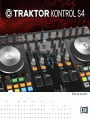 1
1
-
 2
2
-
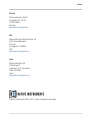 3
3
-
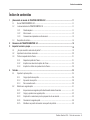 4
4
-
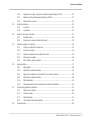 5
5
-
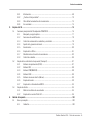 6
6
-
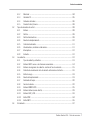 7
7
-
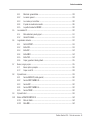 8
8
-
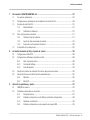 9
9
-
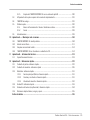 10
10
-
 11
11
-
 12
12
-
 13
13
-
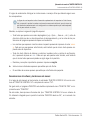 14
14
-
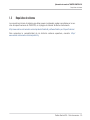 15
15
-
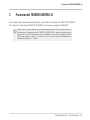 16
16
-
 17
17
-
 18
18
-
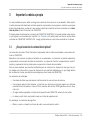 19
19
-
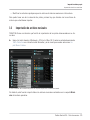 20
20
-
 21
21
-
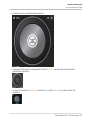 22
22
-
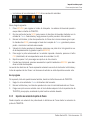 23
23
-
 24
24
-
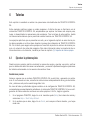 25
25
-
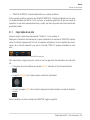 26
26
-
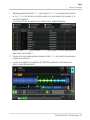 27
27
-
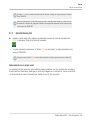 28
28
-
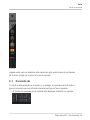 29
29
-
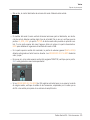 30
30
-
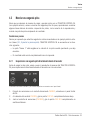 31
31
-
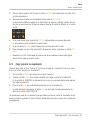 32
32
-
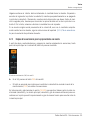 33
33
-
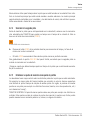 34
34
-
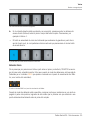 35
35
-
 36
36
-
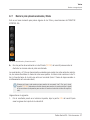 37
37
-
 38
38
-
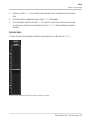 39
39
-
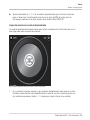 40
40
-
 41
41
-
 42
42
-
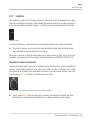 43
43
-
 44
44
-
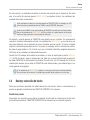 45
45
-
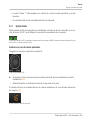 46
46
-
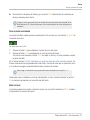 47
47
-
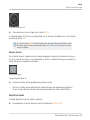 48
48
-
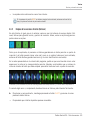 49
49
-
 50
50
-
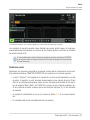 51
51
-
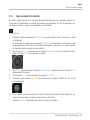 52
52
-
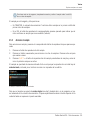 53
53
-
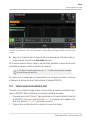 54
54
-
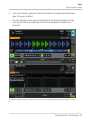 55
55
-
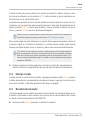 56
56
-
 57
57
-
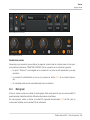 58
58
-
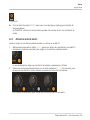 59
59
-
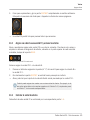 60
60
-
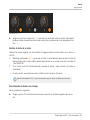 61
61
-
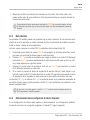 62
62
-
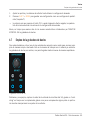 63
63
-
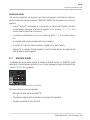 64
64
-
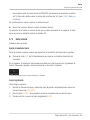 65
65
-
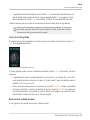 66
66
-
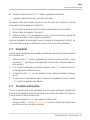 67
67
-
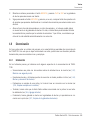 68
68
-
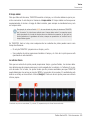 69
69
-
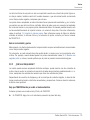 70
70
-
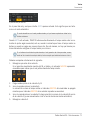 71
71
-
 72
72
-
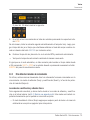 73
73
-
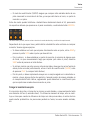 74
74
-
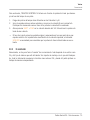 75
75
-
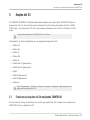 76
76
-
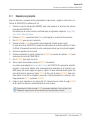 77
77
-
 78
78
-
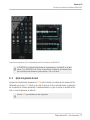 79
79
-
 80
80
-
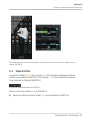 81
81
-
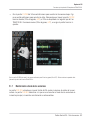 82
82
-
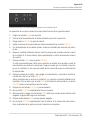 83
83
-
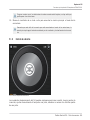 84
84
-
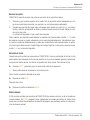 85
85
-
 86
86
-
 87
87
-
 88
88
-
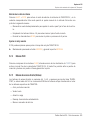 89
89
-
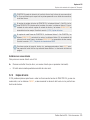 90
90
-
 91
91
-
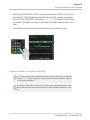 92
92
-
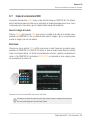 93
93
-
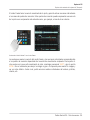 94
94
-
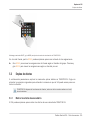 95
95
-
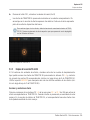 96
96
-
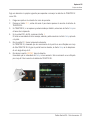 97
97
-
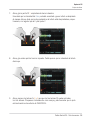 98
98
-
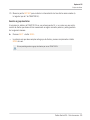 99
99
-
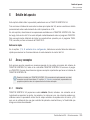 100
100
-
 101
101
-
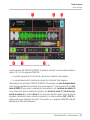 102
102
-
 103
103
-
 104
104
-
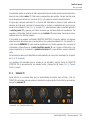 105
105
-
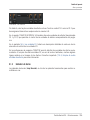 106
106
-
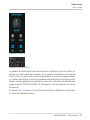 107
107
-
 108
108
-
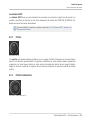 109
109
-
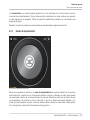 110
110
-
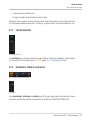 111
111
-
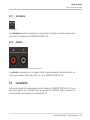 112
112
-
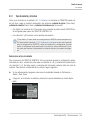 113
113
-
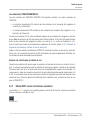 114
114
-
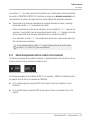 115
115
-
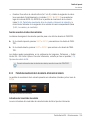 116
116
-
 117
117
-
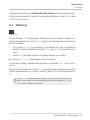 118
118
-
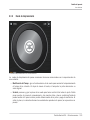 119
119
-
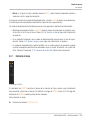 120
120
-
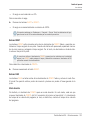 121
121
-
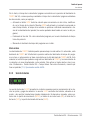 122
122
-
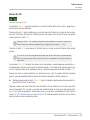 123
123
-
 124
124
-
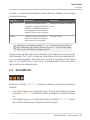 125
125
-
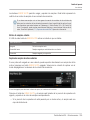 126
126
-
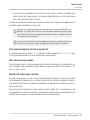 127
127
-
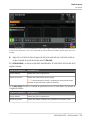 128
128
-
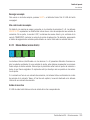 129
129
-
 130
130
-
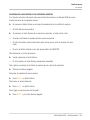 131
131
-
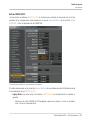 132
132
-
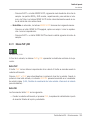 133
133
-
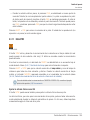 134
134
-
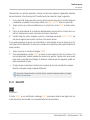 135
135
-
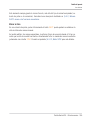 136
136
-
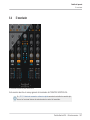 137
137
-
 138
138
-
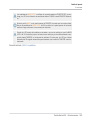 139
139
-
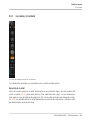 140
140
-
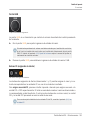 141
141
-
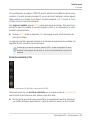 142
142
-
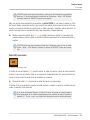 143
143
-
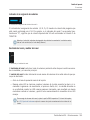 144
144
-
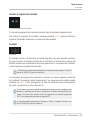 145
145
-
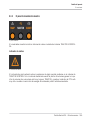 146
146
-
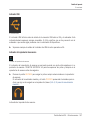 147
147
-
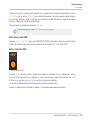 148
148
-
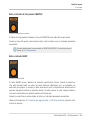 149
149
-
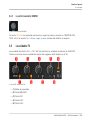 150
150
-
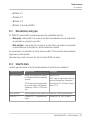 151
151
-
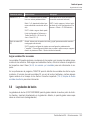 152
152
-
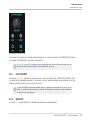 153
153
-
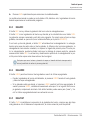 154
154
-
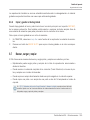 155
155
-
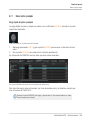 156
156
-
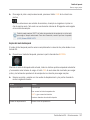 157
157
-
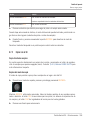 158
158
-
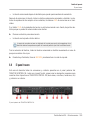 159
159
-
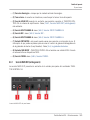 160
160
-
 161
161
-
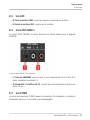 162
162
-
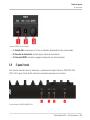 163
163
-
 164
164
-
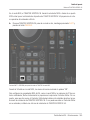 165
165
-
 166
166
-
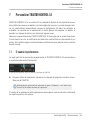 167
167
-
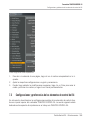 168
168
-
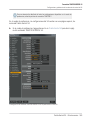 169
169
-
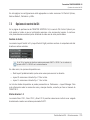 170
170
-
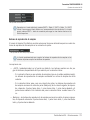 171
171
-
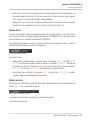 172
172
-
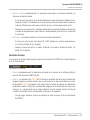 173
173
-
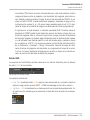 174
174
-
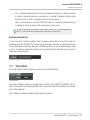 175
175
-
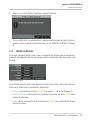 176
176
-
 177
177
-
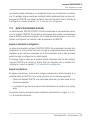 178
178
-
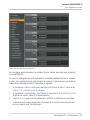 179
179
-
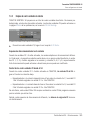 180
180
-
 181
181
-
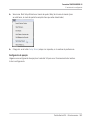 182
182
-
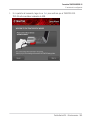 183
183
-
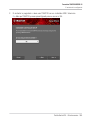 184
184
-
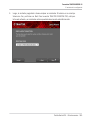 185
185
-
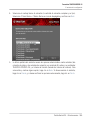 186
186
-
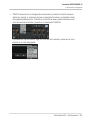 187
187
-
 188
188
-
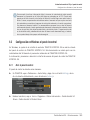 189
189
-
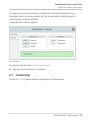 190
190
-
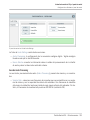 191
191
-
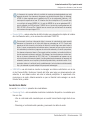 192
192
-
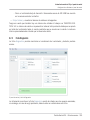 193
193
-
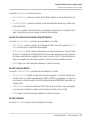 194
194
-
 195
195
-
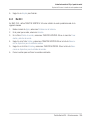 196
196
-
 197
197
-
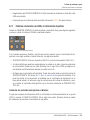 198
198
-
 199
199
-
 200
200
-
 201
201
-
 202
202
-
 203
203
-
 204
204
-
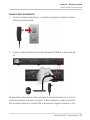 205
205
-
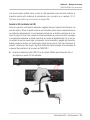 206
206
-
 207
207
-
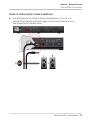 208
208
-
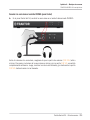 209
209
-
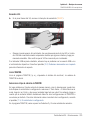 210
210
-
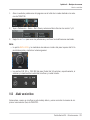 211
211
-
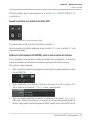 212
212
-
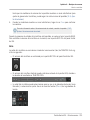 213
213
-
 214
214
-
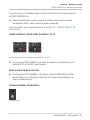 215
215
-
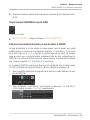 216
216
-
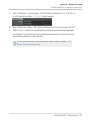 217
217
-
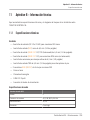 218
218
-
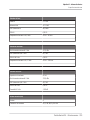 219
219
-
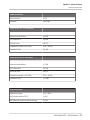 220
220
-
 221
221
-
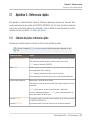 222
222
-
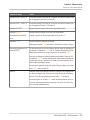 223
223
-
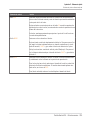 224
224
-
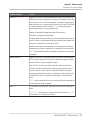 225
225
-
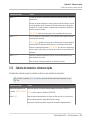 226
226
-
 227
227
-
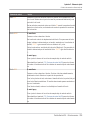 228
228
-
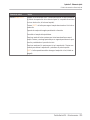 229
229
-
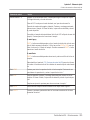 230
230
-
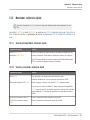 231
231
-
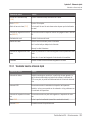 232
232
-
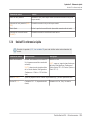 233
233
-
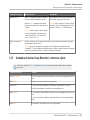 234
234
-
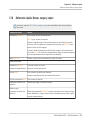 235
235
-
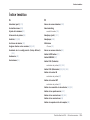 236
236
-
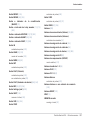 237
237
-
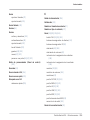 238
238
-
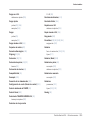 239
239
-
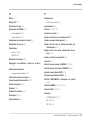 240
240
-
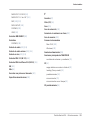 241
241
-
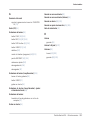 242
242
-
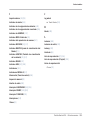 243
243
-
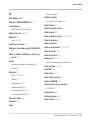 244
244
-
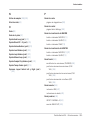 245
245
-
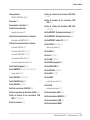 246
246
-
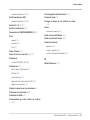 247
247
-
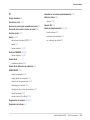 248
248
-
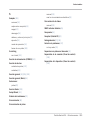 249
249
-
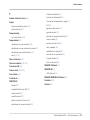 250
250
-
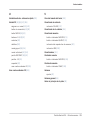 251
251
Native Instruments Traktor Kontrol S4 El manual del propietario
- Categoría
- Controladores de DJ
- Tipo
- El manual del propietario
- Este manual también es adecuado para
Documentos relacionados
-
Native Instruments TRAKTOR AUDIO 2 Guía del usuario
-
 Native Instruments TRAKTOR KONTROL D2 Guía del usuario
Native Instruments TRAKTOR KONTROL D2 Guía del usuario
-
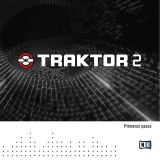 Native Instruments Traktor 2 Quick Start
Native Instruments Traktor 2 Quick Start
-
 Native Instruments Traktor 2 El manual del propietario
Native Instruments Traktor 2 El manual del propietario
-
Native Instruments TRAKTOR KONTROL Z2 Guía del usuario
-
Native Instruments TRAKTOR KONTROL S8 Guía del usuario
-
 Native Instruments Traktor LE 2 El manual del propietario
Native Instruments Traktor LE 2 El manual del propietario
-
 Native Instruments TRAKTOR KONTROL F1 El manual del propietario
Native Instruments TRAKTOR KONTROL F1 El manual del propietario
-
Native Instruments Traktor Kontrol S2 Guía del usuario
-
Native Instruments Traktor Kontrol X1 MK2 El manual del propietario